Sony STR-DN840 7.2-kanalni AV-sprejemnik za domači kino Navodila za uporabo
Add to my manuals
126 Pages
advertisement
▼
Scroll to page 2
of 126
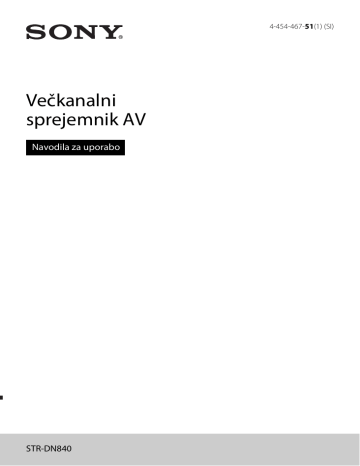
4-454-467-51(1) (SI) Večkanalni sprejemnik AV Navodila za uporabo STR-DN840 Za uporabnike v Evropi OPOZORILO Zmanjšajte nevarnost požara ali električnega udara, tako da naprave ne izpostavljate slabim vremenskim pogojem ali vlagi. Če želite zmanjšati nevarnost požara, ne prekrivajte prezračevalne reže naprave s predmeti, kot so časopisi, prti, zavese ipd. Naprave ne izpostavljajte virom odprtega ognja (na primer prižganih sveč). Zmanjšajte nevarnost požara ali električnega udara, tako da naprave ne izpostavljate vodnim kapljam ali curkom in nanjo ne postavljate predmetov, napolnjenih s tekočinami (na primer vaz). Naprave ne postavljajte v zaprt prostor, na primer v knjižno ali vgradno omaro. Ker se glavni napajalni priključek uporablja za prekinitev povezave z napajalnim omrežjem, enoto priključite v lahko dostopno električno vtičnico. Če opazite neobičajno delovanje enote, takoj izvlecite glavni napajalni priključek iz električne vtičnice. Baterij ali naprave, v kateri so baterije, ne izpostavljajte čezmerni vročini, na primer sončni svetlobi ali ognju. Če je enota priključena v električno vtičnico, je povezana z napajalnim omrežjem, tudi če je izklopljena. Ne uporabljajte slušalk pri preveliki glasnosti, ker si lahko poškodujete sluh. Ta simbol opozarja uporabnika, da so lahko nekatere površine naprave med običajnim delovanjem vroče na dotik. Ta oprema je bila preizkušena in ustreza zahtevam Direktive o elektromagnetni združljivosti (EMC) glede uporabe povezovalnega kabla, krajšega od treh metrov. 2SI Odstranjevanje odpadne električne in elektronske opreme (velja za države EU in druge evropske države s sistemom ločenega zbiranja odpadkov) Ta oznaka na izdelku ali njegovi embalaži pomeni, da izdelka ni dovoljeno odvreči skupaj z gospodinjskimi odpadki. Odložiti ga morate na ustreznem zbirnem mestu za recikliranje električne in elektronske opreme. Z ustrezno odstranitvijo izdelka pripomorete k preprečevanju morebitnih negativnih posledic za okolje in zdravje ljudi, ki bi jih lahko povzročila nepravilna odstranitev tega izdelka. Recikliranje materialov prispeva k ohranjanju naravnih virov. Za več informacij o recikliranju tega izdelka se obrnite na lokalno upravo, komunalno službo ali prodajalca, pri katerem ste kupili izdelek. Odstranjevanje izrabljenih baterij (velja za države EU in druge evropske države s sistemom ločenega zbiranja odpadkov) Ta oznaka na bateriji ali embalaži naprave pomeni, da baterij, priloženih temu izdelku, ni dovoljeno odvreči med gospodinjske odpadke. Ta oznaka na nekaterih baterijah vključuje tudi kemijski simbol. Kemijski simbol za živo srebro (Hg) ali svinec (Pb) je dodan, če baterija vsebuje več kot 0,0005 % živega srebra ali 0,004 % svinca. Z ustrezno odstranitvijo baterij pripomorete k preprečevanju morebitnih negativnih posledic za okolje in zdravje ljudi, ki bi jih lahko povzročila nepravilna odstranitev baterij. Recikliranje materialov prispeva k ohranjanju naravnih virov. Če izdelek za svoje delovanje ali zaradi varnostnih razlogov ali zagotavljanja celovitosti podatkov potrebuje trajno napajanje prek notranje baterije, lahko baterijo zamenja samo usposobljen serviser. Poskrbite za pravilno ravnanje s takšno baterijo, tako da izdelek ob koncu njegove življenjske dobe odložite na ustreznem zbirnem mestu za recikliranje električne in elektronske opreme. Za ustrezno ravnanje z drugimi baterijami preberite razdelek o varnem odstranjevanju baterij iz izdelka. Baterije odložite na ustreznem zbirnem mestu za recikliranje izrabljenih baterij. Za več informacij o recikliranju tega izdelka ali baterije se obrnite na lokalno upravo, komunalno službo ali prodajalca, pri katerem ste kupili izdelek. Opomba za uporabnike: Spodaj navedene informacije se nanašajo samo na opremo, prodano v državah, v katerih veljajo direktive EU. Ta izdelek je proizvedlo podjetje Sony Corporation, 1-7-1 Konan Minato-ku Tokio, 108-0075 Japonska, ali je bil proizveden v imenu tega podjetja. Vprašanja glede skladnosti izdelka s predpisi na podlagi zakonodaje Evropske unije naslovite na pooblaščenega predstavnika, družbo Sony Deutschland GmbH, Hedelfinger Strasse 61, 70327 Stuttgart, Nemčija. V primeru vprašanj glede servisa ali garancije glejte naslove, navedene v ločenih servisnih ali garancijskih dokumentih. Družba Sony Corp. s tem dokumentom potrjuje, da je ta oprema skladna z osnovnimi zahtevami in drugimi ustreznimi določbami v Direktivi 1999/5/ES. Podrobnosti najdete na tem naslovu URL: http://www.compliance.sony.de O tem priročniku • Navodila v tem priročniku veljajo za model STR-DN840. Številka modela je v spodnjem desnem kotu sprednje plošče. Slike, uporabljene v tem priročniku, se nanašajo na evropski model in se lahko razlikujejo od vašega modela. Morebitne razlike med modeli so v priročniku označene kot »samo za evropski model«. • V teh navodilih priročnika je opisano upravljanje sprejemnika s priloženim daljinskim upravljalnikom. Uporabite lahko tudi navadne ali vrtljive gumbe na sprejemniku, če so poimenovani enako ali podobno kot gumbi na daljinskem upravljalniku. Avtorske pravice Ta sprejemnik je opremljen s sistemi Dolby* Digital, Pro Logic Surround in DTS** Digital Surround System. * Izdelano na podlagi licence podjetja Dolby Laboratories. Dolby, Pro Logic, Surround EX in simbol DD so blagovne znamke podjetja Dolby Laboratories. ** Izdelano na podlagi licence, ki jo določajo patenti v ZDA s številkami: 5,956,674; 5,974,380; 6,226,616; 6,487,535; 7,212,872; 7,333,929; 7,392,195; 7,272,567 ter drugi patenti, ki so bili izdani ali so v postopku izdaje v ZDA in drugih državah. DTS-HD, povezani simbol in DTS-HD skupaj s simbolom so zaščitene blagovne znamke ter DTS-HD Master Audio je blagovna znamka podjetja DTS, Inc. V izdelku je programska oprema. © DTS, Inc. Vse pravice pridržane. Ta sprejemnik uporablja tehnologijo HighDefinition Multimedia Interface (HDMI™). Izraza HDMI in HDMI High-Definition Multimedia Interface ter logotip HDMI so blagovne znamke ali zaščitene blagovne znamke družbe HDMI Licensing LLC v ZDA in drugih državah. 3SI AirPlay, iPhone, iPod, iPod classic, iPod nano in iPod touch so blagovne znamke podjetja Apple Inc., zaščitene v ZDA in drugih državah. »x.v.Color (x.v.Colour)« in »logotip x.v.Color (x.v.Colour)« sta blagovni znamki podjetja Sony Corporation. Vse druge blagovne znamke in zaščitene blagovne znamke so last svojih lastnikov. Oznaki ™ in ® v tem priročniku nista posebej navedeni. BRAVIA je blagovna znamka podjetja Sony Corporation. Oznaki »Made for iPod« in »Made for iPhone« pomenita, da je elektronska naprava zasnovana za povezavo z napravo iPod ali iPhone in da ima potrdilo proizvajalca o skladnosti s standardi za delovanje izdelkov podjetja Apple. WALKMAN je zaščitena blagovna znamka podjetja Sony Corporation. Podjetje Apple ni odgovorno za delovanje te naprave ali njeno skladnost z varnostnimi in predpisanimi standardi. Uporaba tega pripomočka z napravo iPod ali iPhone lahko vpliva na delovanje brezžične povezave. DLNA™, logotip DLNA in DLNA CERTIFIED™ so blagovne znamke, oznake storitev ali oznake potrdil združenja Digital Living Network Alliance. Logotip »Sony Entertainment Network« in »Sony Entertainment Network« sta blagovni znamki podjetja Sony Corporation. Wake-on-LAN je blagovna znamka podjetja International Business Machines Corporation v ZDA. Windows in logotip Windows sta blagovni znamki ali zaščiteni blagovni znamki podjetja Microsoft Corporation v ZDA in/ali drugih državah. Ta izdelek je zaščiten z nekaterimi pravicami intelektualne lastnine podjetja Microsoft Corporation. Uporaba ali distribucija tovrstne tehnologije zunaj tega izdelka ni dovoljena brez licence podjetja Microsoft ali njegove pooblaščene podružnice. Tehnologija zvočnega šifriranja in patenti MPEG Layer-3 z licenco združenj Fraunhofer IIS in Thomson. 4SI PlayStation je zaščitena blagovna znamka podjetja Sony Computer Entertainment Inc. MICROVAULT je blagovna znamka podjetja Sony Corporation. VAIO in VAIO Media sta zaščiteni blagovni znamki podjetja Sony Corporation. PARTY STREAMING in logotip PARTY STREAMING sta blagovni znamki podjetja Sony Corporation. Logotip Wi-Fi CERTIFIED je oznaka potrdila združenja Wi-Fi Alliance. InstaPrevue™ je blagovna znamka ali registrirana blagovna znamka podjetja Silicon Image, Inc. v ZDA in v drugih državah. Dekoder FLAC Copyright (C) 2000, 2001, 2002, 2003, 2004, 2005, 2006, 2007 Josh Coalson Nadaljnja distribucija in uporaba v izvorni ali binarni obliki in s spremembami ali brez njih je dovoljena samo, če so izpolnjeni ti pogoji: – Nadaljnja distribucija izvorne kode mora vsebovati zgornje obvestilo o avtorskih pravicah, ta seznam pogojev in spodnjo odgovornosti. – Nadaljnja distribucija v binarni obliki mora v dokumentaciji in/ali drugem materialu za distribucijo reproducirati zgornje obvestilo o avtorskih pravicah, ta seznam pogojev in spodnjo izjavo. – Ime Xiph.org Foundation in imena povezanih vlagateljev se brez predhodnega pisnega dovoljenja ne smejo uporabljati za podporo ali promocijo izdelkov, ki izhajajo iz te programske opreme. PROGRAMSKO OPREMO SONY LASTNIKI AVTORSKIH PRAVIC IN VLAGATELJI PONUJAJO »TAKŠNO, KOT JE« IN SE ODPOVEDUJEJO VSEM JAMSTVOM, IZRECNIM ALI NAZNAČENIM, VKLJUČNO Z NAZNAČENIMI JAMSTVI O PRIMERNOSTI ZA PRODAJO IN DOLOČEN NAMEN (VENDAR NE OMEJENO NANJE). V NOBENEM PRIMERU SKLAD ALI NJEGOVI VLAGATELJI NISO ODGOVORNI ZA NOBENO NEPOSREDNO, POSREDNO, NAKLJUČNO, POSEBNO, SVARILNO ALI POSLEDIČNO ŠKODO (VKLJUČNO Z NAROČILOM NADOMESTNIH IZDELKOV ALI STORITEV; IZGUBO MOŽNOSTI UPORABE IZDELKA, PODATKOV ALI PRIHODKOV; OZ. PREKINITVIJO POSLOVANJA, VENDAR NE OMEJENO NANJE) NE GLEDE NA TO, KAKO IN NA PODLAGI KATERE KOLI TEORIJE ODGOVORNOSTI JE NASTALA, VSEENO ALI GRE ZA DOLOČILA POGODBE, OBJEKTIVNO ODGOVORNOST ALI KAZNIVO DEJANJE (VKLJUČNO Z MALOMARNOSTJO ITD.), KI NASTANE ZARADI UPORABE TE PROGRAMSKE OPREME, TUDI ČE SO BILI OBVEŠČENI O MOŽNOSTI TAKŠNE ŠKODE. 5SI Kazalo vsebine O tem priročniku ............................. 3 Priložena dodatna oprema ............. 8 Opis in lokacija delov ...................... 9 Uvod ................................................ 17 Priključki 1: Namestitev zvočnikov ............... 19 2: Priključitev zvočnikov ............... 21 3: Priključitev televizorja ............... 23 4a: Priključitev video opreme ....... 24 4b: Priključitev zvočne opreme .... 28 5: Priključitev anten ....................... 29 6: Vzpostavljanje povezave z omrežjem ...............................29 Priprava sprejemnika Priključitev napajalnega kabla ...... 32 Vklop sprejemnika ......................... 32 Nastavitev sprejemnika s funkcijo Easy Setup .............. 32 Konfiguriranje omrežnih nastavitev sprejemnika ........... 35 Navodila za zaslonski prikaz (OSD) ............................ 38 Osnovne funkcije Predvajanje opreme z vhodnim virom ......................................... 40 Predvajanje iz naprave iPod ali iPhone .................................. 42 Predvajanje iz naprave USB .......... 44 6SI Funkcije radijskega sprejemnika Poslušanje radia FM/AM .............. 47 Prednastavitev radijskih postaj FM/AM (prednastavljeni pomnilnik) ............................... 49 Sprejemanje signalov RDS (samo pri modelih v Evropi in Avstraliji) ............. 50 Predvajanje zvočnih učinkov Izbiranje zvočnega polja ................ 51 Uporaba funkcije Sound Optimizer ..................... 54 Izbira vrste umerjanja ................... 54 Prilagajanje izenačevalnika ........... 54 Uporaba funkcije Pure Direct ...... 55 Ponastavljanje zvočnih polj na privzete nastavitve ............. 55 Uporaba omrežnih funkcij O omrežnih funkcijah sprejemnika .............................. 56 Nastavitev strežnika ....................... 56 Uživanje v zvočni vsebini, shranjeni v strežniku .............. 62 Uporaba spletne storitve Sony Entertainment Network (SEN) ........................ 66 Uporaba funkcije PARTY STREAMING .......................... 68 Pretakanje glasbe s storitvijo iTunes s storitvijo AirPlay ..... 70 Posodabljanje programske opreme ...................................... 72 Iskanje elementa s ključno besedo ....................................... 74 Funkcije »BRAVIA« Sync Kaj je »BRAVIA« Sync? ................ 75 Priprava za funkcijo »BRAVIA« Sync ...................... 76 Predvajanje z enim dotikom ........ 77 Sistemski nadzor zvoka ................. 77 Izklop napajanja sistema ............... 78 Izbira prizora .................................. 78 Upravljanje domačega kina .......... 78 Preprosto upravljanje z daljinskim upravljalnikom ........................ 79 Ostale funkcije Uporaba daljinskega upravljalnika Vnovična dodelitev gumba za izbiro vhoda ...................... 101 Ponastavitev gumbov za izbiro vhoda ...................... 102 Dodatne informacije Previdnostni ukrepi ..................... 102 Odpravljanje težav ....................... 103 Tehnični podatki .......................... 115 Stvarno kazalo .............................. 119 Preklapljanje med digitalnim in analognim zvokom (INPUT MODE) ..................... 79 Uporaba drugih avdio vhodnih priključkov (dodeljevanje avdio vhoda) ............................ 80 Uporaba povezave z dvojno ojačitvijo ................................... 81 Povrnitev privzetih tovarniških nastavitev ................................. 81 Prilagajanje nastavitev Uporaba menija z nastavitvami ... 82 Preprosta nastavitev ...................... 84 Meni z nastavitvami zvočnikov ... 84 Meni z zvočnimi nastavitvami ..... 89 Meni z nastavitvami za HDMI ..... 90 Meni z nastavitvami vhoda .......... 91 Meni z omrežnimi nastavitvami ............................. 92 Meni s sistemskimi nastavitvami ............................. 93 Upravljanje brez načina OSD ...... 94 7SI Priložena dodatna oprema • Navodila za uporabo (ta priročnik) (samo pri modelih v Avstraliji in Mehiki) • Kratka navodila za namestitev (1) • Daljinski upravljalnik (RM-AAU169) (1) • Bateriji R6 (velikosti AA) (2) • Referenčni priročnik (1) (samo pri evropskih modelih) • Žična antena FM (1) Vstavljanje baterij v daljinski upravljalnik V daljinski upravljalnik vstavite dve (priloženi) bateriji R6 (velikosti AA). Pri vstavljanju baterij upoštevajte pravilno polarnost. • Okvirna antena AM (1) Opombe • Mikrofon za določitev optimalne postavitve (ECM-AC2) (1) 8SI • Daljinskega upravljalnika ne puščajte na vročem ali vlažnem mestu. • Istočasno ne uporabljajte novih in starih baterij. • Manganovih baterij ne mešajte z baterijami drugih vrst. • Senzorja za signal daljinskega upravljalnika ne izpostavljajte neposredni sončni svetlobi ali svetlobnim napravam. To bi lahko povzročilo okvaro. • Če daljinskega upravljalnika ne nameravate uporabljati dalj časa, odstranite baterije, da preprečite razlitje baterij in korozijo. • Ko zamenjate baterije v daljinskem upravljalniku ali jih iz njega odstranite, se gumbi daljinskega upravljalnika morda ponastavijo na privzete nastavitve. Če se to zgodi, znova razporedite gumbe za izbiro vnosa (stran 101). • Ko sprejemnika ni mogoče več upravljati z daljinskim upravljalnikom, vstavite nove baterije. Opis in lokacija delov Sprednja plošča A ?/1 (vklop/stanje pripravljenosti) (stran 32, 49, 55) Indikator nad gumbom zasveti tako: zeleno: sprejemnik je vklopljen. oranžno: sprejemnik je v stanju pripravljenosti in – možnost »Control for HDMI« (stran 90) ali »Network Standby« (stran 93) je nastavljena na »On«; – možnost »Pass Through« (stran 90) je nastavljena na »On«* ali »Auto«. Se ugasne, ko je sprejemnik v stanju pripravljenosti in ko so možnosti »Control for HDMI«, »Pass Through« in »Network Standby« nastavljene na »Off«. * Samo pri modelih v Avstraliji in Mehiki. Pritisnite gumb TUNING +/– in poiščite radijsko postajo. D A.F.D./2CH, MOVIE, MUSIC (stran 51, 52) E Zaslon (stran 10) F SOUND OPTIMIZER (stran 54) G INPUT MODE (stran 79) H DIMMER Omogoča prilagoditev svetlosti zaslona s tremi stopnjami. I DISPLAY (stran 100) J Senzor daljinskega upravljalnika Sprejema signal daljinskega upravljalnika. K PURE DIRECT (stran 55) Indikator nad gumbom sveti, ko je vključena funkcija PURE DIRECT. Opomba Če indikator počasi utripa, je posodobitev programske opreme v teku (stran 72). Če indikator hitro utripa, je prišlo do napake pri posodobitvi programske opreme (stran 103). B SPEAKERS (stran 34) C TUNING MODE, TUNING +/– Pritisnite gumb TUNING MODE in upravljajte radijski sprejemnik (FM/AM). L M N O P MASTER VOLUME (stran 41) INPUT SELECTOR (stran 41) vrata (USB) (stran 28) Priključek AUTO CAL MIC (stran 33) Priključek PHONES Za priključitev slušalk. 9SI Indikatorji na zaslonu A Indikator vhodnega vira Zasveti ob zaznavanju trenutnega vhodnega vira. HDMI ST Sprejemnik prepozna opremo, povezano prek priključka HDMI IN. Zasveti, ko sprejemnik išče radijsko stereo oddajanje. ARC MEM Za izhodni vir je izbran televizor in sprejemnik zaznava funkcijo povratnega zvočnega signala (ARC). Zasveti, če je vključena funkcija pomnilnika, npr. prednastavljeni pomnilnik (stran 49) itd. COAX Vhodni digitalni signal se prenaša prek priključka COAXIAL (stran 80). OPT Vhodni digitalni signal se prenaša prek priključka OPTICAL (stran 79). B PARTY Zasveti, če je vključena funkcija PARTY STREAMING (stran 68). C S.OPTIMIZER Zasveti, če je vključena funkcija Sound Optimizer (stran 54). D D.C.A.C. Zasveti, ko se uporabljajo rezultati meritev funkcije »Auto Calibration«. E TrueHD* Zasveti, če sprejemnik izvaja postopek dekodiranja signalov Dolby True HD. F Indikator DTS(-HD)* Ko sprejemnik dekodira določene signale v obliki DTS, zasveti ustrezni indikator. DTS DTS DTS-HD DTS-HD 10SI G Indikator zvočniškega sistema (stran 34) H Indikator nastavitve radijskih postaj I SLEEP Zasveti, če je vklopljena funkcija izklopnega časovnika (stran 14). J EQ Sveti, ko je vključena funkcija izenačevalnika. K D.L.L. Zasveti, če je vključena funkcija D.L.L. (Digital Legato Linear) (stran 89). L D.R.C. Zasveti, če je vključena funkcija stiskanja dinamičnega razpona (stran 90). M NEO:6 Zasveti, če je vključeno dekodiranje DTS Neo:6 Cinema/Music (stran 52). N Indikator Dolby Pro Logic Pri obdelavi Dolby Pro Logic zasveti ustrezen indikator. Ta tehnologija dekodiranja prostorskega zvoka omogoča okrepitev vhodnih signalov. PL Dolby Pro Logic PL II Dolby Pro Logic II PL IIx Dolby Pro Logic IIx PL IIz Dolby Pro Logic IIz Opomba Ti indikatorji morda ne bodo zasvetili, odvisno od nastavitve vzorcev v zvočniku. O A.P.M. Zasveti, če je vključena funkcija A.P.M. (Automatic Phase Matching). Funkcijo A.P.M. lahko nastavite samo v funkciji DCAC (Digital Cinema Auto Calibration) (stran 32). P UPDATE Zasveti, ko je na voljo nova programska oprema (stran 72). Q Indikator moči signala brezžične povezave LAN Zasvet, da prikaže moč signala brezžične povezave LAN (stran 37, 38). Ni signala. Moč signala je šibka. Moč signala je zmerna. Moč signala je močna. R Žični indikator povezave LAN Zasveti, če je kabel povezave LAN priključen. S USB Zasveti, če sprejemnik zazna napravo iPod/iPhone ali USB. * Pri predvajanju plošče z vsebino Dolby Digital ali DTS se prepričajte, da ste izvedli digitalne povezave in da možnost INPUT MODE ni nastavljena na »Analog« (stran 79) ali da ni izbrana možnost »Analog Direct«. 11SI Zadnja plošča A Razdelek DIGITAL INPUT/OUTPUT E Razdelek AUDIO INPUT/OUTPUT Priključki HDMI IN/OUT* (stran 23, 26, 28) Bel (L) Priključka OPTICAL IN (stran 23, 27) Rdeč (R) Črn Priključek COAXIAL IN (stran 28) B Razdelek TUNER Priključek FM ANTENNA (stran 29) Priključek AM ANTENNA (stran 29) C Razdelek NETWORK Vrata LAN (stran 31) Antena za brezžični LAN (stran 31) D Razdelek SPEAKERS (stran 21) 12SI Priključki AUDIO IN (stran 23, 27, 28) Priključka SUBWOOFER OUT (stran 21) F Razdelek VIDEO INPUT/OUTPUT (stran 23, 27) Rumen Priključki VIDEO IN/OUT* * Za prikaz slike izbranega vhodnega vira je treba televizor povezati s priključkom HDMI TV OUT ali MONITOR OUT (stran 23). Daljinski upravljalnik Ta sprejemnik in drugo opremo lahko upravljate s priloženim daljinskim upravljalnikom. Z daljinskim upravljalnikom lahko upravljate zvočno in video opremo Sony. Gumb za izbiro vhoda lahko znova dodelite tako, da se ujema z opremo, priključeno v sprejemnik (stran 101). Uporaba rožnatih gumbov Pridržite gumb SHIFT (N) in nato pritisnite rožnati gumb, ki ga želite uporabiti. Primer: pridržite gumb SHIFT (N) in nato pritisnite gumb MEM (E). 2 Pritisnite RM-AAU169 1 Pridržite Upravljanje sprejemnika A ?/1 (vklop/stanje pripravljenosti) S tem gumbom vklopite sprejemnik ali ga preklopite v stanje pripravljenosti. Varčevanje z energijo v stanju pripravljenosti Kadar so možnosti »Control for HDMI«, »Network Standby« in »Pass Through« nastavljene na »Off«. B TV ?/11) (vklop/stanje pripravljenosti) S tem gumbom vklopite televizor ali ga preklopite v stanje pripravljenosti. C Gumbi za izbiro vhoda Z njimi izbirate opremo, ki jo želite uporabljati. Ko pritisnete poljubni gumb za izbiro vhoda, se sprejemnik vklopi. Ti gumbi so namenjeni upravljanju opreme Sony. 13SI Številski gumbi/gumbi za vnos besedila1) 2) Pridržite gumb SHIFT (N), nato s številskimi gumbi/gumbi za vnos besedila – izvedite postopek prednastavitve/ iskanja prednastavljenih postaj (stran 49), – izberite številke skladb, izberete skladbo 10, če pritisnete 0/10 /=, – izbirate številke kanalov, – izbirate črke (ABC, DEF itd.) – pri vnosu znakov za omrežne funkcije izberite .@ za ločila (!, ? itd.) ali druge simbole (#, % itd.). Za izbiro TV-kanalov pritisnite gumb TV (C), pridržite gumb SHIFT (N) in nato pritisnite številske gumbe. CHARACTER Za izbiro vrste znaka za omrežne funkcije pridržite gumb SHIFT (N) in nato pritisnite gumb CHARACTER. Z vsakim pritiskom gumba CHARACTER se vrsta znaka zamenja po spodnjem zaporedju: »abc« (majhne črke) t »ABC« (velike črke) t »123« (številke). CLEAR1) Pridržite gumb SHIFT (N) in nato pritisnite gumb CLEAR, če želite – izbrisati črko za omrežne funkcije, – počistiti napako pri vnosu s številskimi gumbi/gumbi za vnos besedila. D ALPHABET SEARCH Poišče element s ključno besedo (stran 74). ALPHABET PREV Poišče prejšnji element. ALPHABET NEXT Poišče naslednji element. E SLEEP Če želite nastaviti samodejni izklop sprejemnika ob določenem času, pritisnite gumb AMP (X) in nato gumb SLEEP. Z vsakim pritiskom 14SI gumba SLEEP se prikaz zamenja v krožnem zaporedju: 0:30:00 t 1:00:00 t 1:30:00 t 2:00:00 t OFF Nasveta • Če želite preveriti preostali čas pred izklopom sprejemnika, pritisnite gumb SLEEP. Na zaslonu se prikaže preostali čas. • Funkcija izklopnega časovnika bo preklicana, če: – znova pritisnete gumb SLEEP, – posodobite programsko opremo sprejemnika, – pritisnete gumb ?/1. MEM Pridržite gumb SHIFT (N), nato pa pritisnite gumb MEM, da shranite postajo med delovanjem sprejemnika. F iPhone CTRL Vstop v način upravljanja naprave iPod ali iPhone, če takšno napravo uporabljate. G POP UP/MENU1) S tem gumbom odprete ali zaprete pojavni meni plošče BD-ROM ali meni plošče DVD. TOP MENU1) S tem gumbom odprete ali zaprete osnovni meni plošče BD-ROM ali DVD. H AMP MENU S tem gumbom prikažete meni, v katerem upravljate sprejemnik (stran 94). I OPTIONS1) Omogoča prikaz in izbiro elementov v meniju z možnostmi. J HOME1) Omogoča prikaz osnovnega menija za upravljanje avdio/video opreme. K m/M1), ./>1), N1), X1), x1) Nazaj/naprej, pomik, predvajanje, začasna zaustavitev, zaustavitev delovanja. TUNING +/–1) Omogoča iskanje postaj. D.TUNING2) Omogoča preklop v način za neposredno iskanje. PRESET +/–1) Omogoča izbiro prednastavljenih postaj ali kanalov. L SOUND FIELD +/– 2) Omogoča izbiro zvočnega polja (stran 51). M PURE DIRECT (stran 55) Omogoča preklop v način Pure Direct. N SHIFT Omogoča spremembo funkcije gumbov daljinskega upravljalnika in omogoči delovanje gumbov, ki so označeni z rožnato barvo. O +/– S tem gumbom prilagodite glasnost vseh zvočnikov hkrati. P S tem gumbom začasno izklopite zvok. Zvok znova omogočite tako, da znova pritisnete gumb. Q RETURN O1) Ob prikazu menija ali navodil na TV-zaslonu omogoča vrnitev v prejšnji meni ali izhod iz menija. 1) 1) R , V/v/B/b Z gumbi V/v/B/b izberite menijske elemente, nato z gumbom potrdite izbiro. S DISPLAY1) Omogoča prikaz podatkov na zaslonu. T SHUFFLE1) Omogoča predvajanje skladbe ali mape v naključnem vrstnem redu. REPEAT1) Omogoča večkratno predvajanje skladbe ali mape. U PARTY START/CLOSE2) Vklopi ali izklopi funkcijo PARTY (stran 69). PARTY JOIN/LEAVE Se pridruži funkciji PARTY ali jo zapusti (stran 70). V PREVIEW (HDMI) Omogoča izbiro funkcije »Preview for HDMI«. Omogoča predvajanje predogleda slike v sliki prek vhodov HDMI, povezanih s tem sprejemnikom, v živo. Pritiskajte gumb V/v, da izberete posamezen predogled vhoda HDMI, in nato izbiro vnesite/potrdite z gumbom . (To funkcijo omogoča tehnologija Silicon Image InstaPrevue™.) Opomba Funkcija »Preview for HDMI« je na voljo za vhodne vire HDMI BD, DVD, GAME in VIDEO. Nasveta • Ta funkcija ne deluje v naslednjih primerih: – oprema ni povezana z vhodnim priključkom HDMI; – oprema, povezana s podprtim vhodnim priključkom HDMI, ni vklopljena; – trenutni vhod ni vhod HDMI; – možnost »Fast View« je izklopljena; – vhodni vir je nepodprt video format HDMI (480i, 576i, 4K, nekateri 3D-video signali, nekateri signali videokamere ali signal VGA). • Predogled slike v sliki bo pri vhodnem viru za video signale 4K ali nekatere 3D-video signale zatemnjen. W TV INPUT1) S tem gumbom izberete vhodni signal (vhod televizorja ali video vhod). X AMP S tem gumbom vklopite delovanje sprejemnika. 1) Za informacije o gumbih, ki jih lahko uporabljate za upravljanje posamezne opreme, glejte tabelo na strani 16. 2) Na gumbih 5/JKL/VIDEO, PARTY START/ CLOSE, D.TUNING/N in SOUND FIELD + so otipljive pike. Te pike vam bodo v pomoč pri upravljanju sprejemnika. Opombi • Zgornji opisi so navedeni zgolj za prikaz primerov. • Nekaterih funkcij, opisanih v tem razdelku, morda ne bo mogoče uporabljati s priloženim daljinskim upravljalnikom. 15SI Upravljanje druge opreme Sony Ime TV B TV ?/1 z C Številski gumbi z Videorekorder z CLEAR G POP UP/MENU DVDpredvajalnik Predvajalnik Blu-ray Disc CD-predvajalnik z z z z z z z z z z z z z z z z z z z z m/M z z z z z N, X, x z z z z z z z TOP MENU I OPTIONS z J HOME z K ./> Q RETURN O z R V/v/B/b, z z z z S DISPLAY z z z z T SHUFFLE z REPEAT W TV INPUT 16SI z z z z z Uvod Zvočno ali video opremo v sprejemnik priključite tako, da upoštevate spodnji postopek. Preden priključite povezovalne kable, iz električne vtičnice izključite napajalni kabel. Namestitev in priključitev zvočnikov (stran 19, 21) Preverjanje povezave, ki ustreza priključeni opremi Priključitev televizorja in video opreme (stran 23, 24) Kakovost slike je odvisna od vrste priključka. Glejte spodnjo sliko. Izberite način povezave glede na priključke opreme. Če ima video oprema priključke HDMI, jo priključite prek njih. Digitalni Analogni Visokokakovostna slika Priključitev avdio opreme (stran 28) Priprava sprejemnika Glejte »Priključitev napajalnega kabla« (stran 32) in »Vklop sprejemnika« (stran 32). Nastavitev sprejemnika Glejte »Nastavitev sprejemnika s funkcijo Easy Setup« (stran 32). Prilagoditev nastavitev za avdio izhod na priključeni opremi Če želite uporabiti večkanalni digitalni zvočni izhod, preverite nastavitev za digitalni avdio izhod na priključeni opremi. Če uporabljate predvajalnik Sony Blu-ray Disc, preverite, ali so možnosti »Audio (HDMI)«, »BD Audio MIX Setting«, »Dolby Digital/ DTS«, »Dolby Digital« in »DTS« ustrezno nastavljene na »Auto«, »Off«, »Bitstream«, »Dolby Digital« in »DTS« (od 1. avgusta 2012). Če uporabljate PlayStation 3 in ste sprejemnik povezali s kablom HDMI, v možnosti »Sound Settings« izberite »Audio Output Settings« ter nato »HDMI« in »Automatic« (z različico programske opreme sistema 4.21). Za več informacij glejte navodila za uporabo, ki so priložena priključeni opremi. 17SI Oblike zapisa digitalnega zvoka, ki jih podpira sprejemnik Oblike zapisa digitalnega zvoka, ki jih ta sprejemnik lahko dekodira, so odvisne od izhodnih vtičnic povezane opreme za digitalni zvok. Sprejemnik podpira naslednje oblike zapisa zvoka. Oblika zapisa zvoka [Display] Največje število kanalov Povezava med opremo za predvajanje in sprejemnikom COAXIAL/OPTICAL HDMI 5.1 a a Dolby Digital EX [DOLBY D EX] 6.1 a a Dolby Digital Plusa) [DOLBY D +] 7.1 × a Dolby TrueHDa) [DOLBY HD] 7.1 × a DTS [DTS] 5.1 a a DTS-ES [DTS-ES] 6.1 a a DTS 96/24 [DTS 96/24] 5.1 a a DTS-HD High Resolution Audioa) [DTS-HD HR] 7.1 × a DTS-HD Master Audioa)b) [DTS-HD MA] 7.1 × a DSDa) [DSD] 5.1 × a Multi Channel Linear PCMa) [PCM] 7.1 × a Dolby Digital [DOLBY D] a) Če oprema za predvajanje ne ustreza obliki zapisa, se zvočni signali oddajajo v b) drugi obliki zapisa. Za podrobnosti glejte navodila za uporabo opreme za predvajanje. Signali s frekvenco vzorčenja, večjo od 96 kHz, se predvajajo s frekvenco 96 kHz ali 88,2 kHz. 18SI Priključki Priključki 1: Namestitev zvočnikov Ta sprejemnik omogoča uporabo do 7.2-kanalnega sistema (7 zvočnikov in 2 globokotonca). 7.1-kanalni zvočniški sistem z zadnjima prostorskima zvočnikoma Primer nastavitve zvočniškega sistema Sprejemnik omogoča predvajanje programsko posnetega zvoka Hi-Fi, reproduciranega z DVD-ja ali plošče Blu-ray v 6.1 ali 7.1-kanalni obliki. • Postavitev 6.1-kanalnih zvočnikov Postavite zadnji zvočnik za prostorski zvok za sedež poslušalca. A Sprednji zvočnik (levi) B Sprednji zvočnik (desni) C Osrednji zvočnik D Prostorski zvočnik (levi) E Prostorski zvočnik (desni) F Zadnji zvočnik za prostorski zvok (levi)* G Zadnji zvočnik za prostorski zvok • Postavitev 7.1-kanalnih zvočnikov Postavite zvočnike za prostorski zvok, kot je prikazano na spodnji sliki. Upoštevati morate kot A, prikazan na sliki. (desni)* H Sprednji visokotonski zvočnik (levi)* I Sprednji visokotonski zvočnik (desni)* J Globokotonec * Zadnjih zvočnikov za prostorski zvok in sprednjih visokotonskih zvočnikov ni mogoče uporabljati hkrati. 5.1-kanalni zvočniški sistem Za uporabo večkanalnega prostorskega zvoka, kot se predvaja v kino dvoranah, potrebujete pet zvočnikov (dva sprednja zvočnika, osrednji zvočnik in dva prostorska zvočnika) ter globokotonec. 19SI 7.1-kanalni zvočniški sistem s sprednjima visokotonskima zvočnikoma Če priključite dodatna sprednja visokotonska zvočnika, lahko uživate v navpičnih zvočnih učinkih. Postavite sprednje visokotonske zvočnike – pod kotom od 25 do 35 stopinj. – pod kotom 20 ± 5 stopinj v višino. 20˚ ± 5˚ Nasvet Ker globokotonec ne oddaja visoko usmerjenih zvočnih signalov, ga lahko postavite na poljubno mesto. 20SI 2: Priključitev zvočnikov Priključki Preden priključite povezovalne kable, iz električne vtičnice izključite napajalni kabel. Prostorski zvočnik Desno Levo B Desno Globokotonec* B B A A Osrednji zvočnik B Levo Zadnji zvočnik za prostorski zvok/ Dvojni ojačevalnik/sprednji dvignjeni zvočnik/Sprednji zvočnik B** Desno Levo Sprednji zvočnik A A Mono zvočni kabel (ni priložen) B Kabel zvočnika (ni priložen) 21SI * Ko priključite globokotonec s funkcijo samodejnega preklopa v stanje pripravljenosti, pri gledanju filmov to funkcijo izključite. Če je funkcija samodejnega preklopa v stanje pripravljenosti vključena, globokotonec samodejno preklopi v stanje pripravljenosti glede na raven vhodnega signala, zaradi česar se zvok morda ne bo predvajal. ** Opombe glede povezave prek priključkov SPEAKERS SURROUND BACK/BI-AMP/ FRONT HIGH/FRONT B. – Če nameravate uporabljati samo en zadnji zvočnik za prostorski zvok, ga priključite v predel L teh priključkov. – Če imate dodatni sistem sprednjih zvočnikov, za priključitev teh zvočnikov uporabite te priključke. Možnost »SB Assign« v meniju Speaker Settings nastavite na »Speaker B« (stran 86). Z gumbom SPEAKERS na sprejemniku lahko izberete poljubni sistem sprednjih zvočnikov (stran 34). – Za priključitev sprednjih zvočnikov v te priključke uporabite povezavo z dvojno ojačitvijo (stran 22). Možnost »SB Assign« v meniju Speaker Settings nastavite na »Bi-Amp« (stran 86). Povezava z dvojno ojačitvijo Če ne nameravate uporabljati zadnjih prostorskih zvočnikov in sprednjih visokotonskih zvočnikov, lahko sprednje zvočnike priključite v priključke SPEAKERS SURROUND BACK/ BI-AMP/FRONT HIGH/FRONT B z uporabo povezave z dvojno ojačitvijo. Sprednji zvočnik (desni) Sprednji zvočnik (levi) Opomba Po namestitvi in priključitvi zvočnika izberite vzorec postavitve zvočnikov v meniju Speaker Settings (stran 84). 22SI Povežite priključka Lo (ali Hi) na sprednjih zvočnikih s priključki SPEAKERS FRONT A in povežite priključka Hi (ali Lo) na sprednjih zvočnikih s priključki SPEAKERS SURROUND BACK/ BI-AMP/FRONT HIGH/FRONT B. Ne pozabite odstraniti kovinskih nastavkov, ki so pritrjeni na priključke Hi/Lo zvočnikov, da preprečite nepravilno delovanje sprejemnika. Po vzpostavitvi povezave z dvojno ojačitvijo v meniju Speaker Settings možnost »SB Assign« nastavite na »Bi-Amp« (stran 86). 3: Priključitev televizorja TV Zvočni signali Video signali Zvočni/video signali ali A** B** ARC C A Optični digitalni kabel (ni priložen) B Zvočni kabel (ni priložen) C Video kabel (ni priložen) D Kabel HDMI (ni priložen) D* Priporočena povezava Alternativna povezava Sony priporoča uporabo odobrenega kabla HDMI ali kabla HDMI Sony. 23SI Priključki Sliko izbranega vira lahko predvajate tako, da televizor priključite v priključek HDMI TV OUT ali MONITOR OUT. Če priključite vtičnico HDMI TV OUT v televizor, lahko ta sprejemnik upravljate prek zaslonskega prikaza (OSD). Preden priključite povezovalne kable, iz električne vtičnice izključite napajalni kabel. Ogled televizijskih oddaj z večkanalnim prostorskim zvokom prek sprejemnika * Če je vaš televizor združljiv s funkcijo povratnega zvočnega signala (ARC), priključite D. Možnost »Control for HDMI« v meniju »HDMI Settings« nastavite na »On« (stran 76). Če želite za prenos zvočnega signala izbrati katero drugo povezavo (ne prek kabla HDMI, ampak na primer prek optičnega kabla za prenos digitalnega signala ali avdio kabla), z gumbom INPUT MODE preklopite v drug način za avdio vhod (stran 79). **Če vaš televizor ni združljiv s funkcijo povratnega zvočnega kanala (ARC), priključite A ali B. Ne pozabite zmanjšati glasnosti televizorja ali vključiti funkcije za izklop zvoka. Opombe • Slika na TV-zaslonu bo morda popačena, odvisno od stanja povezave med televizorjem in anteno. V tem primeru postavite anteno nekoliko stran od sprejemnika. • Pri povezavi optičnih kablov za prenos digitalnega signala vstavite priključke kablov naravnost navznoter, tako da se zaskočijo na mesto. • Optičnih kablov za prenos digitalnega signala ne prepogibajte ali zvijajte. Nasveta • Vsi priključki za prenos digitalnega zvočnega signala so združljivi s frekvencami vzorčenja 32 kHz, 44,1 kHz, 48 kHz in 96 kHz. • Če želite zvok televizorja predvajati iz zvočnikov, priključenih na sprejemnik, tako da vtičnico za izhod zvoka na televizorju povežete z vtičnicama TV IN na sprejemniku, nastavite vtičnico televizorja za izhod zvoka na »Fixed« (če je na voljo stikalo za preklop med možnostma »Fixed« in »Variable«). Če želite predvajati zvok prek televizorja. Če televizor ne podpira funkcije sistemskega nadzora zvoka, v meniju »HDMI Settings« možnost »HDMI Audio Out« nastavite na »TV+AMP« (stran 91). 24SI 4a: Priključitev video opreme Uporaba povezave HDMI High-Definition Multimedia Interface (HDMI) je vmesnik, ki omogoča prenos video in zvočnih signalov v digitalni obliki. Upravljanje bo preprostejše, če prek kablov HDMI priključite opremo, združljivo s funkcijo Sony BRAVIA Sync. Glejte »Funkcije »BRAVIA« Sync« (stran 75). Funkcije HDMI • Digitalne zvočne signale lahko prek vmesnika HDMI predvajate iz zvočnikov, priključenih v sprejemnik. Signal podpira sisteme Dolby Digital, DTS, DSD in Linear PCM. Za podrobnosti glejte »Oblike zapisa digitalnega zvoka, ki jih podpira sprejemnik« (stran 18). • Pri povezavi HDMI lahko sprejemnik sprejema večkanalni linearni zvok PCM (prek največ 8 kanalov) s frekvenco vzorčenja 192 kHz ali manj. • Ta sprejemnik podpira predvajanje zvočnih vsebin z visoko bitno hitrostjo (DTS-HD Master Audio, Dolby TrueHD), obliko Deep Color (Deep Colour), »x.v.Color« ter 4K ali 3Dprenos. • Če želite predvajati slike 3D, prek kablov HDMI z visoko hitrostjo prenosa podatkov v sprejemnik priključite televizor in video opremo, ki omogočata predvajanje vsebin 3D (predvajalnik ali snemalnik Blu-ray Disc, PlayStation 3 ipd.), uporabite 3D-očala in zaženite predvajanje vsebin 3D. • Če želite predvajati slike 4K (vhodi HDMI BD, GAME in VIDEO), prek kablov HDMI z visoko hitrostjo prenosa podatkov v sprejemnik priključite televizor in video opremo, ki omogočata predvajanje vsebin 4K (predvajalnik Opombe glede povezav HDMI Če želite povezati več komponent digitalne opreme in vhod za priključitev ni na voljo Glejte »Uporaba drugih avdio vhodnih priključkov (dodeljevanje avdio vhoda)« (stran 80). • Odvisno od televizorja in video opreme slike 4K ali 3D morda ne bodo prikazane. Preverite video formate HDMI, ki jih podpira sprejemnik (stran 117). • Za več informacij glejte navodila za uporabo posamezne priključene opreme. Priključevanje kablov • Preden priključite povezovalne kable, iz električne vtičnice izključite napajalni kabel. • Ni treba priključiti vseh kablov. Izberite način priključitve glede na razpoložljive priključke priključene opreme. • Uporabite kabel HDMI z visoko hitrostjo prenosa podatkov. Če uporabite običajni kabel HDMI, slike 1080p, Deep Color (Deep Colour), 4K ali 3D morda ne bodo prikazane pravilno. • Uporaba kabla za pretvorbo signala HDMI-DVI ni priporočljiva. Če kabel za pretvorbo signala HDMI-DVI priključite v opremo DVI-D, se lahko zvok in/ali slika izgubi. Če se zvok ne predvaja pravilno, priključite ločene zvočne kable ali povezovalne kable za prenos digitalnega signala in v meniju Input Settings (stran 80) nastavite možnost »Audio Input Assign«. • Pri povezavi optičnih kablov za prenos digitalnega signala vstavite priključke kablov naravnost navznoter, tako da se zaskočijo na mesto. • Optičnih kablov za prenos digitalnega signala ne prepogibajte ali zvijajte. Nasvet Vsi priključki za prenos digitalnega zvočnega signala so združljivi s frekvencami vzorčenja 32 kHz, 44,1 kHz, 48 kHz in 96 kHz. 25SI Priključki Blu-ray Disc ipd.), in zaženite predvajanje vsebin 4K. • Vhode HDMI BD, DVD, GAME in VIDEO si lahko ogledate v predogledih slike v sliki. Povezovanje opreme prek priključkov HDMI Če oprema nima priključka HDMI, glejte stran 27. Predvajalnik Blu-ray Disc DVD-predvajalnik PlayStation 3 Videorekorder, DVD-snemalnik, videoigra Zvočni/video signali Zvočni/video signali Zvočni/video signali Zvočni/video signali A A A A A Kabel HDMI (ni priložen) Sony priporoča uporabo odobrenega kabla HDMI ali kabla HDMI Sony. Opombe A A Zvočni/video signali Zvočni/video signali Satelitski sprejemnik, TV-sprejemnik za kabelsko televizijo Predvajalnik Super Audio CD 26SI • Vhod BD ima boljšo kakovost zvoka. Ko potrebujete boljšo kakovost zvoka, priključite opremo v priključek BD (za AUDIO) in izberite vhod BD. • Privzeta nastavitev gumba za izbiro vhoda BD na daljinskem upravljalniku je predvajalnik Blu-ray Disc. Ne pozabite spremeniti privzetih nastavitev gumba za izbiro vhoda BD, da ga lahko uporabljate za upravljanje opreme. Za podrobnosti glejte »Vnovična dodelitev gumba za izbiro vhoda« (stran 101). • Gumb za izbiro vhoda BD lahko tudi preimenujete, tako da ga bo mogoče prikazati na zaslonu sprejemnika. Za več informacij v meniju z nastavitvami vhoda glejte razdelek »Poimenovanje vhodnega vira« (stran 91). Povezovanje opreme prek priključkov, ki niso priključki HDMI Zvočni signali Video signali Priključki Satelitski sprejemnik, TV-sprejemnik za kabelsko televizijo Videorekorder, DVD-snemalnik, videoigra Zvočni signali Video signali ali A B C A Optični digitalni kabel (ni priložen) B Zvočni kabel (ni priložen) C Video kabel (ni priložen) B C Priporočena povezava Alternativna povezava 27SI 4b: Priključitev zvočne opreme Priključitev naprave iPod, iPhone ali USB Priključitev predvajalnika Super Audio CD in CD-predvajalnika Preden priključite povezovalne kable, iz električne vtičnice izključite napajalni kabel. Predvajalnik Super Audio CD, CD-predvajalnik Zvočni signali ali A A B Naprava iPod, iPhone ali USB A Kabel USB (ni priložen) A Koaksialni kabel za prenos digitalnega signala (ni priložen) B Zvočni kabel (ni priložen) Priporočena povezava Alternativna povezava 28SI 5: Priključitev anten Okvirna antena AM (priložena) Žična antena FM (priložena) Če imate internetno povezavo, lahko ta sprejemnik povežete tudi v internet. Povežete ga lahko prek brezžične ali žične povezave LAN. Sistemske zahteve Za uporabo omrežne funkcije sprejemnika potrebujete spodnje komponente sistemskega okolja. Širokopasovna povezava Če želite uporabljati spletno storitev »Sony Entertainment Network (SEN)« in posodobiti programsko opremo sprejemnika, potrebujete širokopasovno povezavo z internetom. Modem Opombe • Če želite preprečiti šum pri predvajanju zvoka, postavite okvirno anteno stran od sprejemnika in druge opreme. • Žično anteno FM povsem izvlecite. • Žično anteno FM priključite, nato pa jo postavite v čim bolj vodoraven položaj. To je naprava, ki omogoča vzpostavitev širokopasovne povezave za komunikacijo z internetom. Nekatere od teh naprav so vgrajene v usmerjevalnik. Usmerjevalnik • Če želite predvajati vsebine, ki so na voljo prek domačega omrežja, uporabite usmerjevalnik, ki podpira prenos 100 Mb/s ali več. • Priporočamo uporabo usmerjevalnika, ki je opremljen z vgrajenim strežnikom DHCP (Dynamic Host Configuration Protocol). Ta funkcija samodejno dodeli naslove IP v omrežju LAN. • Če želite uporabljati brezžično povezavo LAN, uporabite brezžični usmerjevalnik/ dostopno točko LAN. 29SI Priključki Pred priključevanjem anten odklopite napajalni kabel iz električne vtičnice. 6: Vzpostavljanje povezave z omrežjem Kabel LAN (CAT5) (Samo za žično povezavo LAN) • Za vzpostavitev žičnega omrežja LAN priporočamo uporabo te vrste kabla. Nekateri ploski kabli LAN so bolj podvrženi vplivom šuma. Priporočamo uporabo običajnega kabla. • Če sprejemnik uporabljate v okolju s šumom, ki ga povzroča napajanje električnih izdelkov, ali v hrupnem omrežnem okolju, uporabite kabel LAN z dodatno zaščito. Strežnik Strežnik je naprava, ki posreduje vsebino (glasbo, fotografije in videoposnetke) v napravo DLNA v domačem omrežju. Naprava, ki jo želite uporabljati kot strežnik (računalnik ipd.), mora imeti vzpostavljeno povezavo z brezžičnim ali žičnim domačim omrežjem LAN*. * Za več informacij o strežnikih, ki so združljivi s tem sprejemnikom, glejte stran 56. 30SI Primer konfiguracije Priključki Spodnja slika prikazuje primer konfiguracije domačega omrežja s sprejemnikom in strežnikom. Priporočamo, da strežnik z usmerjevalnikom povežete z žično povezavo. Strežnik Internet Modem Usmerjevalnik Kabel LAN (ni priložen) Kabel LAN (ni priložen) A Samo za žično povezavo LAN. B Samo za brezžično povezavo LAN. Uporabite brezžični usmerjevalnik LAN/dostopno točko. Opomba Ko uporabljate brezžično povezavo, bo predvajanje zvoka prek strežnika morda občasno moteno. 31SI Priprava sprejemnika Priključitev napajalnega kabla Priključite napajalni kabel v električno vtičnico. Napajalni kabel Sprejemnik lahko vklopite tudi z gumbom ?/1 na daljinskem upravljalniku. Ko izklopite sprejemnik, znova pritisnete gumb ?/1. Na zaslonu utripa napis »STANDBY«. Dokler napis »STANDBY« utripa, ne smete odstranjevati napajalnega kabla. V nasprotnem primeru lahko pride do okvare. Nastavitev sprejemnika s funkcijo Easy Setup Na preprost način lahko opravite osnovne nastavitve sprejemnika, tako da upoštevate navodila na TV-zaslonu. Preklopite vhodni vir televizorja na vhod, v katerega je povezan sprejemnik. Pri prvem vklopu sprejemnika ali po njegovi inicializaciji se na TV-zaslonu prikaže zaslon Easy Setup. Upoštevajte navodila na zaslonu, da nastavite sprejemnik. Z možnostjo Easy Setup lahko nastavite naslednje funkcije: – jezik, – nastavitve zvočnikov, – omrežne nastavitve. V električno vtičnico Vklop sprejemnika ?/1 Sprejemnik vklopite tako, da pritisnete gumb ?/1 (vklop/stanje pripravljenosti). 32SI Opombe glede nastavitev zvočnikov (samodejno umerjanje) Ta sprejemnik je opremljen s funkcijo DCAC (Digital Cinema Auto Calibration), s katero lahko izvedete postopek samodejnega umerjanja: • Preverite povezavo med posameznim zvočnikom in sprejemnikom. • Prilagodite raven glasnosti zvočnika. • Izmerite oddaljenost posameznega zvočnika od položaja poslušalca.1) • Izmerite velikost zvočnika.1) • Izmerite frekvenčne lastnosti (glede izenačevanja).1) • Izmerite frekvenčne lastnosti (glede faze).1)2) 1) Rezultati meritev niso na voljo, če je izbrana možnost »Analog Direct«. 2) Če se sprejemajo signali Dolby TrueHD ali DTS-HD s frekvenco vzorčenja, ki je večja od 48 kHz, rezultati meritev niso na voljo. Nastavitev samodejnega umerjanja Pred zagonom samodejnega umerjanja Pred zagonom samodejnega umerjanja preverite spodnje točke. • Nastavite in priključite zvočnike (stran 19, 21). • V priključek AUTO CAL MIC priključite le priloženi mikrofon za določitev optimalne postavitve. Tega priključka ne povezujte z drugimi mikrofoni. • Možnost »SB Assign« v meniju za Speaker Settings nastavite na »Bi-Amp«, če uporabljate povezavo z dvojno ojačitvijo (stran 86). • Če uporabljate povezavo s sprednjima zvočnikoma B, v meniju Speaker Settings možnost »SB Assign« nastavite na »Speaker B« (stran 86). • Prepričajte se, da za izhod zvočnikov ni nastavljena možnost »SPK OFF« (stran 34). • Prepričajte se, da ne uporabljate funkcije PARTY STREAMING (stran 68). • Izključite slušalke. • Odstranite vse ovire med mikrofonom za določitev optimalne postavitve in zvočniki, da preprečite morebitne napake pri meritvah. • Meritve bodo natančne le, če jih boste izvajali v tihem okolju. Mikrofon za določitev optimalne postavitve 1 Priključite priloženi mikrofon za določitev optimalne postavitve v priključek AUTO CAL MIC. 2 Nastavite mikrofon za določitev optimalne postavitve. Mikrofon za določitev optimalne postavitve namestite na položaj poslušalca v višini glave. Potrditev namestitve delujočega globokotonca • Ko priključite globokotonec, ga vklopite in nastavite glasnost, še preden začne predvajati zvok. Obrnite gumb LEVEL skoraj do sredine. • Če priključite globokotonec s funkcijo križne frekvence, nastavite največjo vrednost. • Če priključite globokotonec s funkcijo samodejnega preklopa v stanje pripravljenosti, to funkcijo izključite (onemogočite). Opombe • Zvočniki med umerjanjem predvajajo zelo glasen zvok, glasnosti pa ni mogoče spreminjati. Pri izvajanju tega postopka zato poskrbite, da ne boste vznemirjali morebitnih sosedov in otrok. • Če ste pred samodejnim umerjanjem omogočili funkcijo za izklop zvoka, se bo ta funkcija samodejno onemogočila. Opomba Vrednost nastavitvene razdalje se bo morda razlikovala od dejanskega položaja, odvisno od lastnosti globokotonca, ki ga uporabljate. 33SI Priprava sprejemnika Funkcija DCAC je zasnovana za doseganje ustreznega zvočnega ravnovesja v prostoru. Ravni glasnosti zvočnikov lahko poljubno prilagodite tudi ročno. Za podrobnosti glejte razdelek »Test Tone« (stran 88). • Če uporabljate posebne zvočnike, kot so na primer dipolni zvočniki, meritve morda ne bodo točne oziroma postopka samodejnega umerjanja ne bo mogoče izvesti. Nastavitev zvočnikov Nastavitev zadnjih zvočnikov za prostorski zvok Uporabo zvočnikov, povezanih prek priključkov SURROUND BACK/BI-AMP/ FRONT HIGH/FRONT B, lahko prilagodite glede na namen uporabe. Izbira sprednjih zvočnikov Izberete lahko sprednja zvočnika, ki ju želite uporabljati. Za izvedbo tega postopka uporabljajte gumbe na sprejemniku. SPEAKERS Opomba Ta nastavitev je na voljo, samo kadar je možnost »Speaker Pattern« nastavljena za delovanje brez zadnjih prostorskih zvočnikov in sprednjih visokotonskih zvočnikov. 1 Pritisnite gumb HOME. 2 3 4 5 Na TV-zaslonu se prikaže osnovni meni. Pritiskajte gumb V/v in tako izberite možnost »Settings«, nato pritisnite gumb . Pritiskajte gumb V/v, da izberete možnost »Speaker Settings«, in nato pritisnite gumb . Pritiskajte gumb V/v in tako izberite možnost »SB Assign«, nato pritisnite gumb . Izberite želene nastavitve zvočnikov in nato pritisnite gumb . • Zvočnik B: Če prek priključkov SURROUND BACK/BI-AMP/ FRONT HIGH/FRONT B povežete dodaten sistem sprednjih zvočnikov, izberite možnost »Speaker B«. • Dvojna ojačitev: Če pri povezavi sprednjih zvočnikov prek priključkov SURROUND BACK/BI-AMP/ FRONT HIGH/FRONT B uporabite povezavo z dvojno ojačitvijo, izberite možnost »Bi-Amp«. • Off: Če prek priključkov SURROUND BACK/BI-AMP/FRONT HIGH/ FRONT B povežete zadnja prostorska zvočnika ali sprednja visokotonska zvočnika, izberite možnost »Off«. 34SI Pritiskajte gumb »SPEAKERS« in izberite sistem sprednjih zvočnikov, ki ga želite uporabljati. Priključke izbranih zvočnikov potrdite tako, da potrdite indikator na zaslonu. Indikatorji Izbrani zvočniki SP A Zvočnik, povezan prek priključkov SPEAKERS FRONT A. SP B* Zvočnik, povezan prek priključkov SPEAKERS SURROUND BACK/BI-AMP/ FRONT HIGH/FRONT B. SP A+B* Zvočnik, povezan prek priključkov SPEAKERS FRONT A in SPEAKERS SURROUND BACK/BI-AMP/FRONT HIGH/ FRONT B (vzporedna povezava). Na zaslonu se prikaže oznaka »SPK OFF«. Prenos izhodnih zvočnih signalov prek priključkov zvočnikov ni dejaven. * Da lahko izberete možnost »SP B« ali »SP A+B«, nastavite možnost »SB Assign« v meniju Speaker Settings na »Speaker B« (stran 86). Opomba Če so priključene slušalke, ta možnost ni na voljo. Preklic samodejnega umerjanja Ročna namestitev sprejemnika 3 Pritiskajte gumb V/v in tako izberite možnost »Network Settings«, nato pritisnite gumb . 4 Pritiskajte gumb V/v in tako izberite možnost »Internet Settings«, nato pritisnite gumb . 5 Pritiskajte gumb V/v in tako izberite možnost »Wired Setup«, nato pritisnite gumb . Če se na TV-zaslonu pojavi sporočilo »Change Settings?«, izberite »OK«, nato pritisnite gumb . 6 Glejte »Prilagajanje nastavitev« (stran 82). Pritiskajte gumb V/v in tako izberite možnost »Auto«, nato pritisnite gumb . Na TV-zaslonu se prikažejo informacije o nastavitvah IP. Uporaba stalnega naslova IP Konfiguriranje omrežnih nastavitev sprejemnika Izberite možnost »Custom« in nato pritisnite gumb . Na TV-zaslonu se prikaže nastavitev za naslov IP. Pritisnite gumb . Pritisnite gumb V/v, da izberete vrednost za možnost »IP Address«. Pritisnite gumb b, če želite vnesti vrednost za naslednji položaj. Če želite ugasniti kazalec, pritisnite gumb . Nato vnesite vrednost za možnosti »Subnet Mask« in »Default Gateway«. Za dostop do strani z nastavitvami za funkcijo DNS pritisnite gumb b. Nato vnesite vrednost za možnosti »Primary DNS« in »Secondary DNS«. Omrežne nastavitve sprejemnika morajo biti pravilno nastavljene, če želite uporabljati funkcije Home Network, SEN, AirPlay in PARTY STREAMING. Uporaba žične povezave LAN DISPLAY V/v/B/b, 7 HOME 1 Pritisnite gumb HOME. Na TV-zaslonu se prikaže osnovni meni. 2 Pritiskajte gumb V/v in tako izberite možnost »Settings«, nato pritisnite gumb . Pritisnite gumb b. Na TV-zaslonu se prikaže obvestilo »Connecting to the Internet«. Ko so omrežne nastavitve končane, se prikaže oznaka »Network setup is completed«. Za vrnitev v meni omrežnih nastavitev pritisnite gumb . (Prilagoditev omrežnih nastavitev lahko traja nekaj časa, odvisno od omrežnega okolja.) 35SI Priprava sprejemnika Funkcija samodejnega umerjanja bo preklicana, če med meritvenim postopkom: – pritisnete gumb ?/1, – pritisnete katerega od gumbov za izbiro vhoda na daljinskem upravljalniku ali vklopite funkcijo INPUT SELECTOR na sprejemniku, – pritisnete gumb , – pritisnete gumb SPEAKERS na sprejemniku, – spremenite raven glasnosti, – priključite slušalke. 8 Prilagodite nastavitve strežnika. Če želite poslušati zvočne vsebine, shranjene v strežniku, morate nastaviti strežnik (stran 56). Nasvet Pri preverjanju omrežnih nastavitev glejte razdelek »Informacije« (stran 92). Uporaba brezžične povezave LAN Uporabite lahko več metod povezovanja za nastavitev brezžičnega omrežja: iskanje dostopne točke, uporaba metode povezovanja WPS (metoda s pritiskom na gumb ali metoda s kodo PIN), ali ročno nastavitev. Opombe • Ne uporabljajte funkcije brezžične povezave LAN, če uporabljate medicinsko opremo (kot je srčni spodbujevalnik), ali kjer je uporaba brezžične komunikacije prepovedana. • Preden se povežete v svoje domače omrežje, morate pripraviti brezžični usmerjevalnik dostopno točko LAN. Za več informacij preberite navodila za uporabo naprave. • Brezžični usmerjevalnik/dostopna točka LAN je bil morda nastavljen tako, da ga ne morete povezati z uporabo funkcije WPS, tudi če je združljiv s funkcijo WPS, kar je odvisno od domačega omrežnega okolja. Podrobnosti o tem, ali je vaš brezžični usmerjevalnik/ dostopna točka LAN združljiv s funkcijo WPS ali ne, ter o namestitvi povezave WPS, najdete v navodilih za uporabo brezžičnega usmerjevalnika/dostopne točke LAN. • Če sta sprejemnik in brezžični usmerjevalnik/ dostopna točka LAN preveč oddaljena drug od drugega, lahko naletite na težave pri namestitvi. Če naletite na težave, zmanjšajte razdaljo med napravama. Iskanje dostopne točke in nastavitev brezžičnega omrežja (metoda iskanja dostopne točke) Brezžično omrežje lahko nastavite z iskanjem dostopne točke. Za nastavitev omrežja s to metodo povezovanja morate izbrati ali vnesti naslednje informacije. 36SI Naprej preverite spodnje podatke in si jih zabeležite v spodnji prostor. Ime omrežja (SSID*), ki določa vaše omrežje**. (To boste potrebovali pri 7. koraku.) : Varnostni ključ (ključ WEP, ključ WPA/WPA2) za vaše omrežje, če je vaše domače brezžično omrežje varovano s šifriranjem**. (To boste potrebovali pri 8. koraku.) : * SSID (Service Set Identifier) je ime, ki določa posamezno dostopno točko. ** Te informacije so zapisane na oznaki na vašem brezžičnem usmerjevalniku/dostopni točki LAN, v navodilih za uporabo, lahko pa vam jih posreduje oseba, ki je namestila vaše brezžično omrežje, ali vaš ponudnik internetnih storitev. 1 Pri 5. koraku v razdelku »Uporaba žične povezave LAN« (stran 35) izberite možnost »Wireless Setup«. Če se na TV-zaslonu pojavi sporočilo »Change Settings?«, izberite »OK«, nato pritisnite gumb . 2 Pritiskajte gumb V/v in tako izberite možnost »Access Point Scan«, nato pritisnite gumb . Sprejemnik začne iskati dostopne točke in prikaže seznam do 30 imen omrežij (SSID), ki so na voljo. 3 Pritiskajte gumb V/v in tako izberite poljubno ime omrežja (SSID), nato pritisnite gumb . Na TV-zaslonu se prikaže zaslonski prikaz varnostnih nastavitev. 4 Vnesite varnostni ključ (ključ WEP, ključ WPA/WPA2), nato pritisnite gumb . Po privzetih nastavitvah se varnostni ključ prikaže kot »*****«. Varnostni ključ šifrirate in razkrijete tako, da večkrat pritisnete gumb DISPLAY. Na TV-zaslonu se prikaže oznaka »IP Settings«. 5 Pritiskajte gumb V/v in tako izberite možnost »Auto«, nato pritisnite gumb . Uporaba stalnega naslova IP 6 Pritisnite gumb b. Na TV-zaslonu se prikaže obvestilo »Connecting to the Internet«. Ko so omrežne nastavitve končane, se prikaže oznaka »Network setup is completed«, na zaslonu pa zasveti znak » «. Za vrnitev v meni omrežnih nastavitev pritisnite gumb . (Prilagoditev omrežnih nastavitev lahko traja nekaj časa, odvisno od omrežnega okolja.) 7 Z uporabo dostopne točke, ki podpira funkcijo WPS, lahko preprosto nastavite brezžično omrežje. WPS lahko nastavite z metodo pritiska na gumb ali tako, da vnesete kodo PIN (osebna identifikacijska številka). Kaj je WPS (Wi-Fi Protected Setup)? WPS je standard, ki ga je ustvarila organizacija Wi-Fi Alliance in vam omogoča, da preprosto in varno namestite brezžično povezavo. Nastavitev brezžičnega omrežja z uporabo metode pritiska na gumb funkcije WPS Brezžično povezavo WPS lahko preprosto nastavite s pritiskom določenega gumba. 1 Pri 2. koraku v razdelku «Iskanje dostopne točke in nastavitev brezžičnega omrežja (metoda iskanja dostopne točke)» (stran 36) izberite možnost »WPS Push«. 2 Upoštevajte navodila na zaslonu in pritisnite gumb WPS na dostopni točki. Sporočilo: gumb WPS na dostopni točki pritisnite v 2 minutah. Prilagodite nastavitve strežnika. Če želite poslušati zvočne vsebine, shranjene v strežniku, morate nastaviti strežnik (stran 56). Opomba Če vaše omrežje ni zavarovano s šifriranjem (z uporabo varnostnega ključa), se pri 8. koraku ne prikaže zaslon varnostnih nastavitev. Nasvet Pri preverjanju omrežnih nastavitev glejte razdelek »Informacije« (stran 92). Gumb WPS na brezžičnem usmerjevalniku/ dostopni točki LAN Ko se omrežne nastavitve končajo, se prikaže oznaka »Setup with WPS Push Button is completed«, na zaslonu pa zasveti znak » «. Za vrnitev v meni omrežnih nastavitev pritisnite gumb . (Prilagoditev omrežnih nastavitev lahko traja nekaj časa, odvisno od omrežnega okolja.) 37SI Priprava sprejemnika Izberite možnost »Custom« in nato pritisnite gumb . Na TV-zaslonu se prikaže nastavitev za naslov IP. Pritisnite gumb . Pritisnite gumb V/v, da izberete vrednost za možnost »IP Address«. Pritisnite gumb b, če želite vnesti vrednost za naslednji položaj. Če želite ugasniti kazalec, pritisnite gumb . Nato vnesite vrednost za možnosti »Subnet Mask« in »Default Gateway«. Za dostop do strani z nastavitvami za funkcijo DNS pritisnite gumb b. Nato vnesite vrednost za možnosti »Primary DNS« in »Secondary DNS«. Nastavitev brezžičnega omrežja z uporabo dostopne točke, ki podpira funkcijo WPS 3 Prilagodite nastavitve strežnika. 5 Prilagodite nastavitve strežnika. Če želite poslušati zvočne vsebine, shranjene v strežniku, morate nastaviti strežnik (stran 56). Če želite poslušati zvočne vsebine, shranjene v strežniku, morate nastaviti strežnik (stran 56). Nasvet Nasveta Pri preverjanju omrežnih nastavitev glejte razdelek »Informacije« (stran 92). • Pri preverjanju omrežnih nastavitev glejte razdelek »Informacije« (stran 92). • Podrobnosti o vnosu kode PIN v brezžični usmerjevalnik/dostopno točko LAN najdete v navodilih za uporabo brezžičnega usmerjevalnika/dostopne točke LAN. Nastavitev brezžičnega omrežja z uporabo kode PIN funkcije WPS Če dostopna točka podpira povezavo s kodo PIN (osebno identifikacijsko številko) funkcije WPS, lahko brezžično povezavo WPS nastavite tako, da vnesete kodo PIN sprejemnika v brezžični usmerjevalnik/dostopno točko LAN. 1 Pri 2. koraku v razdelku «Iskanje dostopne točke in nastavitev brezžičnega omrežja (metoda iskanja dostopne točke)» (stran 36) izberite možnost »Manual Registration«. 2 Pritiskajte gumb V/v in tako izberite možnost »WPS PIN«, nato pritisnite gumb . Prikaže se seznam razpoložljivih točk SSID (dostopnih točk). 3 Pritiskajte gumb V/v in tako izberite poljubno ime omrežja (SSID), nato pritisnite gumb . Na TV-zaslonu se prikaže (osemmestna) koda PIN sprejemnika. Koda PIN naj bo prikazana, dokler se povezava ne vzpostavi. (Vsakič, ko izvedete ta postopek, se prikaže drugačna koda PIN.) 4 Vnesite kodo PIN sprejemnika v brezžični usmerjevalnik/dostopno točko LAN. Sprejemnik zažene omrežne nastavitve. Ko so omrežne nastavitve končane, se prikaže oznaka »Completed«, na zaslonu pa zasveti znak » «. Za vrnitev v meni omrežnih nastavitev pritisnite gumb . (Prilagoditev omrežnih nastavitev lahko traja nekaj časa, odvisno od omrežnega okolja.) 38SI Imena omrežja (SSID), ki ga želite (ročna nastavitev), ni mogoče najti Ime omrežja (SSID) lahko vnesete ročno, če se ne prikaže na seznamu. 1 Izberite možnost »Manual 2 3 4 5 Registration« pri 2. koraku v razdelku «Iskanje dostopne točke in nastavitev brezžičnega omrežja (metoda iskanja dostopne točke)» (stran 36). Pritiskajte gumb V/v in tako izberite možnost »Direct Input«, nato pritisnite gumb . Vnesite ime omrežja (SSID) in nato pritisnite gumb . Pritiskajte gumb V/v, da izberete želeno varnostno nastavitev, in nato pritisnite gumb . Upoštevajte korake 4–7 v razdelku «Iskanje dostopne točke in nastavitev brezžičnega omrežja (metoda iskanja dostopne točke)» (stran 36). Navodila za zaslonski prikaz (OSD) Na TV-zaslonu lahko prikažete meni sprejemnika in izberete poljubno funkcijo z gumbi V/v/B/b in na daljinskem upravljalniku. Ko začnete uporabljati sprejemnik, na daljinskem upravljalniku najprej pritisnite gumb AMP. V nasprotnem primeru morda ukazi, ki sledijo, ne bodo namenjeni sprejemniku. 3 Na TV-zaslonu se prikaže seznam elementov menija. Primer: če izberete možnost »Watch«. AMP Večkrat pritisnite gumb V/v in izberite element menija, ki ga želite prilagoditi, nato pritisnite gumb , da ga odprete. OPTIONS HOME 5 Poljubni parameter izberete tako, da ponovite postopek od 3. do 4. koraka. Nasvet Uporaba menija 1 Preklopite vhodni vir televizorja, tako da se prikaže slika menija. 2 Pritisnite gumb HOME. Na TV-zaslonu se prikaže osnovni meni. Odvisno od televizorja lahko traja nekaj časa, da se na TV-zaslonu prikaže osnovni meni. Ko je na spodnjem delu zaslonskega prikaza prikazana možnost »OPTIONS«, lahko prikažete seznam funkcij, tako da pritisnete gumb OPTIONS in izberete povezano funkcijo. Vrnitev na prejšnji zaslonski prikaz Pritisnite gumb RETURN O. Izhod iz menija Z gumbom HOME odprite osnovni meni in znova pritisnite gumb HOME. 39SI Priprava sprejemnika 4 V/v/B/b, RETURN O Večkrat pritisnite gumb V/v in izberite želeni meni, nato pritisnite gumb , da ga odprete. Pregled osnovnih menijev Ikona menija Opis Watch Omogoča izbiro video vira, ki se posreduje v sprejemnik (stran 40). Listen Omogoča izbiro glasbenih vsebin iz naprav SA-CD/ CD, USB, iz domačega omrežja ali storitve SEN (stran 40). Poslušate lahko tudi radio FM/AM vgrajenega sprejemnika. Sound Effects Uporaba zvočnih učinkov, ki jih omogočajo različne tehnologije ali funkcije, razvite v podjetju Sony (stran 51). Settings Omogoča prilagoditev nastavitev sprejemnika (stran 82). Osnovne funkcije Predvajanje opreme z vhodnim virom ?/1 Gumbi za izbiro vhoda V/v/B/b, OPTIONS HOME 2 +/– 1 SOUND FIELD +/– Pritisnite gumb HOME. Na TV-zaslonu se prikaže osnovni meni. 2 Izberite možnost »Watch« ali »Listen« in nato pritisnite gumb . Na TV-zaslonu se prikaže seznam elementov menija. 40SI 3 Izberite poljubno opremo in pritisnite gumb . 4 Vklopite opremo in zaženite predvajanje. 5 Glasnost lahko nastavite z gumbom 2 +/–. Uporabite lahko tudi vrtljivi gumb MASTER VOLUME na sprejemniku. 6 Prostorski zvok omogočite z gumbom SOUND FIELD +/–. V sprejemniku lahko uporabite tudi možnosti A.F.D./2CH, MOVIE ali MUSIC. Za podrobnosti glejte stran 51. Osnovne funkcije Nasveta • Želeno opremo izberete tako, da vklopite možnost INPUT SELECTOR na sprejemniku ali pritisnete gumb za izbiro vhoda na daljinskem upravljalniku. • Glasnost lahko nastavljate z vrtljivim gumbom MASTER VOLUME na sprejemniku ali z gumbom 2 +/– na daljinskem upravljalniku. Če želite glasnost spremeniti hitro – Hitro obrnite gumb. – Pritisnite in zadržite gumb. Če želite zmerno prilagoditi glasnost – Gumb obračajte počasi. – Pritisnite gumb in ga takoj spustite. Vklop funkcije za izklop zvoka Pritisnite gumb . Funkcija za izklop zvoka bo preklicana, če storite nekaj od tega: • znova pritisnite gumb , • spremenite raven glasnosti, • izklopite sprejemnik, • zaženete samodejno umerjanje. Preprečevanje okvar zvočnikov Pred vklopom sprejemnika zmanjšajte glasnost na najnižjo raven. 41SI Predvajanje iz naprave iPod ali iPhone Glasbene vsebine iz naprave iPod ali iPhone lahko predvajate tako, da napravo povežete s sprejemnikom prek vrat (USB). Za več informacij o priključitvi naprave iPod ali iPhone glejte stran 28. Združljivi modeli naprav iPod/iPhone S tem sprejemnikom lahko uporabljate spodnje modele naprav iPod ali iPhone. Pred uporabo naprave iPod ali iPhone posodobite njeno programsko opremo. iPod touch četrte generacije iPod touch tretje generacije iPod touch druge generacije iPod nano šeste generacije iPod nano pete generacije (videokamera) iPod nano četrte generacije (video) iPod nano tretje generacije (video) iPod classic iPhone 3GS iPhone 3G iPhone 4S iPhone 4 Opombi • Podjetje Sony ne prevzema odgovornosti za izgubo ali poškodbo podatkov, shranjenih v napravi iPod ali iPhone, če jo uporabljate s tem sprejemnikom. • Ta izdelek je bil zasnovan posebej za uporabo z napravo iPod ali iPhone in ima potrdilo o skladnosti s standardi za delovanje izdelkov podjetja Apple. 42SI Izbira načina upravljanja naprave iPod ali iPhone Upravljanje naprave iPod ali iPhone z daljinskim upravljalnikom Način upravljanja naprave iPod ali iPhone lahko izberete z gumbom iPhone CTRL na daljinskem upravljalniku. Delovanje lahko nadzirate s preverjanjem informacij, ki so prikazane na zaslonu, ko je TV-zaslon izklopljen. USB Osnovne funkcije iPhone CTRL iPhone CTRL SHUFFLE REPEAT V/v/B/b, HOME 1 m/M Pritisnite gumb HOME. N ./> Na TV-zaslonu se prikaže osnovni meni. 2 Izberite možnost »Listen« in nato pritisnite gumb . 3 Izberite možnost »USB« in pritisnite gumb . Če je naprava iPod ali iPhone povezana s sprejemnikom, se na TV-zaslonu prikaže oznaka »iPod/iPhone«. 4 Upoštevajte navodila na zaslonu, da izberete način upravljanja naprave iPod ali iPhone. X x Pred uporabo spodnjih gumbov pritisnite gumb USB. Pritisnite Funkcija N Zagon predvajanja. X, x Začasna zaustavitev predvajanja. m/M Hitro pomikanje nazaj/ naprej. ./> Pomik do prejšnje/naslednje skladbe. REPEAT Preklop v način ponavljanja. SHUFFLE Preklop v način naključnega predvajanja. iPhone CTRL Izbira načina upravljanja naprave iPod ali iPhone. 43SI Opombe glede naprave iPod ali iPhone • Če je sprejemnik, s katerim je povezana naprava iPod ali iPhone, vklopljen, se naprava polni. • Prek tega sprejemnika ni mogoče prenašati skladb v napravo iPod ali iPhone. • Naprave iPod ali iPhone med delovanjem ne odstranjujte. Če želite preprečiti poškodbe podatkov ali okvaro naprave iPod ali iPhone, pred njenim priključevanjem ali odstranjevanjem izklopite sprejemnik. Seznam sporočil za napravo iPod ali iPhone Oblika zapisa datoteke Pripone MP3 (MPEG-1 Audio Layer III) ».mp3« AAC* ».m4a«, ».3gp«, ».mp4« WMA9 Standard* ».wma« WAV ».wav« FLAC ».flac« * Sprejemnik ne omogoča predvajanja datotek, kodiranih s funkcijo DRM. Združljive naprave USB Sporočilo in razlaga Reading Sprejemnik zaznava in bere podatke naprave iPod ali iPhone. Not supported Priključena je nepodprta vrsta naprave iPod ali iPhone. No device is connected Naprava iPod ali iPhone ni priključena. No music S tem sprejemnikom lahko uporabljate spodnje modele naprav USB Sony. Odobrene naprave USB Sony Ime izdelka Ime modela Walkman® NWZ-A864 NWZ-B152F / B162F / B172 Ni najdene glasbe. NWZ-E053 / E354 / E363 / E373 / E453 / E463 / E575 Headphones not supported NWZ-F805 / F806N Če je naprava iPod ali iPhone povezana s sprejemnikom, se zvok iz slušalk ne bo predvajal. NWZ-S755 / S764 / S774 / S774BT NWZ-W262 / W272 NWZ-Z1040 / Z1070 Predvajanje iz naprave USB Glasbene vsebine iz naprave USB lahko predvajate tako, da napravo povežete s sprejemnikom prek vrat (USB). Za več informacij o priključitvi naprave USB glejte »Priključitev naprave iPod, iPhone ali USB« (stran 28). Vrste glasbenih datotek, ki jih lahko predvaja ta sprejemnik: 44SI NWD-W253 Ime izdelka Ime modela Upravljanje naprave USB MICROVAULT USM1GL / 4GL / 8GL / 32GL USM16GLX / 32GLX / 64GLX V/v/B/b, USM4GN / 8GN / 32GN OPTIONS USM4GM / 16GM HOME USM8GQ / 32GQ / 64GQ N USM16GR / 32GR Digitalni diktafon ICD-SX713 / SX1000 / PX232 / PX333F / FX8 / TX50 / UX513F / UX523F / UX532 / UX533F 1 Na TV-zaslonu se prikaže osnovni meni. 2 Izberite možnost »Listen« in nato pritisnite gumb . 3 Izberite možnost »USB« in pritisnite gumb . ICZ-R50 / R51 Če je naprava USB povezana s sprejemnikom, se na TV-zaslonu prikaže oznaka »USB«. Napravo USB lahko upravljate z daljinskim upravljalnikom sprejemnika. Opombe • Sprejemnik ne more brati podatkov v obliki zapisa NTFS. • Sprejemnik ne more brati podatkov, ki niso shranjeni v prvi particiji trdega diska. • Delovanje modelov naprav, ki jih ni na tem seznamu, ni zagotovljeno. • Delovanje s temi napravami USB morda ne bo povsem nemoteno. • Nekatere navedene naprave USB v nekaterih območjih morda niso naprodaj. • Pri formatiranju navedenih modelov naprav pazite, da postopek formatiranja izvedete s posameznim modelom ali namensko programsko opremo za formatiranje za posamezni model. • Napravo USB priključite na sprejemnik šele po tem, ko sporočilo »Creating Library« ali »Creating Database« na zaslonu naprave USB ni več prikazano. Pritisnite gumb HOME. 4 S seznama vsebin izberite poljubno vsebino in pritisnite gumb . Izbrana vsebina se začne predvajati, na TV-zaslonu pa se prikažejo informacije o glasbeni ali videovsebini. 45SI Osnovne funkcije USM4GS / 8GJ / 8GT / 16GS / 16GU / 64GP / 512J Upravljanje naprave USB z daljinskim upravljalnikom USB SHUFFLE REPEAT N ./> X x Pred uporabo spodnjih gumbov pritisnite gumb USB. Pritisnite Funkcija N Zagon predvajanja. X Začasna zaustavitev predvajanja. x Zaustavitev predvajanja. ./> Predvajanje prejšnje/naslednje datoteke. REPEAT Preklop v način ponavljanja. SHUFFLE Preklop v način naključnega predvajanja. 46SI Opombe glede naprave USB • Naprave USB med delovanjem ne odstranjujte. Da preprečite poškodbo podatkov ali okvaro naprave USB, pred priključevanjem ali odstranjevanjem naprave USB izklopite sprejemnik. • Za povezavo sprejemnika in naprave USB ne uporabljajte zvezdišča USB. • Če je naprava USB povezana s sprejemnikom, se prikaže sporočilo »Reading«. • Glede na vrsto priključene naprave USB se lahko sporočilo »Reading« prikaže šele po približno 10-ih sekundah. • Če je naprava USB povezana s sprejemnikom, ta prebere vse datoteke v napravi USB. Če je v napravi USB večje število map ali datotek, lahko branje vsebin v napravi USB traja dalj časa. • Sprejemnik lahko prepozna največ – 256 map (vključno z mapo »ROOT«), – 256 zvočnih datotek v posamezni mapi, – 8 podrejenih map (drevesna struktura datotek, vključno z mapo »ROOT«). Največje število zvočnih datotek in map se lahko razlikuje glede na strukturo datotek in map. V napravo USB ne shranjujte drugih vrst datotek ali nepotrebnih map. • Združljivost z vsemi vrstami programske opreme za šifriranje/zapisovanje ter s snemalnimi napravami ali mediji ni zagotovljena. Pri uporabi nezdružljivih naprav USB se lahko pojavi šum, je moteno predvajanje zvoka ali pa predvajanje sploh ni mogoče. • Začetek predvajanja lahko zakasni, kadar je: – struktura map zapletena, – zmogljivost pomnilnika prevelika. • Sprejemnik morda ne podpira nekaterih funkcij priključene naprave USB. • Vrstni red predvajanja, ki ga določi sprejemnik, se lahko razlikuje od vrstnega reda predvajanja v priključeni napravi USB. • Mape brez zvočnih datotek ne bodo vključene. • Pri predvajanju zelo dolge skladbe lahko nekatere upravljalne funkcije zakasnijo predvajanje. Seznam sporočil USB Sporočilo in razlaga Reading Sprejemnik zaznava in bere podatke naprave USB. Device error Zaznavanje pomnilnika naprave USB ni uspelo (stran 44). Not supported Funkcije radijskega sprejemnika Poslušanje radia FM/AM Vgrajeni radio omogoča sprejemanje signalov FM in AM. Pred uporabo radia preverite, ali ste priključili anteni FM in AM na sprejemnik (stran 29). Nasvet Intervali za iskanje postaj so prikazani spodaj. Območje No device is connected * Intervale za iskanje postaj AM lahko spremenite (stran 48). Naprava USB ni priključena oz. jo sistem ne prepozna. FM AM Evropa, Avstralija 50 kHz 9 kHz Mehika 50 kHz 10 kHz* No Track Ni najdenih skladb. Številski gumbi V/v/b, OPTIONS HOME D.TUNING SHIFT 47SI Funkcije radijskega sprejemnika Priključena naprava USB ni združljiva, priključena je neznana naprava ali je naprava USB priključena prek zvezdišča USB (stran 44). 1 V osnovnem meniju izberite možnost »Listen« in pritisnite gumb . 2 V meniju izberite možnost »FM« ali »AM« in nato pritisnite gumb . Na TV-zaslonu se prikaže seznam menija FM ali AM. Zaslon FM/AM Vsak element na zaslonu lahko izberete in upravljate z gumbi V/v/B/b in . 4 Izberite možnost »Mono« in nato pritisnite gumb . Neposredno iskanje postaj Frekvenco radijske postaje lahko vnesete neposredno s številskimi gumbi. 1 2 Pritisnite gumb D.TUNING. Pridržite gumb SHIFT in pritisnite ustrezne številske gumbe za vnos frekvence, nato pritisnite gumb . 1. primer: FM 102,50 MHz izberite 1 b 0 b 2 b 5 b 0 2. primer: AM 1.350 kHz Izberite 1 b 3 b 5 b 0 Nasvet Ko poiščete postajo, za optimalni sprejem prilagodite usmerjenost okvirne antene AM. 1 Navedba frekvence (stran 48) 2 Seznam prednastavljenih postaj (stran 49) Samodejno iskanje postaj Izberite možnost »Tuning + « ali »Tuning –« in nato pritisnite gumb . Z gumbom »Tuning +« iščete od nižjih do višjih frekvenc radijskih postaj in z gumbom »Tuning –« od višjih do nižjih frekvenc radijskih postaj. Sprejemnik zaustavi postopek iskanja vsakič, ko najde postajo. V primeru slabega sprejema FM stereo 1 Poiščite postajo, ki jo želite poslušati, s funkcijo Auto Tuning, Direct Tuning (stran 48), ali izberite želeno prednastavljeno postajo (stran 49). 2 Pritisnite gumb OPTIONS. 3 Izberite možnost »FM Mode« (Način FM) in nato pritisnite gumb . Če iskanje postaje ne uspe, se prikaže oznaka »– – – .– – MHz« ali »– – – – kHz« in zaslon preklopi na prikaz trenutne frekvence. Prepričajte se, da ste vnesli pravo frekvenco. V nasprotnem primeru ponovite 2. korak. Če postaje še vedno ni mogoče najti, se izbrana frekvenca v vašem območju morda ne uporablja. Spreminjanje intervalov za iskanje postaj AM (Samo pri modelu za Mehiko) Z gumbi na sprejemniku lahko intervale za iskanje postaj AM nastavite na vrednost 9 kHz ali 10 kHz. ?/1 TUNING MODE 48SI 1 Pritisnite gumb ?/1 za izklop sprejemnika. 2 Pridržite gumb TUNING MODE in pritisnite gumb ?/1 na sprejemniku. Trenutna vrednost za intervale za iskanje postaj AM se spremeni v 9 kHz (ali 10 kHz). Če želite vrednost intervalov ponastaviti na 10 kHz (ali 9 kHz), ponovite zgoraj opisani postopek. Opombi Postajo lahko shranite kot: • postajo v frekvenčnem pasu AM: od AM 1 do AM 30 • postajo v frekvenčnem pasu FM: od FM 1 do FM 30 Iskanje prednastavljenih postaj 1 V meniju izberite možnost »FM« ali »AM« in nato pritisnite gumb . 2 Izberite možnost »Select Preset« in nato pritisnite gumb . 3 Izberite želeno prednastavljeno postajo in pritisnite gumb . Prednastavitev radijskih postaj FM/AM (prednastavljeni pomnilnik) Med priljubljene postaje lahko shranite do 30 postaj FM in 30 postaj AM. Druge radijske postaje shranite tako, da ponovite postopek od 1. do 4. koraka. Na voljo so številke prednastavljenih postaj od 1 do 30. Poimenovanje prednastavljenih postaj 1 V meniju izberite možnost »FM« ali »AM« in nato pritisnite gumb . V/v/B/b, 2 Izberite možnost »Select Preset« in nato pritisnite gumb . OPTIONS 3 Izberite številko prednastavljene postaje, ki jo želite poimenovati, pritisnite gumb in nato pritisnite gumb OPTIONS. 4 Izberite možnost »Name Input« in nato pritisnite gumb . 5 Z gumboma V/v izberite znak in pritisnite b. 1 S funkcijo Auto Tuning (stran 48) ali Direct Tuning (stran 48) poiščite postajo, ki jo želite nastaviti vnaprej. 2 Izberite možnost »Preset Memory« in nato pritisnite gumb . 3 Izberite številko za prednastavljeno postajo in pritisnite gumb . Mesto vnosa lahko spreminjate z gumboma B/b. Za ime postaje lahko vnesete največ 8 znakov. Postaja se shrani pod izbrano številko prednastavljene postaje. 6 Vnesite posamezne znake, tako da ponovite postopek iz 5. koraka, in pritisnite gumb . Vneseno ime se shrani. 49SI Funkcije radijskega sprejemnika • Spreminjanje vrednosti za intervale za iskanje postaj AM lahko traja nekaj časa, odvisno od nastavitev. • Če spremenite vrednost intervalov za iskanje, se vse prednastavljene postaje zbrišejo. 4 Opomba Nekaterih črk, prikazanih na TV-zaslonu, ni mogoče prikazati na zaslonu sprejemnika. Sprejemanje signalov RDS (samo pri modelih v Evropi in Avstraliji) Ta sprejemnik podpira uporabo radijskega podatkovnega sistema (RDS), ki radijskim postajam omogoča pošiljanje dodatnih informacij v okviru rednega programskega oddajanja. Ta sprejemnik podpira uporabne storitve RDS, kot je prikaz imena programske storitve. Storitve RDS so na voljo samo za postaje FM.* * Storitve RDS ne podpirajo vse postaje FM, prav tako te postaje ne zagotavljajo iste vrste storitev. Če sistema RDS v svojem območju ne poznate, se za več informacij obrnite na lokalne radijske postaje. Izberite postajo v frekvenčnem pasu FM. Če izberete postajo, ki omogoča storitve RDS, se na TV-zaslonu in sprejemnika prikaže ime programske storitve*. * Če sprejem signalov RDS ni na voljo, se ime programske storitve ne prikaže. Opombi • Če oddajanje signala RDS izbrane postaje ni ustrezno ali če je signal prešibek, storitve RDS morda ne bodo delovale pravilno. • Nekaterih črk, prikazanih na TV-zaslonu, ni mogoče prikazati na zaslonu sprejemnika. Nasvet Med prikazom imena storitve programa lahko preverite frekvenco, tako da pritiskate gumb DISPLAY (stran 100). 50SI x Multi Stereo (MULTI ST.) Predvajanje zvočnih učinkov Izbiranje zvočnega polja Oddaja dvokanalne leve/desne signale prek vseh zvočnikov. Odvisno od nastavitev zvočnika se vseeno lahko zgodi, da se prek določenih zvočnikov zvok ne bo oddajal. x Dvokanalni stereo (2CH ST.) 1 V osnovnem meniju izberite možnost »Sound Effects« in pritisnite gumb . 2 Izberite možnost »Sound Field« in pritisnite gumb . 3 Izberite želeno zvočno polje. Nasvet Za izbiro želenega zvočnega polja pritiskajte gumb SOUND FIELD +/– na daljinskem upravljalniku. Na sprejemniku lahko uporabite tudi gumbe A.F.D./2CH, Movie ali Music. Način Auto Format Direct (A.F.D.): Ta način omogoča predvajanje zvoka, ki je zelo zvest izvirnemu, in izbiranje načina odkodiranja za poslušanje dvokanalnega stereo zvoka kot večkanalnega zvoka. Dvokanalni zvočni način: Izhodni zvok lahko spremenite na dvokanalno možnost ne glede na oblike zapisov posnetkov v programski opremi, ki jo uporabljate, povezano opremo za predvajanje ali nastavitve zvočnega polja v sprejemniku. x A.F.D. Auto (A.F.D. AUTO) Prednastavi zvok v obliki, kot je bil posnet/kodiran, brez dodajanja učinkov prostorskega zvoka. Za modele, ki se prodajajo v ZDA in Kanadi, bo ta sprejemnik proizvajal nizkofrekvenčni signal za izhod prek globokotonca, kadar ni signalov LFE. x Analogno neposredno (A. DIRECT) Zvok izbranega vhoda lahko preklopite na dvokanalni analogni vhod. Ta funkcija vam omogoča uživanje v visokokakovostnih analognih virih. Kadar uporabljate to funkcijo, lahko prilagajate le glasnost in raven sprednjih zvočnikov. Opomba Ko uporabljate funkcije BD, DVD, GAME, USB, Home Network, SEN in AirPlay, možnosti »Analog Direct« ni mogoče izbrati. Filmski način Če izberete eno od vnaprej programiranih zvočnih polj sprejemnika, lahko uporabite prostorski zvok. Zvočna polja v vaš dom prinašajo razburljive in mogočne zvoke, ki ste jih vajeni iz kinematografov. x HD-D.C.S. HD Digital Cinema Sound (HD-D.C.S.) je nova inovativna tehnologija domačega kina podjetja Sony, ki uporablja najnovejše akustične tehnologije in tehnologije obdelovanja digitalnih signalov. Temelji na natančnih podatkih merjenja odziva studia za obdelovanje. 51SI Predvajanje zvočnih učinkov Način Auto Format Direct (A.F.D.)/dvokanalni zvočni način Sprejemnik oddaja zvok samo prek sprednjega levega/desnega zvočnika. Globokotonec ne oddaja zvoka. Pri standardnih dvokanalnih stereo virih se popolnoma preskoči obdelovanje zvočnega polja in oblike zapisa večkanalnega prostorskega zvoka se znižajo na dvokanalne. S to možnostjo lahko doma uživate v filmih Blu-ray in DVD z visokokakovostnim zvokom ter najboljšim zvočnim okoljem, ki je natanko tako, kot si ga je med postopkom obdelave zamislil zvočni tehnik filma. Izberete lahko vrsto učinka za možnost HD-D.C.S. • Dynamic: ta nastavitev je primerna za okolje, ki je odmevajoče, vendar v njem ni občutka prostornosti (kjer je absorpcija zvoka premajhna). Ta nastavitev poudarja odmeve in reproducira zvok velike in klasične kino dvorane. Občutek prostornosti mešalnice je tako poudarjen, pri tem pa se ustvari edinstveno akustično polje. • Theater: Ta nastavitev je primerna za običajno dnevno sobo. Ta nastavitev reproducira odmeve na enak način kot v kinodvorani (mešalnici). Najbolj je primerna za gledanje vsebine, posnete na plošči Blu-ray Disc, ko želite doživeti vzdušje kinodvorane. • Studio: Ta nastavitev je primerna za dnevno sobo z ustrezno zvočno opremo. Ta nastavitev reproducira odmeve, ko je izvorni zvok kinodvorane predelan za ploščo Blu-ray Disc z glasnostjo, ki je primerna za domačo uporabo. Nivo odmeva je minimalen. Dialogi in zvočni učinki so kljub temu reproducirani slikovito. x PLII Movie Izvaja dekodiranje načina Dolby Pro Logic II Movie. Ta nastavitev je idealna za filme, kodirane z možnostjo Dolby Surround. Poleg tega lahko ta način reproducira zvok v kanalskem sistemu 5.1 za gledanje videoposnetkov pretirano sinhroniziranih ali starih filmov. x PLIIx Movie Izvaja dekodiranje načina Dolby Pro Logic IIx Movie. Ta nastavitev razširja možnost Dolby Pro Logic II Movie ali Dolby Digital 5.1 na ločene filmske kanale 7.1. 52SI x PLIIz Height (PLIIz) Omogoča dekodiranje načina Dolby Pro Logic IIz. S to nastavitvijo 5.1-kanalski izvorni zvok razširite na 7.1-kanalski zvok z navpično opremo, kar ustvarja dimenzijo prisotnosti in globine. x Neo:6 Cinema (Neo:6 CIN) Izvaja dekodiranje načina DTS Neo:6 Cinema. Vir, posnet v dvokanalni obliki zapisa, se dekodira v 7 kanalov. Glasbeni način Če izberete eno od vnaprej programiranih zvočnih polj sprejemnika, lahko uporabite prostorski zvok. Zvočna polja prinašajo v vaš dom razburljive in mogočne zvoke, ki ste jih vajeni iz koncertnih dvoran. x Dvorana Berlinske filharmonije (BERLIN) Reproducira zvočne lastnosti dvorane Berlinske filharmonije. x Koncertna dvorana (CONCERTGEB) Reproducira zvočne lastnosti koncertne dvorane v Amsterdamu na Nizozemskem, ki ima zaradi odbojnosti velik zvočni oder. x Glasbeno društvo (MUSIKVEREI) Reproducira zvočne lastnosti koncertne dvorane na Dunaju v Avstriji z edinstvenim in resonančnim odmevom. x Jazz klub (JAZZ) Reproducira akustiko jazz kluba. x Koncert v živo (CONCERT) Reproducira akustiko koncertnega prostora s 300 sedeži. x Stadion (STADIUM) Reproducira občutke, ki jih lahko doživite na velikem odprtem stadionu. x Šport (SPORTS) Reproducira občutek športnih prenosov. x Prenosna zvočna naprava (PORTABLE) Reproducira jasno izboljšano zvočno sliko iz prenosne zvočne naprave. Ta način je idealen za datoteke MP3 in druge stisnjene oblike glasbe. x PLII Music Omogoča dekodiranje načina Dolby Pro Logic II Music. Ta nastavitev je idealna za običajne stereo vire, kot so CD-plošče. x PLIIx Music Izvaja dekodiranje načina Dolby Pro Logic IIx Music. Ta nastavitev je idealna za običajne stereo vire, kot so CD-plošče. Omogoča dekodiranje načina Dolby Pro Logic IIz. S to nastavitvijo 5.1-kanalski izvorni zvok razširite na 7.1-kanalski zvok z navpično opremo, kar ustvarja dimenzijo prisotnosti in globine. x Neo:6 Music (Neo:6 MUS) Izvaja dekodiranje načina DTS Neo:6 Music. Vir, posnet v dvokanalni obliki zapisa, se dekodira v 7 kanalov. Ta nastavitev je idealna za običajne stereo vire, kot so CD-plošče. Kadar so priključene slušalke To zvočno polje lahko izberete le, če so v sprejemnik priključene slušalke. x HP 2CH Ta način je izbran samodejno, če uporabljate slušalke (razen če je izbrana možnost »Analog Direct«). Pri standardnih dvokanalnih stereo virih se obdelovanje zvočnega polja popolnoma preskoči, oblike x HP Direct (HP DIRECT) Ta način je izbran samodejno, če uporabljate slušalke, ko je izbrana možnost »Analog Direct«. Oddaja analogne signale brez obdelovanja po izenačevalniku, zvočnem polju itd. Če priključite globokotonec Kadar ni nobenega signala LFE, ki je izhod nizkega zvočnega učinka iz globokotonca v dvokanalni signal, bo ta sprejemnik proizvajal nizkofrekvenčni signal za izhod prek globokotonca. Kadar so vsi zvočniki nastavljeni na možnost »Large«, se za možnosti »Neo:6 Cinema« ali »Neo:6 Music« nizkofrekvenčni signal ne proizvaja. Da bi čim bolje izkoristili krogotok preusmerjanja nizkih tonov Dolby Digital, vam priporočamo, da končno frekvenco globokotonca nastavite kar se da visoko. Opombe glede zvočnih polj • Odvisno od nastavitev vzorcev v zvočniku nekatera zvočna polja morda ne bodo na voljo. • Možnosti PLIIx Movie/Music in PLIIz Height ne morete izbrati hkrati. – Možnost PLIIx Movie/Music je na voljo le, kadar so za vzorec zvočnika nastavljeni zadnji zvočniki za prostorski zvok. – Možnost PLIIz Height je na voljo le, kadar so za vzorec zvočnika nastavljeni sprednji visokotonski zvočniki. • Zvočna polja za glasbo in film ne delujejo v naslednjih primerih: – sprejemajo se možnosti DTS-HD Master Audio, DTS-HD High Resolution Audio ali Dolby TrueHD s frekvenco vzorčenja, večjo od 48 kHz, – izbrana je možnost »Analog Direct«. • Možnosti »PLII Movie«, »PLIIx Movie«, »PLII Music«, »PLIIx Music«, »PLIIz Height«, »Neo:6 Cinema« in »Neo:6 Music« ne delujejo, kadar je vzorec zvočnika nastavljen na 2/0 ali 2/0,1. 53SI Predvajanje zvočnih učinkov x PLIIz Height (PLIIz) zapisa večkanalnega prostorskega zvoka pa se znižajo na dvokanalne, razen pri signalih LFE. • Kadar je izbrano eno od zvočnih polj za glasbo, se iz globokotonca ne oddaja nikakršen zvok, če so vsi zvočniki v meniju Speaker Settings nastavljeni na vrednost »Large«. Zvok se bo prek globokotonca vseeno oddajal, če: – ima digitalni vhodni signal signale LFE, – so sprednji zvočniki ali prostorski zvočniki nastavljeni na vrednost »Small«, – je izbrana možnost »Multi Stereo«, »PLII Movie«, »PLII Music«, »PLIIx Movie«, »PLIIx Music«, »PLIIz Height«, »HD-D.C.S.« ali »Portable Audio«. Uporaba funkcije Sound Optimizer Funkcija Sound Optimizer vam omogoča uživanje v jasnih in dinamičnih zvokih pri nizki glasnosti. Ta funkcija samodejno umeri zvok, ki ga ne morete slišati dobro, kadar znižate glasnost. Po samodejnem umerjanju se raven zvoka optimizira tako, da ustreza vašemu okolju. 1 V osnovnem meniju izberite možnost »Sound Effects« in nato pritisnite gumb . Izbira vrste umerjanja Želeno vrsto umerjanja lahko izberete po zagonu samodejnega umerjanja. Za več informacij glejte razdelek »Vrsta umerjanja« (stran 86). Prilagajanje izenačevalnika Za nastavitev kakovosti tonov (raven nizkih/ visokih tonov) za posamezni zvočnik lahko uporabite naslednje parametre. Nizki toni Visoki toni Raven (dB) Frekvenca (Hz) 1 V osnovnem meniju izberite možnost »Sound Effects« in nato pritisnite gumb . Izberite možnost »Normal« ali »Low« in nato pritisnite gumb . 2 Izberite možnost »Equalizer« in nato pritisnite gumb . Funkcija Sound Optimizer je aktivirana. Če želite prilagoditi referenčno raven v filmu, izberite možnost »Normal«. Če jo želite prilagoditi za CD ali drugo programsko opremo, ki hitro obdeluje povprečno raven zvočnega tlaka, izberite možnost »Low«. 3 Izberite možnost »Front«, »Center«, »Surround« ali »Front High«, nato pritisnite gumb . 4 5 Izberite možnost »Bass« ali »Treble«. 2 Izberite možnost »Sound Optimizer«, nato pritisnite gumb . 3 54SI Opombi • Ta funkcija ne deluje v naslednjih primerih: – uporabljate možnost »Analog Direct«, – slušalke so priključene. • Sprejemnik lahko predvaja signale s frekvenco vzorčenja, nižjo od dejanske frekvence vzorčenja vhodnih signalov, kar je odvisno od oblike zvočnega zapisa. Prilagodite ojačitev in pritisnite gumb . Opombe • Funkcija ne deluje, če je izbrana možnost »Analog Direct«. • Frekvence za možnosti Bass in Treble so nespremenljive. • Sprejemnik lahko predvaja signale s frekvenco vzorčenja, nižjo od izvirne frekvence vzorčenja vhodnih signalov, kar je odvisno od oblike zvočnega zapisa. Preklic funkcije Pure Direct Funkcija Pure Direct bo preklicana, če storite nekaj od tega: – znova pritisnete gumb PURE DIRECT, – spremenite zvočno polje, – spremenite nastavitev prizora televizorja (Scene Select), – spremenite nastavitev možnosti »Sound Optimizer«, »Equalizer«, »Auto Volume« ali »D.Range Comp.«. Uporaba funkcije Pure Direct Način Pure Direct zagotavlja uživanje v zvoku, ki je zelo zvest izvirnemu. Kadar je funkcija Pure Direct vklopljena, se zaslon ugasne in tako zmanjša hrup, ki bi lahko vplival na kakovost zvoka. Funkcijo Pure Direct lahko uporabljate z vsemi vhodi. Ponastavljanje zvočnih polj na privzete nastavitve Za izvedbo tega postopka uporabljajte gumbe na sprejemniku. ?/1 V osnovnem meniju izberite možnost »Sound Effects« in nato pritisnite gumb . 2 Izberite možnost »Pure Direct« in pritisnite gumb . 3 Izberite »On« ali »Off« in nato pritisnite . 1 Izklopite sprejemnik, tako da pritisnete gumb ?/1. 2 Pridržite gumb MUSIC in pritisnite ?/1. Opomba Kadar je funkcija Pure Direct izbrana, možnosti »Sound Optimizer«, »Equalizer«, »Auto Volume« in »D.Range Comp.« ne delujejo. Nasvet MUSIC Na zaslonu se prikaže »S.F. CLEAR« in vsa zvočna polja se ponastavijo na svojo privzeto nastavitev. Funkcijo Pure Direct lahko vklopite ali izklopite tudi z gumbom PURE DIRECT na daljinskem upravljalniku ali sprejemniku. 55SI Predvajanje zvočnih učinkov 1 Uporaba omrežnih funkcij O omrežnih funkcijah sprejemnika • Uživate lahko v zvočni vsebini, ki je shranjena na napravi, združljivi z DLNA ( izdelki DLNA CERTIFIED™), in ima prikazan pooblaščen logotip DLNA (stran 62). • Sprejemnik lahko uporabljate kot enakovredno napravo prikazovalnika predstavnosti UPnP v domačem omrežju. • Z internetno povezavo lahko poslušate glasbene storitve (stran 66) in posodabljate programsko opremo sprejemnika. • S funkcijo PARTY STREAMING lahko isto glasbo hkrati poslušate v različnih prostorih. • Imate možnost registriranja oddaljenih predstavnostnih naprav za nadzor sprejemnika. • Zvočne vsebine lahko predvajate na napravah iOS in v storitvi iTunes Library s storitvijo AirPlay. O združenju DLNA DLNA (Digital Living Network Alliance) je združenje za določanje standardov, ki ga sestavljajo proizvajalci različnih izdelkov, kot so strežniki (računalniki itd.), oprema AV in naprave za mobilno računalništvo z vsebinami za izmenjavo (glasba, fotografije in videoposnetki). Združenje DLNA sprejema odločitve glede standardov in izdaja pooblaščen logotip, prikazan na napravah, ki podpirajo standarde DLNA. 56SI Nastavitev strežnika Če želite prek tega sprejemnika poslušati zvočno vsebino, shranjeno v strežniku, morate najprej nastaviti strežnik. S tem sprejemnikom so združljivi naslednji strežniki. • Sony VAIO Media plus 1.3, 1.4, 2.0 in 2.1 • Sony HDD Network Audio System NAS-S500HDE*, NAS-S55HDE* • Sony Network AV receiver STR-DA6400ES*, TA-DA5600ES* • Microsoft Windows Media Player 12, nameščen v operacijskem sistemu Windows 8 in Windows 7 (strani 57 in 59) • Microsoft Windows Media Player 11, nameščen v operacijskem sistemu Windows Vista/Windows XP (stran 60) * Ni na voljo v nekaterih državah ali regijah. Če ima strežnik funkcijo, ki omejuje dostop prek drugih naprav, morate spremeniti nastavitev v strežniku, da omogočite sprejemniku dostop do strežnika. V tem razdelku je opisano, kako nastaviti predvajalnik Windows Media Player, kadar ga uporabljate kot strežnik. Za podrobnosti glede nastavitev drugih strežniških naprav glejte navodila za uporabo ali pomoč posamezne naprave ali aplikacije. Opombi • Elementi, prikazani na zaslonu računalnika, se lahko razlikujejo od tistih, ki so prikazani spodaj, kar je odvisno od različice operacijskega sistema ali okolja računalnika. Za podrobnosti glejte razdelek »Pomoč« v navodilih operacijskega sistema. • Če uporabljate funkcijo »Play To« v operacijskem sistemu Windows, bo morda trajalo dlje, da se predvajanje začne, odvisno od situacije. V meniju [Settings] (Nastavitve) izberite možnost [Control Panel] (Nadzorna plošča). Pri uporabi operacijskega sistema Windows 8 V tem razdelku je opisano, kako nastaviti predvajalnik Windows Media Player 12 za Windows 8, ki ga je namestil proizvajalec. Za podrobnosti o tem, kako upravljati predvajalnik Windows Media Player 12, glejte pomoč za predvajalnik Windows Media Player 12. 1 Odprite nadzorno ploščo. V meniju [Start] izberite možnost [All Apps] (Vsi programi). Izberite možnost [Control Panel] (Nadzorna plošča). 2 V razdelku [Network and Internet] (Omrežje in internet) izberite možnost [View network status and tasks] (Ogled stanja in opravil omrežja). Odpre se okno [Network Sharing Center] (Središče za skupno rabo v omrežju). Nasvet Če zaslon v operacijskem sistemu Windows 8 prikazuje kaj drugega, kot kaže zgornja slika, nadaljujte s spodnjimi koraki. 57SI Uporaba omrežnih funkcij Nasvet Če se želeni element ne prikaže na zaslonu, poskusite spremeniti vrsto prikaza nadzorne plošče. 3 4 5 58SI Izberite [Change advanced sharing settings] (Spreminjanje dodatnih nastavitev skupne rabe). V možnosti [Media streaming] (Pretočna predstavnost) izberite [Choose media streaming options] (Izberi možnosti pretočnega prenosa predstavnosti). Če se v oknu [Media streaming options] (Možnosti pretočnega prenosa predstavnosti) prikaže [Media streaming is not turned on] (Pretočni prenos predstavnosti je izklopljen), izberite možnost [Turn on media streaming] (Vklopite pretočni prenos predstavnosti). 6 Izberite možnost [Allow All] (Dovoli vse). Odpre se okno [Allow All Media Devices] (Omogočanje dostopa vsem predstavnostnim napravam). Če so vse naprave v lokalnem omrežju nastavljene na možnost [Allowed] (Dovoljeno), izberite [OK] (V redu) in zaprite okno. 7 Izberite možnost [Allow all computers and media devices] (Dovoli vsem računalnikom in predstavnostnim napravam). 8 Izberite [Next] (Naprej) in [Finish] (Dokončaj), da zaprete okno. 9 Osvežite seznam strežnikov. Ko so nastavitve dokončane, osvežite seznam strežnikov v sprejemniku in s seznama izberite ta strežnik. Za podrobnosti o izbiranju strežnika glejte »Osvežitev seznama strežnikov« (stran 62). Uporaba operacijskega sistema Windows 7 3 V tem razdelku je opisano, kako nastaviti predvajalnik Windows Media Player 12 za Windows 7, ki ga je namestil proizvajalec. Za podrobnosti o tem, kako upravljati predvajalnik Windows Media Player 12, glejte pomoč predvajalnika Windows Media Player 12. 1 2 Izberite [Public Network] (Javno omrežje) pod možnostjo [View your active networks] (Ogled aktivnih omrežij). Če je na zaslonu prikazano kaj drugega kot [Public Network] (Javno omrežje), nadaljujte s 6. korakom. Odpre se okno [Set Network Location] (Nastavitve omrežnega mesta). Kliknite možnost [Start] – [Control Panel] (Nadzorna plošča). Izberite [Home network] (Domače omrežje) ali [Work network] (Službeno omrežje) glede na okolje, v katerem uporabljate sprejemnik. 5 Upoštevajte navodila, ki se prikažejo na zaslonu glede na okolje, v katerem uporabljate sprejemnik. V razdelku [Network and Internet] (Omrežje in internet) izberite možnost [View network status and tasks] (Ogled stanja in opravil omrežja). Ko so nastavitve dokončane, potrdite, da se je element v možnosti [View your active networks] (Ogled aktivnih omrežij) v oknu [Network and Sharing Center] (Središče za omrežje in skupno rabo) spremenil v [Home network] (Domače omrežje) ali [Work network] (Službeno omrežje). Odpre se okno [Network and Sharing Center] (Središče za omrežje in skupno rabo). Nasvet Če se želeni element ne prikaže na zaslonu, poskusite spremeniti vrsto prikaza nadzorne plošče. 6 Izberite [Change advanced sharing settings] (Spreminjanje dodatnih nastavitev skupne rabe). 59SI Uporaba omrežnih funkcij 4 7 V možnosti [Media streaming] (Pretočna predstavnost) izberite [Choose media streaming options…] (Izberi možnosti pretočnega prenosa predstavnosti ...). 11 Izberite [OK] (V redu), da zaprete okno. 12 Osvežite seznam strežnikov. Ko so nastavitve dokončane, osvežite seznam strežnikov v sprejemniku in s seznama izberite ta strežnik. Za podrobnosti o izbiranju strežnika glejte »Osvežitev seznama strežnikov« (stran 62). Kadar uporabljate operacijski sistem Windows Vista/XP 8 9 Če se v oknu [Media streaming options] (Možnosti pretočnega prenosa predstavnosti) prikaže [Media streaming is not turned on] (Pretočni prenos predstavnosti je izklopljen), izberite možnost [Turn on media streaming] (Vklopite pretočni prenos predstavnosti). Izberite možnost [Allow all] (Dovoli vse). Odpre se okno [Allow All Media Devices] (Omogočanje dostopa vsem predstavnostnim napravam). Če so vse naprave v lokalnem omrežju nastavljene na možnost [Allowed] (Dovoljeno), izberite [OK] (V redu) in zaprite okno. 10 Izberite možnost [Allow all computers and media devices] (Dovoli vsem računalnikom in predstavnostnim napravam). 60SI V tem razdelku je opisano, kako nastaviti predvajalnik Windows Media Player 11, nameščen v operacijskem sistemu Windows Vista/XP*. Za podrobnosti o tem, kako upravljati predvajalnik Windows Media Player 11, glejte pomoč predvajalnika Windows Media Player 11. * V operacijskem sistemu Windows XP predvajalnik Windows Media Player 11 ni nameščen s strani proizvajalca. Pojdite na spletno stran podjetja Microsoft, prenesite namestitveni program in nato namestite predvajalnik Windows Media Player 11 v računalnik. 1 Kliknite možnost [Start] – [All Programs] (Vsi programi). 2 Izberite možnost [Windows Media Player]. Zažene se Windows Media Player 11. 3 V meniju [Library] (Knjižnica) izberite [Media Sharing…] (Skupna raba predstavnosti ...). Če uporabljate operacijski sistem Windows XP, nadaljujte z 9. korakom. 4 Ko se prikaže , izberite možnost [Networking...] (Omrežje …). 8 Potrdite, da je v oknu [Network and Sharing Center] (Središče za omrežje in skupno rabo) prikazana možnost [(Private network)] ((Zasebno omrežje)), in zaprite okno. 9 Če v oknu [Media Sharing] (Skupna raba predstavnosti), ki je prikazano v 3. koraku, možnost [Share my media] (Skupna raba moje predstavnosti) ni označena, jo označite in nato izberite [OK] (V redu). Prikaže se seznam naprav, s katerimi se lahko povežete. Odpre se okno [Network and Sharing Center] (Središče za omrežje in skupno rabo). 5 Izberite možnost [Customize] (Po meri). 10 Izberite možnost [Settings...] (Nastavitve ...), ki se prikaže poleg možnosti [Share my media to:] (Skupna raba moje predstavnosti z:). computers automatically] (Dovoli nove naprave in računalnike samodejno) in izberite [OK] (V redu). Odpre se okno [Set Network Location] (Nastavitve omrežnega mesta). 6 Označite možnost [Private] (Zasebno) in izberite [Next] (Naprej). Opomba Ko potrdite, da se lahko sprejemnik poveže s strežnikom, počistite ta element in predvajajte zvočno vsebino, shranjeno v strežniku. 12 Osvežite seznam strežnikov. Ko so nastavitve dokončane, osvežite seznam strežnikov v sprejemniku in s seznama izberite ta strežnik. Za podrobnosti o izbiranju strežnika glejte »Osvežitev seznama strežnikov« (stran 62). 7 Potrdite, da se je možnost [Location type] (Vrsta mesta) spremenila na [Private] (Zasebno), in izberite [Close] (Zapri). 61SI Uporaba omrežnih funkcij 11 Označite [Allow new devices and Osvežitev seznama strežnikov Ko v domače omrežje dodate nov strežnik ali ko želenega strežnika na seznamu ne morete najti, osvežite seznam strežnikov. * Sprejemnik lahko predvaja le datoteke AAC s pripono ».m4a«, ».mp4« ali ».3gp«. Strežnik 1 Ko je prikazan seznam strežnikov, pritisnite gumb OPTIONS. 2 Izberite možnost »Refresh« in pritisnite Ta sprejemnik gumb . Prikaže se osveženi seznam strežnikov. Nasvet HOME NETWORK Sprejemnik beleži zgodovino zadnjih petih povezanih strežnikov in ti strežniki so prikazani na vrhu seznama strežnikov. Na seznamu strežnikov je lahko prikazanih do 20 strežnikov. SHUFFLE REPEAT Brisanje strežnika s seznama strežnikov 1 Ko je prikazan seznam strežnikov, izberite strežnik, ki ga želite izbrisati, in nato pritisnite gumb OPTIONS. Prikaže se meni z možnostmi. 2 Izberite možnost »Delete« in pritisnite gumb . Na TV-zaslonu se prikaže potrditveni zaslon. 3 Izberite možnost »OK« in pritisnite gumb . Prikaže se napis »Completed«, izbrani strežnik pa se izbriše. Opomba Tudi če izbrišete strežnik s seznama, se bo znova pojavil na seznamu, če ga sprejemnik najde v omrežju (npr. ko osvežite seznam strežnikov). Uživanje v zvočni vsebini, shranjeni v strežniku Zvočno vsebino, shranjeno v strežniku, lahko predvajate s sprejemnikom v oblikah zapisa MP3, Linear PCM, WMA, FLAC in AAC*. Zvočnih vsebin z zaščito avtorskih pravic DRM (Digital Rights Management) s tem sprejemnikom ni mogoče predvajati. 62SI ALPHABET SEARCH DISPLAY V/v/B/b, RETURN O OPTIONS HOME N X 1 ./> x Pritisnite gumb HOME NETWORK. Seznam strežnikov se prikaže na TV-zaslonu. Če se na TV-zaslonu prikaže zadnji izbrani element (seznam predvajanja, album, mapa itd.), večkrat pritisnite gumb RETURN O, dokler se ne prikaže seznam strežnikov. Ko se prikaže sporočilo »No server is available« ali kadar strežnik na seznamu ni na voljo, pritisnite gumb OPTIONS. Izberite možnost »Refresh« in nato pritisnite gumb . Prikaže se osveženi seznam strežnikov. Nasvet Iz osnovnega menija lahko možnost »HOME NETWORK« izberete tudi prek možnosti »Listen«. 2 Izberite strežnik, v katerem je vsebina, ki jo želite predvajati. Seznam vsebine se prikaže na TV-zaslonu. Opomba Če strežniška naprava podpira standard Wake-on-LAN, sprejemnik samodejno vklopi strežnik. Če strežnik ne podpira standarda Wake-on-LAN, strežnik vklopite že prej. Za podrobnosti glede nastavitev ali postopkov standarda Wake-on-LAN v strežniku glejte navodila za uporabo ali pomoč za strežnik. 3 Izberite želeni element (seznam predvajanja, album, mapa itd.) in nato pritisnite gumb . Če se prikaže drug element, ponovite ta korak, da zmanjšate izbiro, dokler se ne prikaže želeni element. Prikazani elementi so odvisni od povezanega strežnika. 4 Izberite želeni posnetek in nato pritisnite gumb . Opombe • Posnetki, ki jih sprejemnik ne more predvajati, se prikažejo tudi na TV-zaslonu. Seznama posnetkov, ki se lahko predvajajo, ne morete razvrščati. • Na vrhu imena posnetka, ki se v sprejemniku ne more predvajati, se prikaže »!«. Tak posnetek se med predvajanjem preskoči. • Če izklopite napajalni kabel iz vtičnice, se predvajanje ne nadaljuje od nazadnje izbranega elementa. • Kadar sprejemnik brska po mapi, ki ima veliko zvočne vsebine, lahko traja nekoliko dlje, da prikaže elemente. V tem primeru uporabite funkcijo Keyword Search (stran 74). Nasveta • Če izberete mapo (mapa izvajalca, zvrsti itd.) in nato pritisnete gumb N, sprejemnik predvaja vse elemente v izbrani mapi. • Ko je funkcija spremenjena v funkcijo Home Network, sprejemnik nadaljuje od nazadnje izbranega elementa, dokler ga ne izklopite. Ko je možnost »Network Standby« nastavljena na Nastavitve možnosti Access Settings Za naprave na seznamu naprav lahko nastavite omejitve ali dovoljenje za dostop. 1 2 3 Pritisnite gumb HOME NETWORK. Pritisnite gumb OPTIONS. Izberite možnost »Access Settings« in nato pritisnite gumb . Nastavitev dovoljenja za samodejni dostop 1 V razdelku »Access Settings« izberite možnost »Auto Access« in pritisnite gumb . 2 Izberite možnost »Allow« ali »Not Allow« in nato pritisnite gumb . • Allow: Dostop do tega sprejemnika je dovoljen vsem napravam v domačem omrežju. Ta sprejemnik lahko zažene funkcijo PARTY kot gostiteljska naprava in se na zahtevo pridruži funkciji PARTY kot gostujoča naprava. • Not Allow: Sprejemnik omejuje novo napravo, ki dostopa do njega. Kadar v domače omrežje povezujete novo napravo, jo dodajte na seznam naprav in nastavite dovoljenje za dostop (stran 64). Opomba Na seznam naprav lahko dodate do 20 naprav. Če je 20 naprav že registriranih, se prikaže sporočilo »Device list is full« in dodajanje nove naprave na seznam ni mogoče. V tem primeru s seznama izbrišite naprave, ki jih ne potrebujete (stran 64). 63SI Uporaba omrežnih funkcij Predvajanje se začne. Prepričajte se, da se prek zvočnikov sprejemnika oddaja zvok. »On«, se predvajanje nadaljuje od nazadnje izbranega elementa, čeprav ste morda izklopili sprejemnik. Dodajanje naprav na seznam naprav 1 V razdelku »Access Settings« izberite možnost »Control Device« in pritisnite gumb . Na TV-zaslonu se prikaže seznam registriranih naprav. 2 Izberite možnost »Add Device« in nato pritisnite gumb . 3 Izberite želeno napravo in nato pritisnite gumb . Izbrana naprava se doda na seznam naprav. Za podrobnosti o nastavljanju dovoljenja za dostop glejte »Nastavitev dovoljenja za dostop za naprave« (stran 64). Nastavitev dovoljenja za dostop za naprave Za napravo na seznamu naprav lahko nastavite dovoljenje za dostop. V domačem omrežju se prepoznajo le naprave, nastavljene na možnost »Allow«. 1 V razdelku »Access Settings« izberite možnost »Control Device« in pritisnite gumb . Na TV-zaslonu se prikaže seznam registriranih naprav. 2 Izberite želeno napravo in nato pritisnite gumb . 3 Izberite možnost »Access« in nato pritisnite gumb . 4 Izberite možnost »Allow« ali »Not Allow« in nato pritisnite gumb . Uporaba funkcije TV SideView TV SideView je brezplačna mobilna aplikacija za oddaljene naprave (npr. pametni telefon itd.). Če s tem sprejemnikom uporabljate aplikacijo TV SideView, lahko sprejemnik preprosto upravljate z oddaljeno napravo. Registriranje naprave TV SideView 1 Pritisnite gumb HOME NETWORK. Nasvet Iz osnovnega menija lahko možnost »HOME NETWORK« izberete tudi prek možnosti »Listen«. 2 Pritisnite gumb OPTIONS. 3 Izberite možnost »TV SideView Device Registration« in nato pritisnite gumb . 4 Izberite možnost »Start Registration« in nato pritisnite gumb . Sprejemnik začne zaznavati napravo TV SideView, ki je na voljo za registracijo. Na TV-zaslonu se prikaže oznaka »Connecting«. Na napravi TV SideView pritisnite gumb »Registration«. Če v 30 sekundah sistem ne zazna nobene naprave, bo sprejemnik prekinil registracijo. 5 Izberite možnost »Finish« in nato pritisnite gumb . Preklic registracije V 4. koraku izberite možnost »Cancel« in nato pritisnite gumb . Brisanje naprave s seznama Opomba V 3. koraku izberite možnost »Delete« in nato pritisnite gumb . Na potrditvenem zaslonu izberite »OK« in nato pritisnite gumb . Na seznam naprav lahko dodate do 5 naprav TV SideView. Če je že registriranih 5 naprav, se prikaže sporočilo »Device full« in dodajanje nove naprave na seznam ni mogoče. V tem primeru s seznama izbrišite naprave, ki jih ne potrebujete (stran 65). 64SI Prikaz registrirane naprave TV SideView V 3. koraku izberite možnost »Registered TV SideView Devices« in nato pritisnite gumb . Brisanje registriranih naprav TV SideView s seznama naprav 1 V 3. koraku izberite možnost »Registered TV SideView Devices« in nato pritisnite gumb . 2 Izberite napravo, ki jo želite izbrisati, in nato pritisnite gumb . 3 Izberite možnost »Delete« in nato pritisnite gumb . 4 Izberite »OK« in nato pritisnite gumb . Izbrana naprava je izbrisana s seznama naprav. Preverjanje zaščite avtorskih pravic Namen Ukaz Začasna zaustavitev predvajanja* Med predvajanjem pritisnite gumb X. Za nadaljevanje predvajanja pritisnite gumb N. Zaustavitev predvajanja Pritisnite gumb x. Preskok na začetek trenutnega posnetka, prejšnji/ naslednji posnetek Večkrat pritisnite gumb ./>. Ponovna izbira Večkrat pritisnite gumb elementa, ki ga RETURN O, dokler se ne želite predvajati prikaže želeni imenik. Druga možnost je, da pritisnete gumb OPTIONS, izberete možnost »Server List« in nato izberete želeni element. Za vrnitev na zaslon predvajanja pritisnite gumb OPTIONS in izberite možnost »Now Playing«. Iskanje želenega elementa s ključno besedo Med izbiranjem vsebine v strežniku pritisnite gumb ALPHABET SEARCH in nato vnesite ključno besedo (stran 74). Spreminjanje strežnika Pritisnite gumb x. Izberite možnost »Server List« in pritisnite gumb . Izberite želeni strežnik in nato pritisnite gumb . Izbiranje Pritiskajte gumb REPEAT, ponavljajočega dokler se na TV-zaslonu ne se predvajanja prikaže možnost »Repeat All« ali »Repeat One«. 65SI Uporaba omrežnih funkcij Ta sprejemnik ne more predvajati datotek v obliki zapisa WMA z zaščito avtorskih pravic DRM. Če datoteke WMA ne morete predvajati s tem sprejemnikom, preverite lastnosti te datoteke v računalniku, da vidite, ali je zaščitena z avtorskimi pravicami DRM. Odprite mapo ali zbirko, kjer je shranjena datoteka WMA in kliknite z desno miškino tipko, da prikažete okno [Properties] (Lastnosti). Če vidite zavihek [License] (Licenca), je datoteka zaščitena z avtorskimi pravicami DRM in je ne morete predvajati s tem sprejemnikom. Upravljanje funkcije Home Network z daljinskim upravljalnikom Namen Ukaz Izbiranje naključnega predvajanja Pritiskajte gumb SHUFFLE, dokler se na TV-zaslonu ne prikaže napis »Shuffle On«. * Odvisno od strežnika ali posnetka začasna zaustavitev predvajanja morda ne bo delovala, kadar je izbrana funkcija Home Network. Številski gumbi SEN ALPHABET SEARCH MEM Uporaba spletne storitve Sony Entertainment Network (SEN) Prek tega sprejemnika lahko poslušate glasbene storitve, ki so v ponudbi v spletu (funkcija SEN). Za uporabo te funkcije mora biti sprejemnik povezan z omrežjem in omrežje povezano z internetom. Za podrobnosti glejte »6: Vzpostavljanje povezave z omrežjem« (stran 29). Za več informacij o storitvi SEN obiščite naslednjo spletno stran: http://www.sonyentertainmentnetwork.com SEN V/v/B/b, RETURN O HOME SHIFT V naslednjih korakih je opisano, kako izbrati možnost »vTuner« kot primer ponujenih glasbenih storitev v Internetu. 1 Opomba 66SI Pritisnite gumb SEN. Seznam ponudnikov storitev se prikaže na TV-zaslonu. Če sprejemnik samodejno prikaže zadnjo izbrano storitev ali postajo, pritiskajte gumb RETURN O, dokler se ne prikaže seznam ponudnikov storitev. Ta sprejemnik Preden uporabite glasbene storitve, boste morda morali registrirati sprejemnik, kar je odvisno od ponudnika storitev. Za podrobnosti o registraciji obiščite spletno stran za podporo strankam ponudnika storitev. OPTIONS Nasvet Iz osnovnega menija lahko možnost »SEN« izberete tudi prek možnosti »Listen«. 2 Izberite možnost »vTuner« in nato pritisnite gumb . 3 Izberite želeno mapo ali postajo in nato pritisnite gumb . • Pritiskajte gumb V/v in tako izberite element. • Pritisnite gumb , če se želite premakniti do naslednjega imenika ali za poslušanje postaje. • Za vrnitev na prejšnji imenik pritisnite gumb RETURN O. Namen Ukaz Izbira možnosti storitve Med izbiranjem ali predvajanjem vsebine v storitvi pritisnite gumb OPTIONS. Izberite možnost »Service Options« in nato pritisnite gumb . Vsebina možnosti storitve se lahko razlikuje, odvisno od izbranih storitev. Opomba Če se prikaže napis »No service is available« in ne morete dobiti seznama ponudnikov storitev, pritisnite gumb OPTIONS in izberite možnost »Refresh«. Nasvet Ko je funkcija spremenjena v funkcijo SEN, sprejemnik prikazuje nazadnje izbrano storitev ali postajo, dokler ga ne izklopite. Kadar je možnost »Network Standby« nastavljena na »On«, je nazadnje izbrana storitev ali postaja prikazana, tudi če izklopite sprejemnik. Upravljanje funkcije SEN z daljinskim upravljalnikom Ukaz Spreminjanje postaje ali storitve Pritisnite gumb RETURN O za vrnitev na seznam ponudnikov storitev, nato pa znova izberite storitev. Za ponovno vrnitev na zaslon predvajanja pritisnite gumb OPTIONS in izberite možnost »Now Playing«. Uporaba različnih funkcij, kadar sprejemnik izbira ali predvaja postajo ali storitev Pritisnite gumb OPTIONS. Prikazani element se lahko razlikuje glede na izbrani element ali imenik. Ogled razpoložljivih informacij Večkrat pritisnite gumb DISPLAY, da si ogledate ime izvajalca, ime albuma, itd. Prednastavljanje postaj Postaje (do 20) lahko shranite kot priljubljene postaje. 1 Izberite postajo, ki jo želite prednastaviti. 2 Med sprejemom pridržite gumb SHIFT in pritisnite gumb ENT/MEM. Prikaže se seznam prednastavljenega pomnilnika. 3 Izberite številko za prednastavljeno postajo in pritisnite gumb . 4 Za shranjevanje druge postaje ponovite korake od 1 do 3. 67SI Uporaba omrežnih funkcij Namen Iskanje želenega Med izbiranjem vsebine elementa v strežniku pritisnite s ključno besedo gumb ALPHABET SEARCH in nato vnesite ključno besedo (stran 74). Poslušanje prednastavljene postaje 1 Pritisnite gumb SEN. Seznam ponudnikov storitev se prikaže na TV-zaslonu. Če sprejemnik samodejno prikaže zadnjo izbrano postajo, večkrat pritisnite gumb RETURN O, dokler se ne prikaže seznam ponudnikov storitev. 2 Izberite možnost »Preset« in nato pritisnite gumb . Na vrhu seznama ponudnikov se prikaže možnost »Preset«. 3 Izberite želeno prednastavljeno postajo in pritisnite gumb . Opomba Odvisno od ponudnika storitev nekaterih postaj ni mogoče prednastaviti. Če poskusite prednastaviti takšno postajo, se na zaslonu prikaže sporočilo »Not available«. Nasvet S številskimi gumbi izberite prednastavljeno postajo. Pritisnite gumb SHIFT in nato številski gumb, ki ustreza prednastavljeni številki, nato pa pritisnite gumb , da neposredno izberete prednastavljeno postajo. Uživanje v različnih glasbenih storitvah Naprava omogoča poslušanje vsebine različnih glasbenih storitev, ki so na voljo v spletu. Za več informacij o glasbenih storitvah, o tem, kako v storitvah uživati, in za registracijsko kodo sprejemnika obiščite naslednjo spletno stran. 2 Izberite možnost »SEN« in pritisnite gumb . Seznam ponudnikov storitev se prikaže na TV-zaslonu. Če sprejemnik samodejno prikaže zadnjo izbrano storitev ali postajo, pritiskajte gumb RETURN O, dokler se ne prikaže seznam ponudnikov storitev. 3 Izberite možnost »Registration Code« in nato pritisnite gumb . Prikaže se registracijska koda sprejemnika. Uporaba funkcije PARTY STREAMING Zvočno vsebino, ki se trenutno predvaja v tem sprejemniku, lahko hkrati predvajate tudi v vseh napravah, ki ustrezajo funkciji PARTY STREAMING v vašem domačem omrežju. Če med uporabo brezžične povezave naletite na motnje, priključite sprejemnik na usmerjevalnik z žično povezavo (stran 31). Med pretakanjem naprava PARTY, imenovana »gostitelj PARTY«, začne funkcijo PARTY in pretaka glasbo, naprava, imenovana »gost PARTY«, pa se pridruži funkciji PARTY in prejema glasbo od »gostitelja PARTY«. Pred uporabo funkcije PARTY STREAMING se prepričajte, da je funkcija »PARTY STREAMING« nastavljena na »On« (stran 92). http://munlimited.com/home Gost PARTY Preverjanje registracijske kode Ob uporabi nove glasbene storitve boste morda morali vnesti registracijsko kodo sprejemnika. 1 V meniju izberite možnost »Listen« in pritisnite gumb 68SI . Gost PARTY Gostitelj PARTY Gost PARTY Zagon funkcije PARTY Funkcijo PARTY lahko zaženete, tako da bodo druge naprave, ki podpirajo funkcijo PARTY STREAMING, predvajale isto glasbo, čeprav so v različnih prostorih. PARTY START/ CLOSE 1 Za pridružitev funkciji PARTY morajo biti gostujoče naprave PARTY vklopljene in pripravljene. 2 Predvajajte želeni vir zvoka. PARTY JOIN/LEAVE Pretakate lahko zvočno vsebino vseh zvočnih virov v tem sprejemniku. Opombe SHIFT Funkcijo PARTY STREAMING lahko uporabljate z drugimi napravami*, ki imajo spodaj prikazan logotip PARTY STREAMING. * Razpoložljive naprave, združljive s funkcijo PARTY STREAMING, se lahko razlikujejo glede na države ali regije. Za podrobnosti glede razpoložljivih naprav se obrnite na najbližjega prodajalca Sony. 3 Pritisnite gumb PARTY START. Na zaslonu se prikaže oznaka »START.PARTY«. Sprejemnik zažene pretakanje PARTY kot gostitelj PARTY. Zapiranje funkcije PARTY Pritisnite gumb PARTY CLOSE. 69SI Uporaba omrežnih funkcij • Pretakate lahko le zvočno vsebino v tem sprejemniku. Med gostovanjem PARTY se video signali ne oddajajo v televizor, zvočni signali pa se bodo spremenili v dvokanalnega. V tem primeru lahko izberete le zvočno polje »2ch Stereo«. • Kadar zaženete funkcijo PARTY kot gostitelj PARTY, lahko v naslednjih primerih pride do zamika med zvočnim oddajanjem in vidnim prikazom. – Uporablja se funkcija povratnega zvočnega kanala (ARC). – Video izhod opreme je povezan s televizorjem, zvočni izhod pa z vhodnimi priključki za digitalni ali analogni zvok na sprejemniku. • Viri, ki so zaščiteni z avtorskimi pravicami, se morda ne bodo pretakali. Pridružitev funkciji PARTY Sprejemnik se lahko pridruži funkciji PARTY, ki jo je zagnala druga naprava, tako da lahko uživate v isti zvočni vsebini, ki se predvaja v drugem prostoru. Kadar gostiteljska naprava PARTY deluje s funkcijo PARTY, pritisnite gumb PARTY JOIN in sprejemnik se pridruži funkciji PARTY kot gost PARTY. Pretakanje glasbe s storitvijo iTunes s storitvijo AirPlay Z brezžično povezavo lahko prek računalnika s tem sprejemnikom predvajate zvočne vsebine na napravah iOS, kot so iPhone, iPod touch, iPad ali s storitvijo iTunes Library. Zapuščanje funkcije PARTY Pritisnite gumb PARTY LEAVE. PC Opombe • Funkciji PARTY se ne morete pridružiti v naslednjih primerih: – če ste v tem sprejemniku zagnali funkcijo PARTY, – ste že pridruženi drugi funkciji PARTY. • Če pritisnete gumb PARTY JOIN, ko ni zagnana nobena funkcija PARTY, vendar glasbo predvaja naprava, združljiva s funkcijo PARTY STREAMING, bo ta naprava gostitelj PARTY, sprejemnik pa se bo funkciji PARTY pridružil kot gost PARTY. • Ko se naprava pridruži funkciji PARTY, se funkcija gostujoče naprave PARTY samodejno preklopi v funkcijo HOME NETWORK. Tudi če gostujoča naprava PARTY zapusti funkcijo PARTY, funkcija ostane HOME NETWORK. Nasvet Če je možnost »Network Standby« nastavljena na »On«, se sprejemnik vklopi in samodejno pridruži funkciji PARTY, ko jo gostiteljska naprava PARTY zažene. 70SI iPhone/iPod touch/iPad Združljivi modeli naprav iPod, iPhone ali iPad iPhone 4S, iPhone 4, iPhone 3GS, iPod touch (druge, tretje in četrte generacije), iPad, iPad2, iPad tretje generacije z operacijskim sistemom iOS 4.2 ali novejšim in računalnik Mac ali osebni računalnik s programom iTunes 10.1 ali novejšim. Opombe • Za podrobnosti o podprtih različicah operacijskega sistema iOS ali programa iTunes glejte «Združljivi modeli naprav iPod, iPhone ali iPad». • Operacijski sistem iOS ali program iTunes pred uporabo s sprejemnikom posodobite na najnovejšo različico. • Za podrobnosti o upravljanju naprav z operacijskim sistemom iOS, programom iTunes ali storitvijo AirPlay glejte navodila za uporabo vaše naprave. • Sprejemnika ne morete uporabljati kot gostitelja PARTY, medtem ko uporabljate funkcijo AirPlay. 1 [iTunes] Tapnite/kliknite ikono na spodnji desni strani zaslona naprave z operacijskim sistemom iOS ali okna programa iTunes. [iOS device] (Naprava z operacijskim sistemom iOS) 3 Predvajajte zvočne vsebine na napravi z operacijskim sistemom iOS ali v programu iTunes. AirPlay je kot funkcija sprejemnika izbrana samodejno. Nasveta [iTunes] • »******« je zadnjih 6 številk naslova MAC sprejemnika. • Če se predvajanje ne začne, ponovite postopek od 1. koraka naprej. Potrditev/spreminjanje imena naprave 2 Upravljanje predvajanja v storitvi AirPlay Uporabite lahko gumbe 2 +/–, N, X, x, ., >, SHUFFLE in REPEAT. Upravljanje prek sprejemnika in daljinskega upravljalnika je omogočena le, ko je sprejemnik določen za izhodno napravo. Ko uporabljate program iTunes, nastavite napravo z operacijskim sistemom iOS tako, da sprejema upravljanje prek sprejemnika in daljinskega upravljalnika, ko želite s sprejemnikom in daljinskim upravljalnikom upravljati napravo z operacijskim sistemom iOS. Nasveti • Na sprejemniku ima prednost zadnji ukaz za upravljanje. Sprejemnik začne predvajati zvočne vsebine druge naprave, ko sprejme upravljanje s te naprave, ki je opremljena s funkcijo AirPlay, tudi če ta sprejemnik uporabljate za funkcijo AirPlay na prvotni napravi. 71SI Uporaba omrežnih funkcij V meniju AirPlay programa iTunes ali naprave z operacijskim sistemom iOS izberite možnost »STR-DN840«. [iOS device] (Naprava z operacijskim sistemom iOS) Za navodila o tem, kako spremeniti ime naprave, glejte razdelek »Device Name« (stran 92). • Sprejemnik lahko predvaja zelo glasen zvok, če nastavite previsoko glasnost na napravah z operacisjkim sistemom iOS ali v programu iTunes. • Za podrobnosti o uporabi programa iTines glejte razdelek Pomoč programa iTunes. • Raven glasnosti na napravah z operacijskim sistemom iOS ali v programu iTunes se morda ne bo mogla povezati z ravnijo glasnosti sprejemnika. Posodabljanje programske opreme Če prenesete najnovejšo različico programske opreme, dobite z njo najnovejše funkcije. Sprejemnik za posodabljanje programske opreme dostopa do strežnika Sony. Če je nova posodobitev na voljo, se na TV-zaslonu prikaže »[New Software] Perform Software Update.« ([Nova programska oprema] Posodobi programsko opremo.), na zaslonu pa se pojavi oznaka »UPDATE«, ko ste povezani z internetom in uporabljate funkcijo Home Network ali SEN. Pred posodabljanjem programske opreme se prepričajte, da je druga oprema, povezana s sprejemnikom, ustavljena. Za podrobnosti o razpoložljivih posodobitvah programske opreme glejte spletno stran za podporo strankam (stran 115). Opombi • Med postopkom posodabljanja ne izklapljajte sprejemnika, omrežnega kabla ali izvajajte kakršnih koli drugih postopkov v sprejemniku. • Če poskusite posodabljati programsko opremo, ko je vklopljen izklopni časovnik, se bo izklopni časovnik samodejno izklopil. 72SI 1 Pritisnite gumb HOME. Na TV-zaslonu se prikaže osnovni meni. 2 Izberite možnost »Settings« in nato pritisnite gumb . Na TV-zaslonu se prikaže seznam menija z nastavitvami. 3 Izberite možnost »System Settings« in nato pritisnite gumb . 4 Izberite možnost »Network Update« in nato pritisnite gumb . 5 Izberite možnost »Update« in nato pritisnite gumb . Sprejemnik začne preverjati razpoložljive posodobitve programske opreme. 6 Če se na TV-zaslonu pojavi napis »A new version of software is found«, izberite možnost »Update now«, nato pritisnite gumb . Prikaže se sporočilo, s katerim potrjujete, da se strinjate s pogoji uporabe posodobitve programske opreme. Potrdite sporočilo in preberite tudi razdelek »LICENČNA POGODBA ZA KONČNEGA UPORABNIKA PROGRAMSKE OPREME SONY« (stran 122), nato pa pritisnite gumb . Če posodobitev ni na voljo, se prikaže napis »No update is required.«. 7 Izberite možnost »Agree« in nato pritisnite gumb . Sprejemnik začne posodabljati programsko opremo, TV-zaslon pa se samodejno izključi. Med posodabljanjem na sprednji plošči utripa indikator ?/1 (vklop/stanje pripravljenosti). Dokler sprejemnik ne dokonča posodobitve, lahko preteče nekaj časa (do največ 40 minut). Zahtevani čas je odvisen od količine podatkov v posodobitvah, vrste linije omrežja, komunikacijskega okolja omrežja itd. Ko je posodobitev programske opreme dokončana, se prikaže napis »Complete!«. Spremenjene ali prilagojene nastavitve se ponastavijo na privzete vrednosti. Opomba Če se pojavi ena od spodaj navedenih težav, je prišlo do napake pri posodobitvi programske opreme. – Indikator ?/1 (vklop/stanje pripravljenosti) hitro utripa. – Na zaslonu se prikaže oznaka »ERROR«. – Na zaslonu se ne zasveti indikator ali pa indikator ?/1 (vklop/stanje pripravljenosti) ugasne. – Sprejemnik posodobitve ne konča v 40 minutah, na zaslonu pa utripa oznaka »UPDATING«. Izključite napajalni kabel in ga nato znova priključite. Sprejemnik bo poskusil posodabljati programsko opremo. Če težave ne morete odpraviti, se obrnite na najbližjega prodajalca izdelkov Sony. Preklic postopka ali vrnitev na prejšnji zaslonski prikaz Domače omrežje Sporočilo in razlaga Cannot connect Sprejemnika ni mogoče povezati z izbranim strežnikom. Cannot get info Sprejemnik ne more pridobiti informacij glede strežnika. Cannot JOIN PARTY Sprejemnik se ni uspel pridružiti funkciji PARTY. Cannot play Sprejemnik ne more predvajati zvočnih datotek zaradi nepodprte oblike zapisa datotek ali omejitev predvajanja. Cannot START PARTY Sprejemnik ni uspel zagnati funkcije PARTY. Data error Poskušali ste predvajati datoteko, ki je ni mogoče predvajati. Device list is full Na seznam naprav ne morete več registrirati naprav. Seznam sporočil omrežnih funkcij No track is found Omrežne nastavitve V izbrani mapi v strežniku ni nobene datoteke, ki bi jo lahko predvajali. Sporočilo in razlaga Not found Connection failed Sprejemnik se ni uspel povezati z omrežjem. V strežniku ni elementa, ki bi ustrezal ključni besedi. Input error Not in use Vrednosti, ki ste jih vnesli, so nepravilne ali neveljavne. Izvaja se postopek, ki je trenutno prepovedan. Not in use No server is available V omrežju ni strežnika, s katerim bi se lahko sprejemnik povezal. Poskusite osvežiti seznam strežnikov (stran 62). SEN Izvaja se postopek, ki je trenutno prepovedan. Sporočilo in razlaga Not supported Cannot connect to server Naprava dostopne točke ne podpira metode s kodo PIN funkcije WPS . Sprejemnika ni mogoče povezati s strežnikom. Cannot get data Sprejemnik ne more pridobiti vsebine iz strežnika. 73SI Uporaba omrežnih funkcij Kadar koli preden sprejemnik začne posodabljati programsko opremo, pritisnite gumb RETURN O. Ko se posodabljanje začne, ne morete preklicati postopka ali se vrniti na prejšnji zaslon. Sporočilo in razlaga Cannot play Sprejemnik ne more predvajati storitve ali postaje zaradi nepodprte oblike zapisa datotek ali omejitev predvajanja. Data error • Poskušali ste predvajati datoteko, ki je ni mogoče predvajati. • Sprejemnik ne prepozna podatkov v strežniku. Software update is required Iskanje elementa s ključno besedo Ko je na TV-zaslonu prikazan seznam (npr. seznam izvajalcev, posnetkov itd.), lahko vnesete ključno besedo, da poiščete želeni element. Iskanje po ključnih besedah je na voljo le, kadar je izbrana funkcija Home Network ali SEN. Storitev ni na voljo v trenutni različici programske opreme sprejemnika. Za več informacij o posodobitvi programske opreme obiščite naslednjo spletno stran: http://munlimited.com/home Številski/ besedilni gumbi No preset station is stored V sprejemniku ni za izbrano prednastavljeno številko shranjena nobena postaja. ALPHABET SEARCH No service is available Ni nobenega ponudnika storitev. Not available ALPHABET NEXT ALPHABET PREV • Izbrana storitev ni na voljo. • Izvaja se postopek, ki trenutno ni na voljo. Not in use Izvaja se postopek, ki je trenutno prepovedan. Posodobitev programske opreme SHIFT Sporočilo in razlaga Cannot connect Sprejemnik ne more dostopati do strežnika, da bi prenesel najnovejšo različico programske opreme. Odprite meni z nastavitvami in znova posodobite programsko opremo (stran 72). 1 Cannot download Sprejemnik med posodabljanjem programske opreme ni uspel prenesti podatkov za posodabljanje. Odprite meni z nastavitvami in znova posodobite programsko opremo (stran 72). Ko je na TV-zaslonu prikazan seznam elementov (seznam izvajalcev, posnetkov itd.), pritisnite gumb ALPHABET SEARCH. Na TV-zaslonu se prikaže zaslon za vnašanje s tipkovnico. 2 Pridržite gumb SHIFT in nato pritisnite številske/besedilne gumbe, da vnesete ključno besedo. Ključna beseda ima lahko največ 15 znakov. 74SI Opomba Vnesite ključno besedo, ki se ujema s črkami besede na začetku imena ali naslova elementa, ki ga želite poiskati. Ko sprejemnik išče element, se beseda »The« na začetku imena in presledek, ki ji sledi, ne upoštevata. 3 Pritisnite gumb . Prikaže se element, ki ustreza ključni besedi. Če element, ki se prikaže, ni tisti, ki ga iščete, pritisnite gumb ALPHABET PREV/ALPHABET NEXT, da se prikaže prejšnji/naslednji element. 4 Ponovite korake od 1 do 3, dokler ne najdete želenega elementa, in nato pritisnite gumb . 5 Izberite želeni posnetek in nato pritisnite gumb . Predvajanje se začne. Funkcije »BRAVIA« Sync Kaj je »BRAVIA« Sync? Funkcija »BRAVIA« Sync omogoča komunikacijo med izdelki Sony, kot so televizorji, predvajalniki Blu-ray Disc, DVD-predvajalniki, ojačevalniki AV itd., ki podpirajo funkcijo Control for HDMI. Če opremo Sony, ki je združljiva s funkcijo »BRAVIA« Sync, povežete s kablom HDMI (ni priložen), se delovanje poenostavi na naslednji način: • Predvajanje z enim dotikom (stran 77) • Sistemski nadzor zvoka (stran 77) • Izklop napajanja sistema (stran 78) • Izbira prizora (stran 78) • Upravljanje domačega kina (stran 78) • Preprosto upravljanje z daljinskim upravljalnikom (stran 79) Funkcija Control for HDMI predstavlja enoten standard nadzornih funkcij, ki ga uporablja HDMI CEC (Consumer Electronics Control) za HDMI (HighDefinition Multimedia Interface). Priporočamo vam, da sprejemnik povežete z izdelki, ki imajo funkcijo »BRAVIA« Sync. 75SI Funkcije »BRAVIA« Sync Opombi • Funkcije »One Touch Play«, »System Audio Control« in »System Power-Off« lahko uporabljate z opremo drugih proizvajalcev. Vendar združljivost z vso opremo drugih proizvajalcev ni zagotovljena. • Funkciji »Scene Select« in »Home Theatre Control« sta v lasti podjetja Sony. Z opremo drugih proizvajalcev nista združljivi. • Teh funkcij ni mogoče uporabljati z opremo, ki ne podpira funkcije »BRAVIA« Sync. Priprava za funkcijo »BRAVIA« Sync Ta sprejemnik je združljiv s funkcijo »Control for HDMI-Easy Setting«. • Če je vaš televizor združljiv s funkcijo »Control for HDMI-Easy Setting«, lahko funkcijo Control for HDMI v sprejemniku in opremi za predvajanje nastavite samodejno, in sicer tako, da funkcijo Control for HDMI nastavite v televizorju (stran 76). • Če vaš televizor ni združljiv s funkcijo »Control for HDMI-Easy Setting«, funkcijo sprejemnika Control for HDMI, opremo za predvajanje in televizor nastavite ločeno (stran 76). Če je vaš televizor združljiv s funkcijo »Control for HDMI-Easy Setting« 1 Povežite sprejemnik, televizor in opremo za predvajanje prek povezave HDMI (stran 23, 24). (Ustrezna oprema mora biti združljiva s funkcijo Control for HDMI.) 2 Vklopite sprejemnik, televizor in opremo za predvajanje. 3 Vklopite funkcijo Control for HDMI v televizorju. Funkcija nadzora za HDMI v sprejemniku in vsa povezana oprema se odprejo istočasno. Počakajte, da se na zaslonu prikaže oznaka »COMPLETE«. Namestitev je dokončana. Če vaš televizor ni združljiv s funkcijo »Control for HDMI-Easy Setting« V/v/b, HOME 1 Pritisnite gumb HOME. Na TV-zaslonu se prikaže osnovni meni. 2 V meniju izberite možnost »Settings« in 3 4 5 6 7 8 9 Podrobnosti o nastavitvi televizorja najdete v navodilih za uporabo televizorja. 76SI nato pritisnite gumb . Na TV-zaslonu se prikaže seznam menija z nastavitvami. Izberite možnost »HDMI Settings« in nato pritisnite gumb . Izberite možnost »Control for HDMI« in nato pritisnite gumb . Izberite »On« in nato pritisnite gumb . Funkcija Control for HDMI je vklopljena. Z gumbom HOME odprite osnovni meni, za izhod iz menija znova pritisnite gumb HOME. Izberite vhod HDMI sprejemnika in televizorja, tako da se bosta ujemala z vhodom HDMI priključene opreme; slika priključene opreme bo na ta način prikazana na zaslonu. Vklopite funkcijo nadzora za HDMI povezane opreme. Če je funkcija nadzora za HDMI povezane opreme že vklopljena, vam nastavitve ni treba spreminjati. Če želite uporabiti funkcijo nadzora za HDMI v drugi opremi, ponovite postopek iz 7. in 8. koraka. Podrobnosti o nastavitvi televizorja in povezane opreme najdete v navodilih za uporabo televizorja in ustrezne opreme. Opombe • Ko kabel HDMI izključite ali spremenite povezavo, upoštevajte navodila v razdelku »Če je vaš televizor združljiv s funkcijo Control for HDMI-Easy Setting« (stran 76) ali »Če vaš televizor ni združljiv s funkcijo Control for HDMI-Easy Setting« (stran 76). • Preden izvedete funkcijo »Control for HDMIEasy Setting« v televizorju, morate najprej vklopiti televizor in vso drugo povezano opremo, vključno s tem sprejemnikom. • Če po nastavitvi funkcije »Control for HDMIEasy Setting« oprema za predvajanje ne deluje, preverite nastavitev funkcije »Control for HDMI« v opremi za predvajanje. • Če povezana oprema ne podpira možnosti »Control for HDMI-Easy Setting«, vendar še vedno podpira »Control for HDMI«, morate funkcijo »Control for HDMI« v povezani opremi nastaviti pred izvedbo možnosti Control for HDMI-Easy Setting iz televizorja. Predvajanje z enim dotikom Ko zaženete predvajanje iz opreme, povezane s sprejemnikom prek povezave HDMI, se delovanje sprejemnika in televizorja poenostavi tako: Sprejemnik in televizor Preklopi na ustrezni vhod HDMI Če možnost »Pass Through« nastavite na »Auto« ali »On«* (stran 90) in nato nastavite sprejemnik na stanje pripravljenosti, je mogoče zvok in sliko predvajati le prek televizorja. * Samo pri modelih v Avstraliji in Mehiki. Opombe • Funkcija System Audio Control mora biti vklopljena prek menija televizorja. • Odvisno od televizorja se začetek vsebine morda ne bo prikazal. Nasvet Povezano opremo, kot sta predvajalnik Blu-ray Disc ali DVD-predvajalnik, lahko izberete tudi iz menija televizorja. Sprejemnik in televizor bosta samodejno preklopila na ustrezni vhod HDMI. Sistemski nadzor zvoka V zvoku iz televizorja lahko s preprostim postopkom uživate prek zvočnikov, povezanih s sprejemnikom. Funkcijo System Audio Control lahko upravljate prek TV-menija. Podrobnosti najdete v navodilih za uporabo televizorja. TV Vklopi sistemski nadzor zvoka Zmanjša glasnost televizorja Sprejemnik • Vklop (če je v stanju pripravljenosti) • Preklopi na ustrezni vhod HDMI Oddaja zvok iz televizorja Funkcijo System Audio Control lahko uporabljate tudi na naslednji način. • Če vklopite sprejemnik, ko je vklopljen televizor, se bo funkcija System Audio Control samodejno vklopila, da bi oddajala zvok iz televizorja prek zvočnikov, povezanih s sprejemnikom. Če pa izklopite sprejemnik, se bo zvok oddajal prek zvočnikov televizorja. • Če se zvok televizorja predvaja prek zvočnikov, ki so priključeni v sprejemnik, lahko prek daljinskega upravljalnika televizorja prilagodite glasnost ali začasno izklopite zvok. Opombe • Če funkcija za sistemski nadzor zvoka ne deluje v skladu z nastavitvami televizorja, glejte navodila za uporabo televizorja. 77SI Funkcije »BRAVIA« Sync Vklop (če je v stanju pripravljenosti) • Odvisno od nastavitev se morda sprejemnik ne bo vklopil, ko je možnost »Pass Through« nastavljena na »Auto« ali »On«. • Kadar je možnost »Control for HDMI« nastavljena na »On«, se bo nastavitev »HDMI Audio Out« v meniju HDMI Settings nastavila samodejno glede na nastavitve sistemskega nadzora zvoka (stran 91). • Če televizor vklopite pred vklopom sprejemnika, se predvajanje zvoka prek televizorja začasno prekine. Izbira prizora Optimalna kakovost slike in zvočno polje se samodejno nastavita glede na izbrani TV-prizor. Podrobnosti postopka najdete v navodilih za uporabo televizorja. Opomba Izklop napajanja sistema Zvočnega polja morda ni mogoče preklopiti, odvisno od televizorja. Če izklopite televizor z gumbom za vklop/ izklop na daljinskem upravljalniku televizorja, se sprejemnik in povezana oprema samodejno izklopita. Televizor lahko izklopite tudi z daljinskim upravljalnikom sprejemnika. Korespondenčna tabela TV ?/1 Pritisnite gumb TV ?/1. Nastavitev prizora televizorja Zvočno polje Cinema HD-D.C.S. Sports Sports Music Live Concert Animation A.F.D. Auto Photo A.F.D. Auto Game A.F.D. Auto Graphics A.F.D. Auto Televizor, sprejemnik in povezana oprema se izklopijo. Opombi • Pred uporabo funkcije za izklop napajanja sistema vklopite funkcijo za spoj napajalnega vira televizorja. Podrobnosti najdete v navodilih za uporabo televizorja. • Povezane opreme morda ne bo mogoče izklopiti, odvisno od njenega stanja. Podrobnosti najdete v navodilih za uporabo povezane opreme. Upravljanje domačega kina Če je s sprejemnikom povezan televizor, ki podpira funkcijo »Home Theatre Control«, se na TV-zaslonu prikaže ikona za spletne aplikacije. Z daljinskim upravljalnikom televizorja lahko preklopite vhodni vir sprejemnika ali zvočna polja, Prilagodite lahko tudi raven glasnosti osrednjega zvočnika ali globokotonca in prilagodite nastavitve funkcij »Sound Optimizer« (stran 54), »Dual Mono« (stran 90) ali »A/V Sync« (stran 89). Opomba Če želite uporabljati funkcijo Home Theatre Control, mora imeti televizor omogočen dostop do širokopasovne storitve. Za več informacij preberite navodila za uporabo televizorja. 78SI Preprosto upravljanje z daljinskim upravljalnikom Meni sprejemnika lahko upravljate z daljinskim upravljalnikom televizorja. Izberite sprejemnik (AV AMP), ki ga prepozna televizor. Ostale funkcije Preklapljanje med digitalnim in analognim zvokom (INPUT MODE) Opombe • Televizor sprejemnik prepozna kot »Tuner (AV AMP)«. • Vaš televizor mora biti združljiv z menijem povezave. • Odvisno od vrste televizorja nekatere funkcije morda ne bodo na voljo. Kadar opremo povežete v digitalne in analogne avdio vhodne priključke na sprejemniku, lahko način avdio vhoda fiksno nastavite na eno od obeh možnosti, ali pa preklapljate z ene možnosti na drugo, odvisno od vrste materiala, ki si ga želite ogledati. 1 V osnovnem meniju izberite možnost »Settings« in nato pritisnite gumb . Na TV-zaslonu se prikaže seznam menija z nastavitvami. 2 Izberite možnost »Input Settings« in nato pritisnite gumb . 3 Izberite možnost » Input Mode« in nato pritisnite gumb . 79SI Ostale funkcije Na TV-zaslonu se prikaže izbrani način avdio vhoda. • Auto: Prednost imajo digitalni zvočni signali. Če obstaja več digitalnih povezav, imajo prednost zvočni signali HDMI. Če ni nobenega digitalnega zvočnega signala, se izberejo analogni. Ko je izbran vhod iz televizorja, imajo prednost signali povratnega zvočnega kanala (ARC). Če vaš televizor ne podpira funkcije ARC, se izberejo digitalni optični zvočni signali. Če funkcija Control for HDMI ni vklopljena niti v sprejemniku niti v televizorju, funkcija ARC ne deluje. • OPT: Določi digitalne zvočne signale, ki vstopajo v priključek DIGITAL OPTICAL. Primer: Ko DVD-predvajalnik priključite v vtičnico OPTICAL IN 1 (SAT/CATV). – Priključek OPTICAL IN 1 (SAT/CATV) dodelite možnosti »DVD«. • COAX: Določi digitalne zvočne signale, ki vstopajo v priključek DIGITAL COAXIAL. • Analog: Določi analogne zvočne signale, ki vstopajo v priključke AUDIO IN (L/R). 1 Opombi • Na zaslonu se glede na izbrani vhod prikaže »------« in izbira drugih načinov ni mogoča. • Če je izbrana možnost »Analog Direct«, je avdio vhod nastavljen na »Analog«. Drugih načinov ni mogoče izbrati. V osnovnem meniju izberite možnost »Settings« in nato pritisnite gumb . Na TV-zaslonu se prikaže seznam menija z nastavitvami. 2 Izberite možnost »Input Settings« in nato pritisnite gumb . 3 Uporaba drugih avdio vhodnih priključkov Izberite možnost »Audio Input Assign« in nato pritisnite gumb 4 Izberite ime vhoda, ki ga želite dodeliti, in nato pritisnite gumb (dodeljevanje avdio vhoda) 5 Izberite zvočne signale, ki jih želite dodeliti vhodu, ki ste ga izbrali v 4. koraku z gumbi V/v/B/b. 6 Pritisnite gumb Vhodne digitalne priključke lahko dodelite drugemu vhodu, če privzete nastavitve priključkov ne ustrezajo povezani opremi. Ko na novo dodelite vhodne priključke, lahko z gumbom za vhod (ali gumbom INPUT SELECTOR na sprejemniku) izberete opremo, ki ste jo povezali. . . . Ime vhoda BD DVD GAME SAT/CATV VIDEO SA-CD/CD Avdio vhodni OPT 1 priključki, ki OPT 2 jih lahko dodelite COAX a a a a* a a a a a a a a a a a a a a* a* a* a* a a* a Brez * Privzeta nastavitev Opombi • Ko dodelite digitalni avdio vhod, se bo morda nastavitev INPUT MODE spremenila samodejno. • Za vsak vhod je dovoljena ena vnovična dodelitev. 80SI Uporaba povezave z dvojno ojačitvijo Povrnitev privzetih tovarniških nastavitev 1 Izbrišete lahko vse shranjene nastavitve in v sprejemniku povrnete privzete tovarniške nastavitve, in sicer po spodnjem postopku. Ta postopek se lahko uporablja tudi za inicializacijo sprejemnika pred prvo uporabo. Za izvedbo tega postopka uporabljajte gumbe na sprejemniku. V osnovnem meniju izberite možnost »Settings« in nato pritisnite gumb . Na TV-zaslonu se prikaže seznam menija z nastavitvami. 2 Izberite možnost »Speaker Settings« in nato pritisnite gumb . 3 Izberite možnost »Speaker Pattern« in nato pritisnite gumb . 4 Izberite ustrezni vzorec zvočnika, tako da ni nobenih prostorskih zvočnikov na hrbtni strani in visokotonskih zvočnikov na sprednji strani, ter pritisnite gumb . 5 Izberite možnost »SB Assign« in nato pritisnite gumb . 1 6 Izberite možnost »Bi-Amp« in nato pritisnite gumb . Pritisnite gumb ?/1 za izklop sprejemnika. 2 Gumb ?/1 pridržite za 5 sekund. Isti signali, ki se oddajajo prek priključkov SPEAKERS FRONT A, se lahko oddajajo tudi prek priključkov SPEAKERS SURROUND BACK/ BI-AMP/FRONT HIGH/FRONT B. Izhod iz menija Pritisnite gumb HOME. Opombi ?/1 Na zaslonu se prikaže oznaka »CLEARING«, ki se nato spremeni v oznako »CLEARED!«. Spremenjene ali prilagojene nastavitve se ponastavijo na privzete vrednosti. Opomba Brisanje pomnilnika lahko traja nekaj minut. Sprejemnika ne izklapljajte, dokler se na zaslonu ne prikaže oznaka »CLEARED!«. Ostale funkcije • Pred samodejnim umerjanjem možnost »SB Assign« nastavite na »Bi-Amp«. • Če možnost »SB Assign« nastavite na »Bi-Amp«, nastavitve jakosti in razdalje prostorskih zvočnikov na hrbtni strani postanejo neveljavne in uporabijo se nastavitve sprednjih visokotonskih zvočnikov. 81SI 3 Prilagajanje nastavitev Izberite poljubno menijsko možnost in pritisnite gumb , da jo odprete. Primer: ko izberete možnost »Speaker Settings«. Uporaba menija z nastavitvami V meniju Settings lahko prilagodite različne nastavitve za zvočnike, prostorske učinke itd. V/v/B/b, 4 HOME Vrnitev na prejšnji zaslonski prikaz RETURN O 1 Pritisnite gumb HOME. Na TV-zaslonu se prikaže osnovni meni. Izberite želeni parameter in pritisnite gumb . Pritisnite gumb RETURN O. Izhod iz menija Z gumbom HOME odprite osnovni meni in znova pritisnite gumb HOME. 2 V osnovnem meniju izberite možnost » Settings« in pritisnite gumb , da odprete način menija. Na TV-zaslonu se prikaže seznam menija z nastavitvami. 82SI Seznam menija z nastavitvami Nastavit Preprosta nastavitev (stran 84) Samodejno umerjanje Vrsta umerjanja Vzorec postavitve zvočnikov A.P.M. Dvignjenost osrednjega zvočnika Dodelitev zadnjega prostorskega zvočnika Ročna nastavitev Prehodna frekvenca Preizkusni ton Enota za merjenje razdalje Zvočne nastavitve (stran 89) D.L.L. Optimiziranje zvoka Izenačevalnik Zvočno polje Sinhronizacija A/V Samodejna nastavitev glasnosti Dual Mono Stiskanje dinamičnega obsega Nastavitve HDMI (stran 90) Nadzor za HDMI Prehod Avdio izhod HDMI Raven globokotonca Hiter pogled Nastavitve vhoda (stran 91) Način za vhod Urejanje vhoda Dodeljevanje avdio vhoda Poimenovanje vhodov Omrežne nastavitve (stran 92) Internetne nastavitve Informacije PARTY STREAMING Ime naprave Stanje pripravljenosti omrežja Sistemske nastavitve (stran 93) Jezik Samodejni preklop v stanje pripravljenosti Posodobitev omrežja Opozorilo o posodobitvah Prilagajanje nastavitev Nastavitve zvočnikov (stran 84) 83SI Opomba Parametri menija, prikazani na TV-zaslonu, se lahko razlikujejo glede na trenutne nastavitve ali stanje izbrane ikone. Preprosta nastavitev Ponovno zažene možnost Easy Setup za določanje osnovnih nastavitev. Upoštevajte navodila na zaslonu (stran 32). Meni z nastavitvami zvočnikov Vsak zvočnik lahko prilagodite ročno. Jakost zvočnikov lahko prilagodite tudi po končanem samodejnem umerjanju. Opomba Nastavitve zvočnikov veljajo le za trenutno razporeditev. x Auto Calibration Omogoča izvajanje funkcije samodejnega umerjanja. 1 Upoštevajte navodila na TV-zaslonu in nato pritisnite gumb . Postopek umerjanja se zažene v petih sekundah. Postopek umerjanja traja približno 30 sekund in vključuje predvajanje preizkusnega zvoka. Ob koncu umerjanja se predvaja kratek zvočni signal, prikaz na zaslonu pa se spremeni. Opomba Če se na zaslonu prikaže koda napake, glejte razdelek »Seznam sporočil po opravljenih meritvah v postopku samodejnega umerjanja« (stran 85). 2 Izberite želeni element in pritisnite gumb 84SI . • Retry: omogoča vnovičen zagon samodejnega umerjanja. • Save&Exit: omogoča shranjevanje rezultatov meritev in izhod iz nastavitvenega postopka. • WRN Check: omogoča prikaz opozorila v povezavi z rezultati meritev. Glejte »Seznam sporočil po opravljenih meritvah v postopku samodejnega umerjanja« (stran 85). • Exit: Omogoča izhod iz nastavitvenega postopka brez shranjevanja rezultatov meritev. 3 Shranite rezultate meritev. Pri 2. koraku izberite možnost »Save&Exit«. Opombe • Ko shranite rezultate meritev, se omogoči funkcija A.P.M. (Automatic Phase Matching). • Funkcija A.P.M. ne deluje v naslednjih primerih: – vrsta umerjanja je pri možnosti »Calibration Type« nastavljena na »Off« (stran 86), – kadar se sprejemajo signali Dolby TrueHD ali DTS-HD s frekvenco vzorčenja, ki je večja od 48 kHz. • Če zvočnik postavite na drug mesto, je za predvajanje prostorskega zvoka priporočljivo znova zagnati postopek samodejnega umerjanja. Nasveti • Vrsto usmerjanja lahko izberete po izvedbi samodejnega umerjanja in shranitvi nastavitev. • Pod možnostjo »Distance Unit« v meniju Speaker Settings lahko spremenite enoto za razdaljo (stran 88). • Velikost zvočnika (»Large«/»Small«) je določena glede na nizkofrekvenčne lastnosti. Rezultati meritev se lahko razlikujejo glede na položaj mikrofona za določitev optimalne postavitve in zvočnikov ter oblike prostora. Priporoča se, da rezultate meritev uporabite. Te nastavitve pa lahko tudi naknadno spremenite v meniju »Speaker Settings«. Najprej shranite rezultate meritev in nato po potrebi spremenite nastavitve. Preverjanje rezultatov samodejnega umerjanja Kodo napake ali opozorilno sporočilo, pridobljeno med izvajanjem funkcije »Auto Calibration« (stran 84), preverite po spodnjem postopku. V 2. koraku v razdelku »Auto Calibration« (stran 84) izberite možnost »WRN Check« in nato pritisnite gumb . Ob prikazu opozorilnega sporočila preverite sporočilo in pri uporabi sprejemnika ne uveljavljajte sprememb. Lahko tudi znova zaženete samodejno umerjanje, če je to potrebno. Prikaz oznake »Error Code« Preverite napako in znova zaženite samodejno umerjanje. 1 Pritisnite gumb . Na TV-zaslonu se prikaže sporočilo »Retry ?«. 2 Izberite »Yes« in nato pritisnite gumb . 3 Ponovite postopek od 1. do 3. koraka v razdelku »Auto Calibration« (stran 84). Seznam sporočil po opravljenih meritvah v postopku samodejnega umerjanja Prikaz in opis Error Code 30 Prikaz in opis Error Code 32 Error Code 33 Zvočnikov ni mogoče zaznati oz. niso pravilno priključeni. • Sprednja zvočnika nista priključena ali pa je priključen samo en sprednji zvočnik. • Levi ali desni prostorski zvočnik ni priključen. • Zadnja prostorska zvočnika ali sprednja visokotonska zvočnika sta priključena, prostorska zvočnika pa nista priključena. Priključite prostorski(-a) zvočnik(a) v priključek(-a) SPEAKERS SURROUND. • Zadnji prostorski zvočnik je povezan samo prek priključkov SPEAKERS SURROUND BACK/ BI-AMP/ FRONT HIGH/ FRONT B R. Če nameravate uporabljati samo en zadnji zvočnik za prostorski zvok, ga priključite v priključke SPEAKERS SURROUND BACK/BI-AMP/FRONT HIGH/ FRONT B L. • Sprednji levi ali desni visokotonski zvočnik ni priključen. Mikrofon za določitev optimalne postavitve ni priključen. Preverite, ali je mikrofon za določitev optimalne postavitve ustrezno priključen, in znova zaženite samodejno umerjanje. Če je koda napake prikazana kljub temu, da je mikrofon za določitev optimalne postavitve ustrezno priključen, je morda poškodovan njegov kabel. Slušalke so povezane v priključek PHONES na sprednji plošči sprejemnika. Odstranite jih in znova izvedite postopek samodejnega umerjanja. Warning 40 Error Code 31 Warning 41 Warning 42 Mikrofon zaznava premočen zvočni signal. • Razdalja med zvočnikom in mikrofonom je morda premajhna. Povečajte razdaljo med njima in znova zaženite postopek merjenja. 85SI Prilagajanje nastavitev Možnost SPEAKERS je onemogočena. Nastavite drugo nastavitev zvočnikov in znova zaženite postopek samodejnega umerjanja. Pri umerjanju je bila zaznana visoka raven hrupa. Rezultati bodo morda boljši, če poskusite postopek izvesti v tišjem okolju. Prikaz in opis Warning 43 Oddaljenosti in položaja globokotonca ni mogoče zaznati. Razlog je morda hrup. Poskusite izvesti postopek merjenja v tišjem okolju. Ni opozorila Opozorilna sporočila niso prikazana. Nasvet Rezultati merjenja se lahko razlikujejo glede na položaj globokotonca. Kljub temu pa lahko sprejemnik s takšno vrednostjo uporabljate brez težav še naprej. x Vrsta umerjanja Vrsto usmerjanja lahko izberete po izvedbi samodejnega umerjanja in shranitvi nastavitev. • Full Flat: omogoča izravnavo izmerjene frekvence posameznega zvočnika. • Engineer: omogoča nastavitev Sonyjevih standardnih frekvenčnih lastnosti za prostor, v katerem se predvaja zvok. • Front Ref.: Prilagodi lastnosti vseh zvočnikov glede na lastnosti sprednjih zvočnikov. • Off: omogoča izklop ravni izenačevalnika za samodejno umerjanje. x Vzorec postavitve zvočnikov Omogoča izbiro vzorca postavitve zvočnikov glede na zvočniški sistem, ki ga uporabljate. x A.P.M. (Samodejno ujemanje faz) Omogoča nastavitev funkcije A.P.M. v funkciji DCAC (stran 32). Umeri fazne lastnosti zvočnikov in ustvari usklajen zvok v prostoru. • Auto: Samodejno vklopi/izklopi funkcijo A.P.M. • Off: Ne vklopi funkcije A.P.M. 86SI Opombi • Ta funkcija ne deluje v naslednjih primerih: – uporabljate možnost »Analog Direct«, – slušalke so priključene, – funkcija »Auto Calibration« ni bila izvedena. • Sprejemnik lahko predvaja signale s frekvenco vzorčenja, nižjo od dejanske frekvence vzorčenja vhodnih signalov, kar je odvisno od oblike zvočnega zapisa. x Dvignjenost osrednjega zvočnika S sprednjimi visokotonskimi zvočniki lahko zvoke osrednjega zvočnika na zaslonu dvignete na ustrezno višino, tako pa boste lahko uživali v naravnem prikazu brez nelagodja. • 1 – 10 • Off Opomba Ta funkcija ne deluje v naslednjih primerih: – ko so priključene slušalke, – ko osrednji zvočnik ni povezan, – ko sprednja visokotonska zvočnika nista povezana, – uporabljate funkcije »2ch Stereo«, »Analog Direct« in »Multi Stereo«, – ko se uporablja zvočno polje za glasbo. x Dodelitev zadnjega prostorskega zvočnika Omogoča nastavitev priključkov SPEAKERS SURROUND BACK/ BIAMP/ FRONT HIGH/ FRONT B za dvojni ojačevalnik ali sprednjo povezavo zvočnikov B. Za podrobnosti glejte »Nastavitev zadnjih zvočnikov za prostorski zvok« (stran 34). Opombi • Pred postopkom samodejnega umerjanja ne pozabite nastaviti možnosti »SB Assign«. • Ko spremenite povezavo iz možnosti dvojnega ojačevalnika ali sprednje strani zvočnikov B na povezavo prostorskih zvočnikov na hrbtni strani ali sprednjih visokotonskih zvočnikov, možnost »SB Assign« nastavite na »Off« in nato znova nastavite zvočnike. Glejte »Auto Calibration« (stran 84) ali »Ročna nastavitev« (stran 87). x Ročna nastavitev Omogoča ročno prilagoditev nastavitev posameznih zvočnikov na zaslonu »Manual Setup«. Moč zvočnikov lahko prilagodite tudi po končanem samodejnem umerjanju. Prilagoditev ravni glasnosti zvočnika Prilagodite lahko jakost vsakega zvočnika (sprednji levi/desni, sprednji dvignjeni levi/desni, sredinski, levi/desni za prostorski zvok, levi/desni za prostorski zvok na hrbtni strani, globokotonec). 1 Na zaslonu izberite zvočnik, za katerega želite prilagoditi raven glasnosti, in pritisnite gumb . 2 Izberite želeni parameter v možnosti »Level« in nato pritisnite gumb . 3 Prilagodite raven glasnosti izbranega zvočnika in nato pritisnite gumb . Glasnost lahko prilagajate od –10,0 do +10,0 dB v korakih po 0,5 dB. Opomba Kadar je izbrano eno od zvočnih polj za glasbo, se iz globokotonca ne oddaja nikakršen zvok, če so vsi zvočniki v meniju Speaker Settings nastavljeni na vrednost »Large«. Zvok se bo prek globokotonca vseeno oddajal, če: – ima digitalni vhodni signal signale LFE, – so sprednji zvočniki ali prostorski zvočniki nastavljeni na vrednost »Small«, – je izbrana možnost »Multi Stereo«, »PLII Movie«, »PLII Music«, »PLIIx Movie«, »PLIIx Music«, »PLIIz Height«, »HD-D.C.S.« ali »Portable Audio«. »Distance« in nato pritisnite gumb . 3 Nastavite razdaljo od izbranega zvočnika in nato pritisnite gumb . Oddaljenost lahko prilagodite v obsegu od 1 m 0 cm do 10 m 0 cm (3 čevljev in 3 palcev do 32 čevljev in 9 palcev) v korakih po 10 cm (1 palec). Opombi • Odvisno od nastavitve vzorcev v zvočniku nekateri parametri morda ne bodo na voljo. • Funkcija ne deluje, če je izbrana možnost »Analog Direct«. Prilagoditev velikosti posameznega zvočnika Prilagodite lahko velikost vsakega zvočnika (sprednji levi/desni, sprednji dvignjeni levi/desni, sredinski, levi/desni za prostorski zvok, levi/desni za prostorski zvok na hrbtni strani). 1 Na zaslonu izberite zvočnik, za katerega želite prilagoditi velikost, in nato pritisnite gumb . 2 Izberite želeni parameter v možnosti »Size« in nato pritisnite gumb . 3 Nastavite velikost izbranega zvočnika in nato pritisnite gumb . • Large: Če povežete velike zvočnike, ki bodo učinkovito reproducirali frekvence nizkih tonov, izberite možnost »Large«. V običajnih primerih izberite možnost »Large«. • Small: Če je zvok popačen ali če ob uporabi večkanalnega prostorskega zvoka menite, da ni prostorskih učinkov, izberite možnost »Small«, da vklopite krogotok za preusmeritev nizkih tonov in oddajanje frekvenc nizkih tonov vsakega kanala iz globokotonca ali drugih zvočnikov »Large«. Opombi • Ko so priključene slušalke, razdalje in velikosti ni mogoče nastaviti. • Funkcija ne deluje, če je izbrana možnost »Analog Direct«. 87SI Prilagajanje nastavitev Prilagajanje oddaljenosti posameznega zvočnika od položaja poslušalca Razdaljo od mesta, kjer sedite, do vsakega zvočnika (sprednji levi/desni, sprednji dvignjeni levi/desni, sredinski, levi/desni za prostorski zvok, levi/desni za prostorski zvok na hrbtni strani, globokotonec) lahko prilagodite. 1 Na zaslonu izberite zvočnik, za katerega želite prilagoditi razdaljo od mesta, kjer sedite, in nato pritisnite gumb . 2 Izberite želeni parameter v možnosti Nasveti • Nastavitvi »Large« in »Small« za vsak zvočnik določata, ali notranji zvočni procesor prekine signal nizkih tonov iz tega kanala. Ko so nizki toni odstranjeni iz kanala, krogotok za preusmeritev nizkih tonov pošlje ustrezne frekvence nizkih tonov v globokotonec ali druge zvočnike »Large«. Ker ima nizkotonski zvok določeno mero usmerjenosti, je bolje, da ga ne prekinete, če je mogoče. Zato lahko tudi majhne zvočnike nastavite na velikost »Large«, če želite, da se prek njih oddajajo frekvence nizkih tonov. Če pa po drugi strani uporabljate velik zvočnik, a ne želite, da se prek njega oddajajo frekvence nizkih tonov, ga nastavite na velikost »Small«. Če je zvok na splošno nižji od želenega, vse zvočnike nastavite na velikost »Large«. Če ni dovolj nizkih tonov, lahko moč nizkih tonov povečate z izenačevalnikom. • Nastavitev zadnjih prostorskih zvočnikov bo enaka kot nastavitev prostorskih zvočnikov. • Če je za sprednja zvočnika izbrana možnost »Small«, se za osrednja, prostorska, zadnja prostorska in sprednja visokotonska zvočnika ravno tako nastavi možnost »Small«. • Če ne uporabljate globokotonca, se sprednji zvočniki samodejno nastavijo na velikost »Large«. x Prehodna frekvenca zvočnika Omogoča nastavitev prehodne frekvence zvočnikov, za katere je bila v meniju Speaker Settings velikost nastavljena na »Small«. Po samodejnem umerjanju je za vsak zvočnik nastavljena izmerjena prehodna frekvenca zvočnika. 1 Na zaslonu izberite parameter pod zvočnikom, za katerega želite prilagoditi prehodno frekvenco, in nato pritisnite gumb . 2 Prilagodite vrednost in nato pritisnite gumb . 88SI x Preizkusni ton Na zaslonu »Test Tone« lahko izberete vrsto preizkusnega tona. Nasveta • Če želite prilagoditi raven vseh zvočnikov hkrati, pritisnite gumb 2 +/–. Uporabite lahko tudi vrtljivi gumb MASTER VOLUME na sprejemniku. • Prilagojena vrednost je med prilagajanjem prikazana na TV-zaslonu. Oddajanje preizkusnega tona iz vsakega zvočnika Preizkusni ton lahko iz zvočnikov oddajate v zaporedju. 1 Izberite možnost »Test Tone« in nato pritisnite gumb . 2 Izberite želeno vrsto preizkusnega tona in zvočnika, nato pritisnite gumb . • Off: Oddajanje preizkusnega tona iz vsakega zvočnika upravljate ročno. • Auto: Preizkusni ton se iz vsakega zvočnika odda v zaporedju. • Fix FL, Fix FR, Fix CNT, Fix SL, Fix SR, Fix SB*, Fix SBL, Fix SBR, Fix LH, Fix RH, Fix SW: Izberete lahko, kateri zvočniki naj oddajajo preizkusni ton. 3 Prilagodite jakost zvočnika za ročni preizkus in nato pritisnite gumb . * Možnost »Fix SB« se prikaže le, kadar je povezan zvočnik za prostorski zvok na hrbtni strani. x Enota za merjenje razdalje Omogoča izbiranje enote merjenja za nastavljanje razdalj. • feet: Razdalja se prikaže v čevljih. • meter: Razdalja se prikaže v metrih. x Izenačevalnik Meni z zvočnimi nastavitvami Nastavitve zvoka lahko prilagodite po meri. x D.L.L. (Digital Legato Linear) Funkcija D.L.L. je tehnologija v lasti podjetja Sony, ki omogoča predvajanje nizkokakovostnih digitalnih in analognih zvočnih signalov v visoki kakovosti. • Auto 1: Ta funkcija je na voljo za zvočne oblike zapisa s stiskanjem z izgubo in analogne zvočne signale. • Auto 2: Ta funkcija je na voljo za linearne signale PCM ter zvočne oblike zapisa s stiskanjem z izgubo in analogne zvočne signale. • Off Opombi • Ta funkcija morda ne bo na voljo, odvisno od vsebine, predvajane prek naprave USB ali domačega omrežja. • Ta funkcija deluje, kadar je izbrana možnost »A.F.D. Auto«, »Multi Stereo«, »2ch Stereo« ali »Headphone (2ch)«. Kljub temu pa ta funkcija v naslednjih primerih ne deluje. – Izbran je vhod »FM TUNER« ali »AM TUNER«. – Sprejemajo se signali Linear PCM s frekvenco vzorčenja, različno od 44,1 kHz. – Sprejemajo se signali Dolby Digital Plus, Dolby Digital EX, Dolby TrueHD, DTS 96/24, DTS-HD Master Audio ali DTS-HD High Resolution Audio. – Ko je vključena omrežna funkcija, se sprejemajo signali s frekvenco vzorčenja, različno od 44,1 kHz. x Optimiziranje zvoka x Zvočno polje Omogoča izbiro zvočnega učinka, ki se uporablja za vhodne signale. Za podrobnosti glejte »Predvajanje zvočnih učinkov« (stran 51). x Sinhronizacija A/V (Sinhronizira zvočni in video izhod) Omogoča zakasnitev oddajanja zvoka za zmanjšanje zamika med oddajanjem zvoka in vidnim prikazom. Ta funkcija je uporabna, če uporabljate velik zaslon LCD, plazemski zaslon ali projektor. • HDMI Auto: Časovni zamik med oddajanjem zvoka in vidnim prikazom za monitor, povezan prek možnosti HDMI, se bo samodejno prilagodil glede na informacije za televizor. Ta funkcija je na voljo le, če monitor podpira funkcijo A/V Sync. • 0 ms – 300 ms: Zamik lahko prilagajate v obsegu od 0 do 300 ms v korakih po 10 ms. Opombi • Funkcija ne deluje, če je izbrana možnost »Analog Direct«. • Zakasnitev je lahko različna; odvisno od nastavitev oblike zapisa zvoka, zvočnega polja, vzorca postavitve zvočnikov in razdalje zvočnikov. x Samodejna nastavitev glasnosti Glasnost sprejemnik prilagaja samodejno – odvisno od vhodnega signala ali vsebine priključene opreme. Ta funkcija je uporabna, ko je na primer zvok reklam glasnejši od zvoka TV-programov. • On • Off 89SI Prilagajanje nastavitev Vam omogoča uživanje v jasnih in dinamičnih zvokih pri nizki glasnosti. Za podrobnosti glejte »Uporaba funkcije Sound Optimizer« (stran 54). • Normal • Low • Off Omogoča ročno prilagoditev glasnosti nizkih in visokih tonov posameznih zvočnikov. Za podrobnosti glejte »Prilagajanje izenačevalnika« (stran 54). Opombe • Pred izklopom ali vklopom te funkcije zmanjšajte glasnost. • Ker je ta funkcija na voljo le pri vhodnih signalih Dolby Digital, DTS ali Linear PCM, se ob preklopu na druge oblike zapisa lahko zvok nenadno poviša. • Ta funkcija ne deluje v naslednjih primerih: – sprejemajo se signali Linear PCM s frekvenco vzorčenja, večjo od 48 kHz, – sprejemajo se signali Dolby Digital Plus, Dolby TrueHD, DTS 96/24, DTS-HD Master Audio ali DTS-HD High Resolution Audio. x Dual Mono (izbira jezika digitalnega oddajanja) Omogoča izbiro jezika, ki ga želite poslušati pri dvojnem predvajanju zvoka digitalnega oddajanja, kadar je ta funkcija na voljo. Ta funkcija deluje le za vire Dolby Digital. • Main/Sub: zvok glavnega jezika se bo oddajal prek sprednjega levega zvočnika in zvok sekundarnega jezika istočasno prek sprednjega desnega zvočnika. • Main: predvaja se zvok glavnega jezika. • Sub: predvaja se zvok sekundarnega jezika. x Stiskanje dinamičnega obsega Omogoča stiskanje dinamičnega obsega zvočnega posnetka. To je zlasti uporabno, če želite gledati filme ponoči pri nizki glasnosti. Stiskanje dinamičnega obsega je mogoče pri virih Dolby Digital. • On: dinamični obseg se stisne v tolikšni meri, kot si je zamislil snemalni tehnik. • Auto: dinamični obseg se stisne samodejno. • Off: dinamični obseg se ne stisne. Meni z nastavitvami za HDMI Prilagodite lahko zahtevane nastavitve za opremo, povezano s priključki HDMI. x Nadzor za HDMI Omogoča vklop in izklop funkcije »Control for HDMI«. Za podrobnosti glejte »Priprava za funkcijo »BRAVIA« Sync« (stran 76). • On • Off Opombi • Kadar možnost »Control for HDMI« nastavite na »On«, se lahko možnost »HDMI Audio Out« spremeni samodejno. • Kadar je sprejemnik v stanju pripravljenosti, indikator ?/1 (vklop/stanje pripravljenosti) na sprednji plošči zasveti oranžno, če je možnost »Control for HDMI« nastavljena na »On«. x Prehod Omogoča oddajanje signalov HDMI v televizor, tudi če je sprejemnik v stanju pripravljenosti. • On*: Kadar je sprejemnik v stanju pripravljenosti, neprekinjeno oddaja signale HDMI prek priključka HDMI TV OUT na sprejemniku. • Auto: Kadar je televizor vklopljen, ko je sprejemnik v stanju pripravljenosti, sprejemnik oddaja signale HDMI prek vtičnice HDMI TV OUT na sprejemniku. Podjetje Sony priporoča to nastavitev, če uporabljate televizor Sony, združljiv s funkcijo »BRAVIA« Sync. Ta nastavitev v primerjavi z nastavitvijo »On« varčuje z energijo v stanju pripravljenosti. • Off: Sprejemnik ne oddaja signalov HDMI, ko je v stanju pripravljenosti. Vklopite sprejemnik, če želite s televizorjem predvajati vsebine prek povezane opreme. Ta nastavitev v primerjavi z nastavitvijo »On« varčuje z energijo v stanju pripravljenosti. * Samo pri modelih v Avstraliji in Mehiki. 90SI Opomba Če je izbrana možnost »Auto«, lahko oddajanje slike in zvoka v televizor traja nekoliko dlje kot takrat, ko je izbrana možnost »On«. x Avdio izhod HDMI Omogoča nastavitev izhodnih zvočnih signalov HDMI iz opreme za predvajanje, povezane s sprejemnikom prek povezave HDMI. • AMP: Zvočni signali HDMI se iz opreme za predvajanje oddajajo le v zvočnike, povezane s sprejemnikom. Večkanalni zvok lahko predvajate v obliki, v kateri je. Opomba Kadar je možnost »HDMI Audio Out« nastavljena na »AMP«, se zvočni signali ne oddajajo prek zvočnika televizorja. • TV+AMP: zvok se oddaja iz zvočnika televizorja in prek zvočnikov, povezanih s sprejemnikom. Opombi • Kakovost zvoka opreme za predvajanje je odvisna od kakovosti zvoka televizorja, denimo od števila kanalov, frekvence vzorčenja itd. Če ima televizor stereo zvočnike, se zvok, ki se oddaja iz sprejemnika, ravno tako oddaja v stereo obliki, tudi če predvajate večkanalni vir. • Če povežete sprejemnik z video opremo (projektor itd.), se zvok morda ne bo predvajal. V tem primeru izberite možnost »AMP«. x Raven globokotonca Omogoča nastavitev funkcije Fast View. Ta funkcija hitrega preklapljanja med priključki HDMI podpira vse vhode HDMI. • Auto: izberete lahko vhodni način HDMI, ki je hitrejši od običajne izbire. • Off: funkcija Fast View in funkcija predogleda za HDMI nista na voljo. Meni z nastavitvami vhoda Prilagodite lahko nastavitve za povezave sprejemnika in druge opreme. x Način za vhod Omogoča nastavitev načina avdio vhoda, kadar je oprema povezana z vhodnimi priključki za digitalni in analogni zvok. Za podrobnosti glejte »Preklapljanje med digitalnim in analognim zvokom (INPUT MODE)« (stran 79). x Urejanje vhoda Omogoča nastavitev spodnjih možnosti za posamezni vhod. • Watch: Prikaže vhod v meniju Watch. • Listen: Prikaže vhod v meniju Listen. • Watch+Listen: Prikaže vhod v menijih Watch in Listen. x Dodeljevanje avdio vhoda Omogoča nastavitev avdio vhodnih priključkov, dodeljenih posameznim vhodom. Za podrobnosti glejte »Uporaba drugih avdio vhodnih priključkov (dodeljevanje avdio vhoda)« (stran 80). x Poimenovanje vhodnega vira Omogoča, da nastavite ime, prikazano v meniju Watch/Listen. Prikazano ime vhodnega vira je lahko sestavljeno iz 8 znakov. Ime opreme na zaslonu je bolj prepoznavno od oznak vtičnic. 91SI Prilagajanje nastavitev Omogoča nastavitev ravni globokotonca na 0 dB ali + 10 dB, kadar se signali PCM oddajajo prek povezave HDMI. Raven glasnosti lahko nastavite za vsak vhod, ki mu je ločeno dodeljen vhodni priključek HDMI. • Auto: samodejno nastavi raven na 0 dB ali +10 dB, odvisno od zvočnega pretoka. • +10 dB • 0 dB x Hiter pogled 1 Izberite možnost »Name In« in nato pritisnite gumb . 2 Izberite vhod, ki ga želite poimenovati, in nato pritisnite gumb . 3 Z gumbom V/v izberite znak in pritisnite gumb b. Mesto vnosa lahko spreminjate z gumbom B/b. 4 Vnesite posamezne znake, tako da ponovite postopek iz 3. koraka, in pritisnite gumb . Vneseno ime se shrani. Meni z omrežnimi nastavitvami Prilagodite lahko nastavitve za omrežje. Meni omrežnih nastavitev je na voljo le, kadar je izbrana funkcija Home Network ali SEN. x Internetne nastavitve Omogoča opravljanje omrežnih nastavitev. Za podrobnosti glejte »Konfiguriranje omrežnih nastavitev sprejemnika« (stran 35). • Nastavitev žičnega omrežja • Nastavitev brezžičnega omrežja x Informacije Za omrežje lahko preverite omrežne informacije. 1 Izberite možnost »Information« in nato pritisnite gumb . 2 Izberite element nastavitve, ki ga želite preveriti, in nato pritisnite gumb . Na TV-zaslonu se prikažejo informacije o trenutni nastavitvi. Preverite lahko nastavitve* za možnosti »Physical Connection«, »SSID«, »Security Settings«, »IP Address Settings«, »IP Address«, »Subnet Mask«, »Default Gateway«, »DNS Settings«, »Primary DNS«, »Secondary DNS« in »MAC Address«. * Elementi nastavitve se med nastavitvijo razlikujejo, odvisno od omrežne opreme in vrste povezave. x PARTY STREAMING Sprejemnik lahko nastavite tako, da uporablja funkcijo PARTY STREAMING. 1 Izberite možnost »PARTY STREAMING« in nato pritisnite gumb . 2 Izberite »On« ali »Off« in nato pritisnite gumb . • On: Druge naprave v domačem omrežju lahko zaznajo sprejemnik. Sprejemnik lahko zažene ali zapre funkcijo PARTY oziroma se pridruži funkciji PARTY ali jo zapusti. • Off: Druge naprave v domačem omrežju lahko zaznajo sprejemnik. Sprejemnik ne more zagnati ali zapreti funkcije PARTY oziroma se ne more pridružiti funkciji PARTY ali je zapustiti. x Ime naprave Omogoča dodelitev imena naprave sprejemniku v dolžini do 30 znakov, tako da bodo sprejemnik v domačem omrežju druge naprave zlahka prepoznale. Dodelitev imena naprave 1 Izberite možnost »Device Name« in nato pritisnite gumb . 2 Pritisnite gumb , da izberete trenutno ime naprave. 3 Pridržite gumb SHIFT in nato številski/ besedilni gumb, da vnesete ime naprave. 4 Pritisnite gumb . Nasvet Privzeto ime naprave je »STR-DN840 ******«. »******« je zadnjih 6 številk naslova MAC sprejemnika. 92SI x Stanje pripravljenosti omrežja Kadar je način »Network Standby« nastavljen na »On«, lahko sprejemnik vedno povezujete in nadzirate prek omrežja. 1 Izberite možnost »Network Standby« in nato pritisnite gumb . 2 Izberite »Off« ali »On« in nato pritisnite gumb . • On: Omrežna funkcija deluje, tudi če je sprejemnik v stanju pripravljenosti in nadaljuje z delovanjem, kadar ga nadzirate prek omrežja. • Off: Če je sprejemnik v stanju pripravljenosti, se omrežna funkcija izklopi. Ko sprejemnik znova vklopite, traja dlje, da začne znova delovati. Opomba Kadar je sprejemnik v stanju pripravljenosti, indikator ?/1 (vklop/stanje pripravljenosti) na sprednji plošči zasveti oranžno, če je možnost »Network Standby« nastavljena na »On«. Meni s sistemskimi nastavitvami Nastavitve sprejemnika lahko prilagodite. x Jezik Omogoča izbiro jezika za sporočila na zaslonu. • Angleščina • Francoščina • Nemščina • Španščina x Samodejni preklop v stanje pripravljenosti Omogoča nastavitev sprejemnika, da samodejno preklopi v stanje pripravljenosti, kadar ga ne uporabljate ali kadar vanj ne vstopajo nobeni signali. • On: preklopi v stanje pripravljenosti po približno 20 minutah. • Off: Ne preklopi v stanje pripravljenosti. Opombi • Ta funkcija ne deluje v naslednjih primerih: – izbran je vhod »FM TUNER«, »AM TUNER«, »USB«, »HOME NETWORK« ali »SEN«, – uporabljate funkcijo PARTY STREAMING ali AirPlay, – programska oprema sprejemnika se posodablja. • Če hkrati uporabljate samodejni preklop v stanje pripravljenosti in izklopni časovnik, ima izklopni časovnik prednost. x Posodobitev omrežja Programsko opremo sprejemnika lahko posodobite na najnovejšo različico. Za podrobnosti glejte »Posodabljanje programske opreme« (stran 72). Preverjanje različice programske opreme 1 Izberite možnost »Network Update« in nato pritisnite gumb . 2 Izberite možnost »Version« in nato pritisnite gumb . Različica programske opreme se prikaže na TV-zaslonu. x Opozorilo o posodobitvah 93SI Prilagajanje nastavitev Določa, ali vas sistem obvesti o novi različici programske opreme s sporočilom, ki se prikaže na TV-zaslonu. • On • Off Upravljanje brez načina OSD Ta sprejemnik lahko upravljate prek zaslona, tudi če televizor ni povezan s sprejemnikom. DISPLAY AMP MENU V/v/B/b, RETURN O Uporaba menija na zaslonu 1 Pritisnite gumb AMP MENU. Na zaslonu sprejemnika se prikaže meni. 2 Večkrat pritisnite V/v, da izberete želeni meni, in nato pritisnite gumb . 3 Večkrat pritisnite V/v, da izberete parameter, ki ga želite prilagoditi, in nato pritisnite gumb . 4 Večkrat pritisnite V/v, da izberete želeno nastavitev, in nato pritisnite gumb . Vrnitev na prejšnji zaslon Pritisnite B ali RETURN O. Izhod iz menija Pritisnite gumb AMP MENU. Opomba Na zaslonu bodo morda nekateri parametri in nastavitve videti zamegljeno. To pomeni, da niso na voljo ali so fiksni in jih ni mogoče spreminjati. 94SI Pregled menijev V posameznem meniju so na voljo naslednje možnosti. Podrobnosti o krmarjenju po menijih najdete v razdelku stran 94. Parametri [Display] Nastavitve samodejnega umerjanja [<AUTO CAL>] Zagon samodejnega umerjanja [A.CAL START] Vrsta samodejnega umerjanjaa) [CAL TYPE] Samodejno ujemanje faza) [A.P.M.] Preizkusni tonb) [TEST TONE] Jakost sprednjega levega zvočnikab) [FL LEVEL] Jakost sprednjega desnega zvočnikab) [FR LEVEL] Jakost osrednjega zvočnikab) [CNT LEVEL] Jakost levega zvočnika za prostorski zvokb) [SL LEVEL] Jakost desnega zvočnika za prostorski zvokb) [SR LEVEL] Jakost zvočnika za prostorski zvok na hrbtni stranib) [SB LEVEL] Jakost levega zvočnika za prostorski zvok na hrbtni stranib) [SBL LEVEL] Jakost desnega zvočnika za prostorski zvok na hrbtni stranib) [SBR LEVEL] Jakost sprednjega levega visokotonskega zvočnikab) [LH LEVEL] Jakost sprednjega desnega visokotonskega zvočnikab) [RH LEVEL] Jakost globokotoncab) [SW LEVEL] Nastavitve glasnosti [<LEVEL>] Nastavitve FULL FLAT, ENGINEER, FRONT REF, OFF A.P.M. AUTO, A.P.M. OFF OFF, FIX xxxc), AUTO xxxc) od FL –10,0 dB do FL +10,0 dB (v korakih po 0,5 dB) od FR –10,0 dB do FR +10,0 dB (v korakih po 0,5 dB) od CNT –10,0 dB do CNT +10,0 dB (v korakih po 0,5 dB) od SL –10,0 dB do SL +10,0 dB (v korakih po 0,5 dB) od SR –10,0 dB do SR +10,0 dB (v korakih po 0,5 dB) od SB –10,0 dB do SB +10,0 dB (v korakih po 0,5 dB) od SBL –10,0 dB do SBL +10,0 dB (v korakih po 0,5 dB) od SBR –10,0 dB do SBR +10,0 dB (v korakih po 0,5 dB) od LH –10,0 dB do LH +10,0 dB (v korakih po 0,5 dB) od RH –10,0 dB do RH +10,0 dB (v korakih po 0,5 dB) od SW –10,0 dB do SW +10,0 dB (v korakih po 0,5 dB) 95SI Prilagajanje nastavitev Meni [Display] Meni [Display] Parametri [Display] Nastavitve zvočnikov Vzorec postavitve zvočnikov [<SPEAKER>] [SP PATTERN] Dvignjenost osrednjega zvočnika [CNT LIFT] Velikost sprednjih zvočnikovb) [FRT SIZE] Velikost osrednjega zvočnikab) [CNT SIZE] Velikost prostorskih zvočnikovb) [SUR SIZE] Velikost sprednjih visokotonskih zvočnikovb) [FH SIZE] Dodelitev zadnjega prostorskega zvočnikad) [SB ASSIGN] Oddaljenost sprednjega levega zvočnikab) [FL DIST.] Oddaljenost sprednjega desnega zvočnikab) [FR DIST.] Oddaljenost osrednjega zvočnikab) [CNT DIST.] Nastavitve 5/2.1 do 2/0 (20 vzorcev) od 1 do 10, OFF LARGE, SMALL LARGE, SMALL LARGE, SMALL LARGE, SMALL SPK B, BI-AMP, OFF od FL 1,00 m do FL 10,00 m (od FL 3’3” do FL 32’9”) (v korakih po 0,01 m (1 palec)) od FR 1,00 m do FR 10,00 m (od FR 3’3” do FR 32’9”) (v korakih po 0,01 m (1 palec)) od CNT 1,00 m do CNT 10,00 m (od CNT 3’3” do CNT 32’9”) (v korakih po 0,01 m (1 palec)) Oddaljenost levega prostorskega od SL 1,00 m do SL 10,00 m zvočnikab) (od SL 3’3” do SL 32’9”) [SL DIST.] (v korakih po 0,01 m (1 palec)) Oddaljenost desnega prostorskega od SR 1,00 m do SR 10,00 m zvočnikab) (od SR 3’3” do SR 32’9”) [SR DIST.] (v korakih po 0,01 m (1 palec)) Razdalja do zvočnika za prostorski od SB 1,00 m do SB 10,00 m zvok na hrbtni stranib) (od SB 3’3” do SB 32’9”) [SB DIST.] (v korakih po 0,01 m (1 palec)) Oddaljenost zadnjega levega od SBL 1,00 m do SBL 10,00 m prostorskega zvočnikab) (od SBL 3’3” do SBL 32’9”) [SBL DIST.] (v korakih po 0,01 m (1 palec)) Oddaljenost zadnjega desnega od SBR 1,00 m do SBR 10,00 m prostorskega zvočnikab) (od SBR 3’3” do SBR 32’9”) [SBR DIST.] (v korakih po 0,01 m (1 palec)) Oddaljenost sprednjega levega od LH 1,00 m do LH 10,00 m visokotonskega zvočnikab) (od LH 3’3” do LH 32’9”) [LH DIST.] (v korakih po 0,01 m (1 palec)) 96SI Meni [Display] Nastavitve vhoda [<INPUT>] Parametri [Display] Nastavitve Oddaljenost sprednjega desnega visokotonskega zvočnikab) [RH DIST.] Oddaljenost globokotoncab) [SW DIST.] od RH 1,00 m do RH 10,00 m (od RH 3’3” do RH 32’9”) (v korakih po 0,01 m (1 palec)) Enota za merjenje razdalje [DIST. UNIT] Prehodna frekvenca sprednjih zvočnikove) [FRT CROSS] Prehodna frekvenca osrednjega zvočnikae) [CNT CROSS] Prehodna frekvenca prostorskih zvočnikove) [SUR CROSS] Prehodna frekvenca sprednjih visokotonskih zvočnikove) [FH CROSS] Način za vhod [INPUT MODE] Poimenovanje vhodov [NAME IN] Dodeljevanje digitalnega avdio vhoda [A. ASSIGN] Nastavitve prostorskega zvoka [<SURROUND>] HD-D.C.S. Vrsta učinkaf) [HD-D.C.S. TYP] od SW 1,00 m do SW 10,00 m (od SW 3’3” do SW 32’9”) (v korakih po 0,01 m (1 palec)) FEET, METER od CROSS 40 Hz do CROSS 200 Hz (v korakih po 10 Hz) od CROSS 40 Hz do CROSS 200 Hz (v korakih po 10 Hz) od CROSS 40 Hz do CROSS 200 Hz (v korakih po 10 Hz) od CROSS 40 Hz do CROSS 200 Hz (v korakih po 10 Hz) AUTO, OPT, COAX, ANALOG Za več informacij v meniju z nastavitvami vhoda glejte razdelek »Poimenovanje vhodnega vira« (stran 91). Za podrobnosti glejte »Uporaba drugih avdio vhodnih priključkov (dodeljevanje avdio vhoda)« (stran 80). DYNAMIC, THEATER, STUDIO Prilagajanje nastavitev 97SI Meni [Display] Nastavitve EQ [<EQ>] Parametri [Display] Moč nizkih tonov sprednjih zvočnikov [FRT BASS] Moč visokih tonov sprednjih zvočnikov [FRT TREBLE] Glasnost nizkih tonov osrednjega zvočnika [CNT BASS] Glasnost visokih tonov osrednjega zvočnika [CNT TREBLE] Glasnost nizkih tonov prostorskih zvočnikov [SUR BASS] Glasnost visokih tonov prostorskih zvočnikov [SUR TREBLE] Glasnost nizkih tonov sprednjih visokotonskih zvočnikov [FH BASS] Glasnost visokih tonov sprednjih visokotonskih zvočnikov [FH TREBLE] Nastavitve radijskega Način sprejema postaj FM sprejemnika [FM MODE] [<TUNER>] Poimenovanje prednastavljenih postaj [NAME IN] Zvočne nastavitve Digital Legato Linear [<AUDIO>] [D.L.L.] Optimiziranje zvoka [OPTIMIZER] Sinhronizira zvočni in video izhod [A/V SYNC] Napredna samodejna nastavitev glasnosti [AUTO VOL] Izbira jezika digitalnega oddajanja [DUAL MONO] Stiskanje dinamičnega obsega [D. RANGE] 98SI Nastavitve od FRT B. –10 dB do FRT B. +10 dB (v korakih po 1.0 dB) od FRT T. –10 dB do FRT T. +10 dB (v korakih po 1.0 dB) od CNT B. –10 dB do CNT B. +10 dB (v korakih po 1.0 dB) od CNT T. –10 dB do CNT T. +10 dB (v korakih po 1.0 dB) od SUR B. –10 dB do SUR B. +10 dB (v korakih po 1.0 dB) od SUR T. –10 dB do SUR T. +10 dB (v korakih po 1.0 dB) od FH B. –10 dB do FH B. +10 dB (v korakih po 1.0 dB) od FH T. –10 dB do FH T. +10 dB (v korakih po 1.0 dB) STEREO, MONO Za podrobnosti glejte »Poimenovanje prednastavljenih postaj« (stran 49). D.L.L. AUTO2, D.L.L. AUTO1, D.L.L. OFF OFF, LOW, NORMAL od 0 ms do 300 ms (v korakih po 10 ms), HDMI AUTO A. VOL ON, A. VOL OFF MAIN/SUB, MAIN, SUB COMP. ON, COMP. AUTO, COMP. OFF Meni [Display] Parametri [Display] Nastavitve Nastavitve HDMI [<HDMI>] Nadzor za HDMI [CTRL: HDMI] Prehod [PASS THRU] Avdio izhod HDMI [AUDIO OUT] Raven globokotonca [SW LEVEL] Hiter pogled [FAST VIEW] Stanje pripravljenosti omrežja [NET STBY] Samodejni prekop v stanje pripravljenosti [AUTO STBY] Različica prikaza [VER. x.xxx]h) CTRL ON, CTRL OFF Sistemske nastavitve [<SYSTEM>] ONg), AUTO, OFF AMP, TV+AMP SW AUTO, SW +10 dB, SW 0 dB AUTO, OFF STBY ON, STBY OFF STBY ON, STBY OFF a) To nastavitev lahko izberete le po tem, ko ste izvedli samodejno umerjanje in shranili nastavitve. b) Odvisno od nastavitve vzorcev v zvočniku nekateri parametri ali nastavitve morda ne bodo na voljo. c) xxx predstavlja kanal zvočnika (FL, FR, CNT, SL, SR, SB, SBL, SBR, LH, RH, SW). d) Ta parameter lahko izberete le, če možnost »SP PATTERN« ni nastavljena na možnost z zadnjim prostorskim zvočnikom ali sprednjimi visokotonskimi zvočniki (stran 86). e) Ta parameter lahko izberete le, če je zvočnik nastavljen na velikost »SMALL«. f) Ta parameter lahko izberete le, če za zvočno polje izberete »HD-D.C.S.«. g) Samo pri modelih v Avstraliji in Mehiki. h) x.xxx je številka različice. Prilagajanje nastavitev 99SI Ogled informacij na zaslonu Zaslon prikazuje številne informacije o stanju sprejemnika, kot je zvočno polje. 1 Izberite vhod, za katerega želite preveriti informacije. 2 Pritisnite gumb AMP in nato večkrat pritisnite gumb DISPLAY. Vsakič, ko pritisnete DISPLAY, se zaslon spreminja v naslednjem krožnem zaporedju. Indeksno ime vhoda1) t Izbrani vhod t Trenutno uporabljeno zvočno polje2) t Raven glasnosti t Informacije o pretakanju3) Poslušanje radia FM in AM Ime prednastavljene postaje1) t Frekvenca t Trenutno uporabljeno zvočno polje2) t Raven glasnosti Pri sprejemanju oddajanja RDS (samo pri modelih v Evropi in Avstraliji) Ime storitve programa ali ime prednastavljene postaje1) t Frekvenca, pas in prednastavljena številka t Trenutno uporabljeno zvočno polje2) t Raven glasnosti 1) Indeksno ime se prikaže le, če ste ga dodelili vhodu ali prednastavljeni postaji. Indeksno ime se ne prikaže, če ste vnesli le presledke ali če je enako imenu vhoda. 2) »PURE.DIRECT« se prikaže, če je vključena funkcija Pure Direct. 3) Informacije o pretakanju se morda ne bodo prikazale. Opomba Znak ali oznake se v nekaterih jezikih morda ne bodo prikazali. 100SI 3 Vnovična dodelitev gumba za izbiro vhoda Privzete nastavitve gumbov za izbiro vhoda lahko spremenite, da bodo ustrezali opremi sistema. Če na primer priključite predvajalnik Blu-ray Disc v vtičnico SAT/ CATV sprejemnika, lahko nastavite gumb SAT/CATV na daljinskem upravljalniku tako, da upravlja predvajalnik Blu-ray Disc. Opomba Gumbov za izbiro vhoda TV, FM, AM, USB, HOME NETWORK, SEN ni mogoče znova dodeliti. TV ?/1 Primer: Pritisnite 1 in nato sprostite gumb TV ?/1. Zdaj lahko z gumbom SAT/CATV upravljate predvajalnik Blu-ray Disc. Kategorije Pritisnite Predvajalnik Blu-ray Disc (način upravljanja BD1)a) 1 Snemalnik Blu-ray Disc (način upravljanja BD3)a) 2 DVD-predvajalnik (način upravljanja DVD1) 3 DVD-snemalnik (način upravljanja DVD3)b) 4 Videorekorder (način upravljanja VTR3)c) 5 CD-predvajalnik 6 a) Podrobnosti o nastavitvi BD1 ali BD3 Številski gumbi 1 Gumbi za izbiro vhoda Pridržite gumb za izbiro vhoda, za katerega želite spremeniti dodelitev, in nato pridržite še gumb TV ?/1. Primer: Hkrati pridržite gumb SAT/CATV in gumb TV ?/1. 2 najdete v navodilih za uporabo, ki so priložena predvajalniku ali snemalniku Blu-ray Disc. b) DVD-snemalnike Sony upravljate z nastavitvijo DVD1 ali DVD3. Več informacij je na voljo v navodilih za uporabo, ki so priložena DVDsnemalniku. c) Videorekorderje Sony upravljate z nastavitvijo VTR 3, ki ustreza načinu VHS. Pridržite gumb TV ?/1 in hkrati sprostite gumb za izbiro vhoda. Primer: Pridržite gumb TV ?/1 in hkrati sprostite gumb SAT/CATV. 101SI Uporaba daljinskega upravljalnika Uporaba daljinskega upravljalnika Pritisnite ustrezni gumb za želeno kategorijo, kot je prikazano v spodnji tabeli, in nato sprostite gumb TV ?/1. Ponastavitev gumbov za izbiro vhoda TV INPUT Dodatne informacije TV ?/1 ?/1 Previdnostni ukrepi Varnost Če v ohišje sistema pade predmet ali če vanj uide tekočina, izključite sprejemnik, pred nadaljnjo uporabo pa mora sistem pregledati usposobljen serviser. Viri napajanja 2– 1 2 Medtem ko držite gumb 2 –, pritisnite in zadržite gumb ?/1 in nato pritisnite gumb TV INPUT. Sprostite vse gumbe. Gumbi za izbiro vnosa so ponastavljeni na njihovo privzeto nastavitev. • Pred uporabo sprejemnika preverite, ali delovna napetost ustreza lokalnemu viru napajanja. Delovna napetost je navedena na oznaki izdelka na zadnji strani sprejemnika. • Če je enota priključena v električno vtičnico, je povezana z virom napajanja (napajalnim omrežjem) z izmeničnim tokom, tudi če je izklopljena. • Če sprejemnika ne nameravate uporabljati dalj časa, ga izključite iz električne vtičnice. Napajalni kabel odstranite tako, da primete vtič in ga izvlečete iz vtičnice (ne vlecite kabla). • (Samo pri modelih v ZDA in Kanadi) Zaradi zagotavljanja varnosti je en priključek vtikača širši od drugega, tako da je vtikač mogoče v električno vtičnico priključiti samo na en način. Če vtikača ni mogoče ustrezno priključiti v električno vtičnico, se obrnite na prodajalca. • Napajalni kabel lahko zamenja samo usposobljen serviser. Pri segrevanju Povsem običajno je, da se sprejemnik med delovanjem segreva. Pri dolgotrajni neprekinjeni uporabi sprejemnika pri visoki glasnosti se temperatura zgornjega, stranskega in spodnjega dela ohišja znatno poviša. Če želite preprečiti morebitne opekline, se ne dotikajte ohišja. 102SI Postavitev Delovanje Pred priključitvijo drugih komponent izklopite sprejemnik in ga izključite iz napajanja. Čiščenje Ohišje, ploščo in upravljalne tipke očistite z mehko krpo, rahlo navlaženo z blago raztopino čistila. Ne uporabljajte grobih blazinic, čistilnih praškov ali topil, kot sta alkohol in bencin. Odpravljanje težav Če se pri uporabi sprejemnika pojavi katera od spodnjih težav, poskusite težavo odpraviti sami, tako da upoštevate ta navodila za odpravljanje težav. Če težave ne morete odpraviti, se obrnite na najbližjega prodajalca izdelkov Sony. Če serviser pri popravilu zamenja nekatere dele naprave, lahko te dele obdržite. Vklop Sprejemnik se samodejno izklopi. • Možnost »Auto Standby« je nastavljena na »On« (stran 93). • Funkcija izklopnega časovnika deluje (stran 14). • Funkcija »PROTECTOR« deluje (stran 114). Indikator ?/1 (vklop/stanje pripravljenosti) hitro utripa. • Pri posodabljanju programske opreme je prišlo do napake. Izključite napajalni kabel in ga nato znova priključite. Sprejemnik bo poskusil posodabljati programsko opremo. Če indikator hitro utripa še naprej, se obrnite na najbližjega prodajalca izdelkov Sony. Slika Na televizorju ni slike. • Z gumbi za izbiro vhoda izberite ustrezni vhodni signal. • Televizor nastavite na ustrezni način za vhod. • Zvočno opremo postavite stran od televizorja. • Kabli morajo biti pravilno in ustrezno povezani z opremo. 103SI Dodatne informacije • Sprejemnik postavite na dobro prezračevano mesto, da preprečite prekomerno segrevanje in zagotovite dolgo življenjsko dobo sprejemnika. • Sprejemnika ne postavljajte v bližino toplotnih virov in ga ne izpostavljajte neposredni sončni svetlobi, prahu ali udarcem. • Na sprejemnik ne odlagajte ničesar, kar bi lahko oviralo pretok zraka skozi prezračevalne odprtine in povzročilo okvaro. • Sprejemnika ne postavljajte v bližino naprav, kot so televizor, videorekorder ali predvajalnik kaset. (Če sprejemnik postavite preblizu televizorja, videorekorderja ali predvajalnika kaset, s katerim ga uporabljate, lahko nastane šum ali popačena slika. Verjetnost, da se to zgodi, je še posebej velika, če uporabljate notranjo anteno. Zato je priporočljivo uporabljati zunanjo anteno.) • Pri postavljanju sprejemnika na obdelano površino (z voskom, oljem, polirnim sredstvom ipd.) bodite previdni, da ne nastanejo madeži ali se razbarva površina. • Morda boste morali opremo nastaviti (odvisno od opreme za predvajanje). Upoštevajte navodila za uporabo, ki so priložena posamezni opremi. • Za ogled slik ali poslušanje zvoka uporabite kabel HDMI z visoko hitrostjo prenosa podatkov, še posebej za prenos datotek, ki podpirajo prenose 1080p, Deep Color (Deep Colour), 4K ali 3D. Na televizorju ni slike 3D. • Slike 3D morda ne bodo prikazane, odvisno od televizorja in video opreme. Preverite oblike slik 3D ki jih podpira sprejemnik (stran 117). Meni OSD se ne prikaže na TV-zaslonu. • Pritisnite gumb HOME. • Preverite, ali je televizor pravilno povezan. • Lahko traja nekaj časa, da se meni OSD prikaže na zaslonu, odvisno od TV-zaslona. Zaslon je izklopljen. • Če svet indikator PURE DIRECT, pritisnite PURE DIRECT, da izklopite funkcijo (stran 55). • Če želite prilagoditi svetlost zaslona, na sprejemniku pritisnite gumb DIMMER. Na televizorju ni slike 4K. • Slike 4K morda ne bodo prikazane, odvisno od televizorja in video opreme. Preverite zmogljivost videa ter nastavitev televizorja in video opreme. Poleg tega preverite, ali ste video opremo povezali v razpoložljiv priključek HDMI IN za 4K na sprejemniku. Ko je sprejemnik v stanju pripravljenosti, televizor ne prikaže slike. • Ko sprejemnik preklopi v stanje pripravljenosti, je prikazana slika iz zadnje opreme HDMI, ki je bila izbrana pred izklopom sprejemnika. Če imate drugo opremo, jo uporabite in izvedite predvajanje z enim dotikom ali pa vklopite sprejemnik in izberite opremo HDMI, ki jo želite uporabiti. • (samo pri modelih v Avstraliji in Mehiki) Če v sprejemnik priključite opremo, ki ne podpira funkcije BRAVIA Sync, mora biti možnost »Pass Through« v meniju HDMI Settings nastavljena na »On« (stran 90). 104SI Zvok Ni zvoka, ne glede na izbrano opremo, ali pa je zvok komaj slišen. • Preverite, ali so vsi povezovalni kabli vstavljeni v vhodne/izhodne priključke za ustrezne priključke na sprejemniku, zvočnikih in opremi. • Sprejemnik in vsa oprema morajo biti vklopljeni. • Prepričajte se, da gumb MASTER VOLUME ni nastavljen na »VOL MIN«. • Prepričajte se, da možnost SPEAKERS ni nastavljena na »SPK OFF« (stran 34). • Slušalke ne smejo biti priključene v sprejemnik. • Če želite preklicati funkcijo za izklop zvoka, na daljinskem upravljalniku pritisnite gumb . • Želeno opremo izberete tako, da pritisnete gumb za izbiro vhoda na daljinskem upravljalniku ali obrnete gumb INPUT SELECTOR na sprejemniku (stran 40). Sliši se glasno šumenje ali brnenje. • Preverite, ali so zvočniki in oprema ustrezno povezani. • Prepričajte se, da v bližini povezovalnih kablov ni pretvornika ali motorja oziroma da so kabli od televizorja ali vira fluorescentne svetlobe oddaljeni vsaj 3 metre (10 čevljev). • Premaknite avdio opremo stran od televizorja. • Priključki so umazani. Obrišite jih s krpo, ki je rahlo navlažena z alkoholom. Zvoka ni ali pa je iz določenih zvočnikov zvok komaj slišen. • Priključite slušalke v priključek PHONES, da preverite, ali se zvok predvaja prek slušalk. Če se prek slušalk predvaja samo en kanal, oprema morda ni pravilno povezana s sprejemnikom. Preverite, ali so vsi kabli v celoti vstavljeni v priključke na sprejemniku in opremi. Če se prek slušalk predvajata oba kanala, sprednji zvočnik morda ni pravilno povezan s sprejemnikom. Preverite povezavo sprednjega zvočnika, ki ne predvaja zvoka. • Pri analogni opremi morate povezati priključek z oznako L in priključek z oznako R (analogna oprema zahteva oba priključka). Uporabite zvočni kabel (ni priložen). • Prilagodite raven glasnosti zvočnika (stran 87). • V meniju Speaker Settings v razdelku z menijem Auto Calibration ali z možnostjo »Speaker Pattern« preverite, ali so nastavitve zvočnikov ustrezne za namestitev. Nato prek možnosti »Test Tone« v meniju Speaker Settings preverite, ali se zvok prek posameznega zvočnika pravilno predvaja. • Nekatere plošče nimajo informacij Dolby Digital Surround EX. • Preverite, ali je globokotonec pravilno in ustrezno povezan. • Globokotonec mora biti vklopljen. • Glede na izbrano zvočno polje globokotonec morda ne bo predvajal zvoka. • Ko so vsi zvočniki nastavljeni na »Large« in je izbrana možnost »Neo:6 Cinema« ali »Neo:6 Music«, globokotonec ne predvaja zvoka. Določena oprema ne predvaja zvoka. • Preverite, ali je oprema pravilno povezana z ustreznimi priključki za avdio vhod. • Preverite, ali so kabli, ki se uporabljajo za povezavo, v celoti vstavljeni v vtičnice na sprejemniku in opremi. • Preverite način INPUT MODE (stran 79). • Preverite, ali je oprema pravilno povezana z ustrezno vtičnico HDMI. • Morda boste morali nastaviti povezavo HDMI za opremo (odvisno od opreme za predvajanje). Upoštevajte navodila za uporabo, ki so priložena posamezni opremi. • Za ogled slik ali poslušanje zvoka uporabite kabel HDMI z visoko hitrostjo prenosa podatkov, še posebej za prenos datotek, ki podpirajo prenose 1080p, Deep Color (Deep Colour), 4K ali 3D. • Ko se na TV-zaslonu prikaže OSD, sprejemnik morda ne bo predvajal zvoka. Z gumbom HOME odprite 105SI Dodatne informacije • Če želite zvok predvajati prek zvočnika televizorja, možnost »HDMI Audio Out« v meniju HDMI Settings nastavite na »TV+AMP« (stran 91). Če predvajanje večkanalnega zvočnega vira ni mogoče, izberite »AMP«. Vendar se zvok ne po predvajal prek zvočnika televizorja. • Ob spremembi frekvence vzorčenja, števila kanalov ali oblike izhodnih zvočnih signalov opreme za predvajanje lahko pri predvajanju zvoka nastanejo motnje. • • • • • • • • osnovni meni in znova pritisnite gumb HOME. Povezana oprema lahko povzroči zaustavitev prenosa zvočnih signalov prek vtičnice HDMI (zaradi njihove oblike, frekvence vzorčenja, bitne dolžine itd.). Če je kakovost slike slaba ali če se zvok opreme, povezane prek kabla HDMI, ne predvaja, preverite nastavitev priključene opreme. Če povezana oprema ni združljiva s tehnologijo za zaščito avtorskih pravic (HDCP), se lahko slika in/ali zvok ob prenosu signalov prek vtičnice HDMI TV OUT popači oziroma se ne predvaja. V tem primeru preverite tehnične podatke o povezani opremi. Če želite predvajati zvočne vsebine z visoko bitno hitrostjo (DTS-HD Master Audio, Dolby TrueHD), nastavite ločljivost slike opreme za predvajanje na več kot 720p/1080i. Pred uporabo možnosti DSD in večkanalnega linearnega zvoka PCM je treba določiti nastavitve ločljivosti slike opreme za predvajanje. Preberite navodila za uporabo opreme za predvajanje. Preverite, ali televizor podpira funkcijo System Audio Control. Če televizor ne podpira funkcije System Audio Control, nastavite možnost »HDMI Audio Out« v meniju HDMI Settings na – »TV+AMP«, če želite predvajati zvok prek zvočnika televizorja in sprejemnika, – »AMP«, če želite predvajati zvok prek sprejemnika. Če povežete sprejemnik z video opremo (projektor itd.), se zvok morda ne bo predvajal. V tem primeru možnost »HDMI Audio Out« v meniju HDMI Settings nastavite na »AMP« (stran 91). Če je na sprejemniku izbran vhodni signal televizorja in oprema, ki je priključena na sprejemnik, ne predvaja zvoka: 106SI – spremenite vhodni signal sprejemnika v HDMI, če si želite ogledati program z opremo, ki je v sprejemnik priključena prek povezave HDMI; – spremenite TV kanal, če si želite ogledati televizijsko oddajo; – izberite ustrezno opremo ali želeni vhodni signal, če si želite ogledati program z opremo, ki je priključena v televizor. Več o tem preberite v navodilih za uporabo televizorja. • Če uporabljate možnost »Analog Direct« se zvok ne predvaja. Uporabite drugo zvočno polje (stran 51). • Če je funkcija Control for HDMI aktivirana, priključene opreme ni mogoče upravljati z daljinskim upravljalnikom televizorja. – Morda boste morali nastaviti opremo in televizor (odvisno od priključene opreme in televizorja). Upoštevajte navodila za uporabo, ki so priložena posamezni opremi in televizorju. – Spremenite vhodni signal sprejemnika v vhod HDMI, ki je priključen na opremo. • Prepričajte se, da izbrana vtičnica za digitalni avdio vhod ni dodeljena drugim vhodom (stran 80). Zvočniki na levi in desni strani zvoka ne predvajajo v ravnovesju oziroma ga predvajajo obratno. • Preverite, ali so zvočniki ter oprema pravilno in ustrezno priključeni. • V meniju Speaker Settings prilagodite parametre ravni glasnosti zvoka. Večkanalni zvok Dolby Digital ali DTS se ne predvaja. • Preverite, ali je DVD (ali drug medij), ki ga predvajate, posnet v obliki Dolby Digital ali DTS. • Med povezovanjem DVDpredvajalnika (ali druge naprave) z vtičnicami za digitalni vhod na sprejemniku preverite, ali je nastavitev Učinka prostorskega zvoka ni mogoče doseči. • Izbrati morate zvočno polje za film ali glasbo (stran 51). • Med sprejemanjem signalov DTS-HD Master Audio, DTS-HD High Resolution Audio ali Dolby TrueHD s frekvenco vzorčenja, ki je večja od 48 kHz, zvočna polja ne delujejo. Preizkusni ton se ne oddaja iz zvočnikov. • Kabli zvočnika morda niso trdno priključeni. Preverite, kako so priključeni in se prepričajte, da jih ni mogoče izključiti že z rahlim potegom. • V kablih zvočnika je morda prišlo do kratkega stika. • Prepričajte se, da ne uporabljate funkcije PARTY STREAMING (stran 68). Preizkusni ton se oddaja iz drugega zvočnika kot je tisti, prikazan na TV-zaslonu. • Nastavljeni vzorec zvočnikov je nepravilen. Prepričajte se, da se povezave in vzorec zvočnikov pravilno ujemajo. Ko je sprejemnik v stanju pripravljenosti, televizor ne predvaja zvoka. • Ko sprejemnik preklopi v stanje pripravljenosti, se predvaja zvok iz zadnje opreme HDMI, ki je bila izbrana pred izklopom sprejemnika. Če imate drugo opremo, jo uporabite in izvedite predvajanje z enim dotikom ali pa vklopite sprejemnik in izberite opremo HDMI, ki jo želite uporabiti. • (samo pri modelih v Avstraliji in Mehiki) Če v sprejemnik priključite opremo, ki ne podpira funkcije BRAVIA Sync, mora biti možnost »Pass Through« v meniju HDMI Settings nastavljena na »On« (stran 90). Med predvajanjem zvoka in prikazom slike pride do časovnega zamika. • Prepričajte se, da funkcija PARTY STREAMING ne deluje. Funkcijo PARTY izklopite tako, da pritiskate tipko PARTY START/CLOSE, dokler se ne prikaže sporočilo »CLOSE PARTY«. Za podrobnosti glejte stran 69. Sprejemnik Sprejem FM je slab. • Za povezavo sprejemnika z zunanjo anteno FM uporabite 75-ohmski koaksialni kabel (ni priložen), kot je prikazano spodaj. Zunanja antena FM Sprejemnik Sistem ne sprejema signala radijskih postaj. • Preverite, ali sta anteni ustrezno priključeni. Prilagodite položaj anten in po potrebi priključite zunanjo anteno. • Jakost signala radijskih postaj pri samodejnem iskanju postaj je premajhna. Uporabite neposredno iskanje. • Intervali morajo biti ustrezno nastavljeni (pri neposrednem iskanju radijskih postaj AM) (stran 48). • Ni prednastavljenih postaj ali so izbrisane (pri iskanju prednastavljenih postaj). Prednastavite radijske postaje (stran 49). • Pritisnite gumb AMP in nato večkrat pritisnite gumb DISPLAY na 107SI Dodatne informacije za digitalni zvočni izhod povezane opreme na voljo. • Možnost »HDMI Audio Out« v meniju HDMI Settings nastavite na »AMP« (stran 91). • Zvočne vsebine z visoko bitno hitrostjo (DTS-HD Master Audio, Dolby TrueHD), DSD in večkanalni linearni zvok PCM lahko predvajate samo prek povezave HDMI. daljinskem upravljalniku, da se na zaslonu prikaže frekvenca. Storitev RDS ne deluje.* • Prepričajte se, da poslušate postajo FM RDS. • Izberite postajo FM z močnejšim signalom. • Izbrana postaja ne oddaja signala RDS ali je signal prešibek. Informacije RDS, ki jih želite, niso prikazane.* • Storitev morda začasno ni na voljo. Če želite izvedeti, ali je storitev na voljo, se obrnite na radijsko postajo. * Samo pri modelih v Evropi in Avstraliji. iPod ali iPhone Zvok je popačen. • Pritiskajte gumb 2 – na daljinskem upravljalniku. • Nastavite možnost »EQ« na napravi iPod ali iPhone na »Off« ali »Flat«. Zvočnik naprave iPod ali iPhone ne oddaja zvoka. • Napravo iPod ali iPhone odstranite in znova priključite. Naprave iPod ali iPhone ni mogoče polniti. • Preverite, ali je sprejemnik vklopljen. • Preverite, ali je naprava iPod ali iPhone čvrsto priključena. Naprava iPod ali iPhone ne deluje. • Preverite, ali ste odstranili zaščitni ovitek naprave iPod ali iPhone. • Nekaj časa lahko traja, da se predvajanje začne (odvisno od vsebine naprave iPod ali iPhone). • Izklopite sprejemnik in odstranite napravo iPod/iPhone. Sprejemnik znova vklopite in priključite napravo iPod/iPhone. • Uporabljate nepodprto vrsto naprave iPod ali iPhone. Podprte vrste naprav si oglejte v razdelku »Združljivi modeli 108SI naprav iPod/iPhone« (stran 42). Glasnost zvonjenja naprave iPhone se ne spreminja. • Glasnost zvonjenja prilagodite z upravljalnimi tipkami na napravi iPhone. Naprava USB Ali uporabljate podprto vrsto naprave USB? • Če priključite nepodprto vrsto naprave USB, lahko pride do spodnjih težav. Podprte vrste naprav si oglejte v razdelku »Združljive naprave USB« (stran 44). – Sistem ne prepozna naprave USB. – Imena datotek ali map se ne prikažejo na sprejemniku. – Predvajanje ni mogoče. – Zvok je prekinjen. – Sliši se šum. – Zvok je popačen. Sliši se šum, zvok preskakuje ali je popačen. • Sprejemnik izklopite, znova priključite napravo USB in sprejemnik vklopite. • Zvočni podatki že v osnovi vsebujejo šum oziroma so popačeni. Sprejemnik ne prepozna naprave USB. • Izklopite sprejemnik in odstranite napravo USB. Sprejemnik znova vklopite in priključite napravo USB. • Priključite podprto napravo USB (stran 44). • Naprava USB ne deluje pravilno. V navodilih za uporabo naprave USB preberite več o tem, kako odpraviti težavo. Predvajanje se ne začne. • Sprejemnik izklopite, znova priključite napravo USB in sprejemnik vklopite. • Priključite podprto napravo USB (stran 44). • Pritisnite gumb N, da zaženete predvajanje. Naprave USB ni mogoče priključiti v vrata (USB). • Naprava USB je priključena narobe. Priključite napravo USB v pravilni smeri. Nepravilen prikaz. Na zaslonu je dalj časa prikazano »Reading« ali pa traja dolgo, da se predvajanje začne. • Postopek branja lahko traja dalj časa v naslednjih primerih: – na napravi USB je veliko map ali datotek, – datotečna struktura je zelo zapletena, – pomnilnik je zelo velik, – notranji pomnilnik je fragmentiran. Zato priporočamo, da upoštevate naslednje: – Skupno število map na napravi USB: 256 ali manj (vključno z mapo »ROOT«) – Skupno število datotek v mapi: 256 ali manj Zvočne datoteke ni mogoče predvajati. • Datotek MP3 in MP3 PRO ni mogoče predvajati. • Zvočna datoteka ima več posnetkov. • Nekatere datoteke AAC morda ne bodo pravilno predvajane. • Datotek WMA v obliki Windows Media Audio Lossless in Professional ni mogoče predvajati. • Podprte so samo naprave USB z datotečnimi sistemi FAT16 ali FAT32.* * Ta enota podpira datotečna sistema FAT16 in FAT32, vendar ju nekatere naprave USB ne podpirajo. Več informacij poiščite v navodilih za uporabo posamezne naprave USB ali se obrnite na proizvajalca. Omrežna povezava Sprejemnik ne more vzpostaviti povezave s funkcijo WPS prek brezžične povezave LAN. • Ko je dostopna točka nastavljena na WEP, s funkcijo WPS ne morete vzpostaviti povezave z omrežjem. Ko najdete dostopno točko z uporabo iskanja dostopne točke, nastavite omrežje. Prikaže se sporočilo o napaki. • Oglejte si vrsto napake. Glejte »Seznam sporočil omrežnih funkcij« (stran 73). Povezave z omrežjem ni mogoče vzpostaviti. • Preverite stanje omrežja. Glejte razdelek »Informacije«, nato v 2. koraku izberite možnost »Physical Connection« (stran 92). Če se prikaže sporočilo »Connection Fail«, znova nastavite omrežno povezavo (stran 56). • Ko ima sistem vzpostavljeno povezavo z brezžičnima omrežjem, zmanjšajte razdaljo med sprejemnikom in 109SI Dodatne informacije • Podatki, shranjeni v napravi USB, so morda poškodovani. • Sprejemnik lahko prikaže naslednje kode znakov: – Velike črke (A–Z) – Male črke (a–z) – Številke (0–9) – Simboli (’ = < > * + , – . / @ [ \ ] _ `) Drugi znaki morda ne bodo pravilno prikazani. • Če uporabljate napravo USB, ki je razdeljena na particije, je mogoče predvajati samo zvočne datoteke na prvi particiji. • Predvajanje je mogoče do največ osme ravni (vključno z mapo »ROOT«). • Na napravi je več kot 256 map (vključno z mapo »ROOT«). • V posamezni mapi je več kot 256 datotek. • Datotek, ki so šifrirane ali zaščitene z gesli, ni mogoče predvajati. • • • • brezžičnim usmerjevalnikom/ dostopno točko LAN in ponovno zaženite nastavitev. Preverite nastavitve brezžičnega usmerjevalnika/dostopne točke LAN in ponovno zaženite namestitev. Za podrobnosti o nastavitvah naprav glejte navodila za uporabo naprav. Prepričajte se, da uporabljate brezžični usmerjevalnik/dostopno točko LAN. Na brezžična omrežja vpliva elektromagnetno sevanje, ki ga oddaja mikrovalovna pečica in druge naprave. Enoto umaknite stran od teh naprav. Prepričajte se, da je brezžični usmerjevalnik/dostopna točka LAN vklopljen/a. • • • • Sprejemnika ni mogoče upravljati z napravo TV SideView. • Ko ga vklopite, lahko sprejemnik dalj časa vzpostavlja povezavo z omrežjem. Malce počakajte in nato poskusite znova uporabiti aplikacijo TV SideView. • Če želite aplikacijo TV SideView uporabljati takoj po vklopu sprejemnika, mora biti možnost »Network Standby« v meniju Network Settings nastavljena na »On«. • Menija Network Settings ni mogoče izbrati. • Po vklopu sprejemnika malce počakajte, nato pa znova izberite meni Network Settings. Domače omrežje Povezave z omrežjem ni mogoče vzpostaviti. • Prepričajte se, da je brezžični usmerjevalnik/dostopna točka LAN vklopljen/a. • Strežnik mora biti vklopljen. • Omrežne nastavitve na sprejemniku morda niso pravilne. Preverite stanje omrežja. Glejte razdelek »Informacije«, nato v 2. koraku 110SI • izberite možnost »Physical Connection« (stran 92). Če se prikaže sporočilo »Connection Fail«, znova nastavite omrežno povezavo (stran 56). Povezava s strežnikom je lahko motena. Znova ga zaženite. Potrdite, da sta sprejemnik in strežnik pravilno povezana z brezžičnim usmerjevalnikom/dostopno točko LAN. Prepričajte se, da je strežnik pravilno nastavljen (stran 56). Prepričajte se, da je sprejemnik prijavljen v strežnik in omogoča pretakanje zvočne vsebine iz strežnika. Ko ima sistem vzpostavljeno povezavo z brezžičnim omrežjem, zmanjšajte razdaljo med sprejemnikom in brezžičnim usmerjevalnikom/ dostopno točko LAN. Če je funkcija ICF (Internet Connection Firewall) v računalniku omogočena, lahko sprejemniku prepreči vzpostavitev povezave z računalnikom (samo, če je računalnik uporabljen kot strežnik). Vzpostavitev povezave za sprejemnik omogočite tako, da spremenite nastavitve požarnega zidu. (Več informacij o tem je na voljo v navodilih za uporabo, ki so priložena računalniku.) Če ste izvedli inicializacijo sprejemnika ali sistemsko obnovitev strežnika, znova prilagodite omrežne nastavitve (stran 56). Strežnik (računalnik) ni prikazan na seznamu strežnikov. (Na TV-zaslonu se prikaže »No Server«.) • Morda ste sprejemnik vklopili, preden ste vklopili strežnik. Osvežite seznam strežnikov (stran 62). • Prepričajte se, da je brezžični usmerjevalnik/dostopna točka LAN vklopljen/a. • Strežnik mora biti vklopljen. • Prepričajte se, da je strežnik pravilno nastavljen (stran 56). Prepričajte se, da je sprejemnik prijavljen v strežnik in Zvočnih podatkov ni mogoče ustrezno predvajati. • Izbrano je naključno predvajanje. Pritiskajte gumb SHUFFLE, dokler napis »SHUF« ne izgine. Predvajanje se ne začne oz. se ne pomakne samodejno na naslednji posnetek ali datoteko. • Zvočna datoteka, ki jo želite predvajati, mora biti v obliki, ki jo sprejemnik podpira (stran 62). • Datotek WMA z zaščito avtorskih pravic DRM ni mogoče predvajati. Za več informacij o preverjanju zaščite avtorskih pravic za datoteke WMA glejte stran 65. Zvok je med predvajanjem prekinjen. • Pasovna širina brezžičnega omrežja LAN je morda prenizka. Zmanjšajte razdaljo med sprejemnikom in brezžičnim usmerjevalnikom/ dostopno točko LAN, brez kakršnih koli ovir med njima. • Ko uporabljate računalnik kot strežnik, se lahko v računalniku izvaja veliko aplikacij. Če je v računalniku omogočena protivirusna zaščita, jo začasno onemogočite, saj potrebuje veliko količino sistemskih virov. • Če hkrati deluje več naprav, posnetkov morda ne bo mogoče predvajati (odvisno od omrežnega okolja). Izklopite eno napravo, da sprejemniku omogočite predvajanje posnetkov. Prikaže se »Cannot Play«. • Predvajate lahko samo zvočne datoteke. • Prepričajte se, da je strežnik pravilno nastavljen (stran 56). Prepričajte se, da je sprejemnik prijavljen v strežnik in omogoča pretakanje zvočne vsebine iz strežnika. • Preverite, ali so zvočne datoteke v strežniku poškodovane ali izbrisane. Upoštevajte navodila za uporabo, ki so priložena strežniku. • Naslednjih posnetkov ni mogoče predvajati: – posnetkov, ki kršijo omejitve predvajanja; – posnetkov z nepravilnimi podatki o avtorskih pravicah; – posnetkov, kupljenih v spletni glasbeni trgovini, ki ne omogoča pretakanja vsebine prek domačega omrežja; – posnetkov v obliki, ki je sprejemnik ne podpira (stran 62). • Prepričajte se, da izbrani posnetek ni bil izbrisan iz strežnika. Če je bil posnetek izbrisan, izberite drugega. • Prepričajte se, da je brezžični usmerjevalnik/dostopna točka LAN vklopljen/a. • Strežnik mora biti vklopljen. • Povezava s strežnikom je lahko motena. Znova ga zaženite. • Potrdite, da sta sprejemnik in strežnik pravilno povezana z brezžičnim usmerjevalnikom/dostopno točko LAN. Prikaže se »No Track«. • Če v izbrani mapi ni posnetkov ali datotek, njene vsebine ni mogoče prikazati. Avtorsko zaščitenega posnetka v obliki WMA ni mogoče predvajati. • Za več informacij o preverjanju zaščite avtorskih pravic za datoteke WMA glejte stran 65. 111SI Dodatne informacije omogoča pretakanje zvočne vsebine iz strežnika. • Potrdite, da sta sprejemnik in strežnik pravilno povezana z brezžičnim usmerjevalnikom/dostopno točko LAN. Preverite informacije o omrežnih nastavitvah (stran 92). • Glejte navodila za uporabo brezžičnega usmerjevalnika/dostopne točke LAN in preverite nastavitve večvrstnega oddajanja. Če so nastavitve večvrstnega oddajanja na brezžičnem usmerjevalniku/dostopni točki LAN omogočene, jih onemogočite. Predhodno izbranega posnetka ni mogoče več izbrati. • Informacije o posnetku v strežniku so bile morda spremenjene. Strežnik znova izberite s seznama strežnikov (stran 62). Naprave v domačem omrežju ne morejo vzpostaviti povezave s sprejemnikom. • Možnost »Network Standby« je morda nastavljena na »Off«. Vklopite sprejemnik ali možnost »Network Standby« v meniju Network Settings nastavite na »On« (stran 93). • Prepričajte se, da je omrežje pravilno nastavljeno. V nasprotnem primeru povezave ni mogoče vzpostaviti (stran 93). • Naprava na seznamu naprav je nastavljena na »Not Allow« (stran 63) ali pa naprave ni na seznamu naprav (stran 63). • Nastavili ste največje dovoljeno število (20) naprav, ki se lahko povežejo. S seznama naprav izbrišite naprave, ki jih ne potrebujete, in nastavite možnost »Auto Access« na »Allow« (stran 63). • Upravljanje sprejemnika iz strežnika se prekine, če sprejemnik izvaja enega od spodnjih postopkov: – Predvajanje posnetka, ki je shranjen v strežniku (sprejemnik deluje kot predvajalnik) – Posodabljanje programske opreme – Formatiranje sistema Sprejemnik se ne vklopi samodejno, ko do njega dostopajo naprave v omrežju. • Sprejemnik ne podpira standarda Wake-on-LAN, zato ga s funkcijo Wake-on-LAN ni mogoče vklopiti, če je možnost »Network Standby« nastavljena na »Off«. Možnost »Network Standby« v meniju Network Settings (stran 92) nastavite na »On«, da sprejemniku omogočite komunikacijo z drugimi napravami prek omrežja (stran 93). 112SI Naprave v omrežju ne morejo vklopiti sprejemnika. • Sprejemnika ni mogoče vklopiti s funkcijo Wake-on-LAN, ki jo zaženejo druge naprave v omrežju. Sprejemnik ne more predvajati posnetka, ki se trenutno predvaja prek gostitelja PARTY. • Gostitelj PARTY predvaja posnetek v zvočni obliki, ki je sprejemnik ne podpira. • Nekaj časa lahko traja, da se predvajanje zvoka začne. Sprejemnik se priduži neželenemu gostitelju PARTY. • Če se ob pridružitvi sprejemnika izvaja več funkcij PARTY, se sprejemnik morda ne bo mogel pridružiti želenemu gostitelju PARTY. Izklopite drugo funkcijo PARTY in se pridružite želenemu gostitelju PARTY. AirPlay Sprejemnika iz naprave z operacijskim sistemom iOS ni mogoče najti. Zvok je prekinjen. • V zvoku so lahko prekinitve, kar je odvisno od omrežnega okolja, ko uporabljate brezžično omrežje. • Strežniki so preobremenjeni. Zaprite vse nepotrebne programe, ki jih trenutno uporabljate. Tega sprejemnika ni mogoče upravljati. • Posodobite različico programske opreme naprave z operacijskim sistemom iOS na najnovejšo različico (stran 72). • Posodobite programsko opremo sprejemnika na najnovejšo različico (stran 72). • Prepričajte se, da druga naprava ne pretaka istočasno na napravo, ki je združljiva s funkcijo AirPlay. Gumbi, kot so 2 +/–, N, X, x, ., >, SHUFFLE in REPEAT ne delujejo. • Prepričajte se, da so nastavitve, ki programu iTunes omogočajo, da sprejema ukaze sprejemnika, aktivirane. • Sprejemnik ni izbran kot oddaljeni zvočnik na napravi z operacijskim sistemom iOS. Za omrežni zvočnik izberite sprejemnik. Sprejemnik ne more vzpostaviti povezave s storitvijo. • Prepričajte se, da je brezžični usmerjevalnik/dostopna točka LAN vklopljen/a. • Preverite stanje omrežja. Glejte »Informacije« (stran 92) in pri 2. koraku izberite možnost »Physical Connection«. Če se prikaže napis »Connection Fail«, znova nastavite omrežno povezavo (stran 56). • Ko ima sistem vzpostavljeno povezavo z brezžičnim omrežjem, zmanjšajte razdaljo med sprejemnikom in brezžičnim usmerjevalnikom/ dostopno točko LAN. • Če lahko v skladu z določili pogodbe s ponudnikom internetnih storitev vzpostavite internetno povezavo samo z eno napravo naenkrat, ta naprava ne bo imela dostopa do interneta, če je druga naprava že povezana. Obrnite se na operaterja ali ponudnika storitev. Zvok je prekinjen. • Pasovna širina brezžičnega omrežja LAN je morda prenizka. Zmanjšajte razdaljo med sprejemnikom in brezžičnim usmerjevalnikom/ dostopno točko LAN, brez kakršnih koli ovir med njima. »BRAVIA« Sync (Control for HDMI) Funkcija nadzora za HDMI ne deluje. • Preverite povezavo HDMI (stran 24). • Možnost »Control for HDMI« v meniju HDMI Settings mora biti nastavljena na »On« (stran 90). • Preverite, ali priključena oprema podpira uporabo funkcije nadzora za HDMI. 113SI Dodatne informacije • Preverite nastavitve požarnega zidu za varnostno programsko opremo. Podrobnosti najdete na spletni strani (stran 115). • Prepričajte se, da ima naprava z operacijskim sistemom iOS ali računalnik s programom iTunes vzpostavljeno povezavo z domačim omrežjem. • Posodobite različico programske opreme AirPlay na sprejemniku in napravi z operacijskim sistemom iOS na najnovejšo različico (stran 72). SEN • Preverite nastavitve nadzora za HDMI na priključeni opremi. Več informacij poiščite v navodilih za uporabo priključene opreme. • Če izključite kabel HDMI ali spremenite povezavo, ponovite postopke na strani »Priprava za funkcijo »BRAVIA« Sync« (stran 76). • Če je možnost »Control for HDMI« nastavljena na »Off«, funkcija »BRAVIA« Sync ne deluje pravilno, čeprav je oprema povezana z vtičnico HDMI IN. • Vrste in število opreme, ki jo je mogoče upravljati s funkcijo BRAVIA Sync, so omejene s standardom HDMI CEC, kot je opisano spodaj: – Snemalna oprema (snemalnik Blu-ray Disc, snemalnik DVD-jev itd.): največ 3 komponente – Oprema za predvajanje (predvajalnik Blu-ray Disc, DVD-predvajalnik itd.) največ 3 komponente – Oprema v povezavi z radijskim sprejemnikom: največ 4 komponente – Sprejemnik AV (zvočni sistem): največ 1 komponenta Daljinski upravljalnik Sporočila o napakah Če pride do okvare, se na zaslonu prikaže sporočilo. Prek sporočila lahko preverite stanje sistema. Če težave ne morete odpraviti, se obrnite na najbližjega prodajalca izdelkov Sony. PROTECTOR Zvočnikom se dovaja neenakomeren tok ali pa je sprejemnik pokrit in je prehod zraka skozi prezračevalne odprtine oviran. Sprejemnik se po nekaj sekundah samodejno izklopi. Odstranite predmet, ki pokriva zgornjo ploščo sprejemnika, preverite povezavo sprejemnika in ga znova vklopite. USB FAIL Zaznan je bil prekomeren tok prek vrat (USB). Sprejemnik se po nekaj sekundah samodejno izklopi. Preverite napravo iPod, iPhone ali USB in jo odstranite ter nato sprejemnik znova vklopite. Za druga sporočila glejte »Seznam sporočil po opravljenih meritvah v postopku samodejnega umerjanja« (stran 85), »Seznam sporočil za napravo iPod ali iPhone« (stran 44), »Seznam sporočil USB« (stran 47) in »Seznam sporočil omrežnih funkcij« (stran 73). Daljinski upravljalnik ne deluje. • Daljinski upravljalnik usmerite proti senzorju za daljinski upravljalnik na sprejemniku (stran 9). • Odstranite vse predmete med daljinskim upravljalnikom in sprejemnikom. • Če je raven napolnjenosti baterij v daljinskem upravljalniku nizka, jih zamenjajte z novimi. • Izbrati morate ustrezen vhod na daljinskem upravljalniku. 114SI Brisanje pomnilnika Odseki s priporočili Izbrisati želim Glejte Vse shranjene nastavitve stran 81 Prilagojena zvočna polja stran 55 Več o informacijah za podporo Najnovejše informacije o sprejemniku so na voljo na spodnji spletni strani. Za uporabnike v Avstraliji: http://www.sony-asia.com/support Za uporabnike v Latinski Ameriki: http://esupport.sony.com/LA Ojačevalnik Model za Mehiko1) Minimalna izhodna moč RMS (6 ohmov, 20–20 kHz, THD 0,09 %) 90 + 90 W Izhodna moč pri stereo načinu1) (6 ohmov, 1 kHz, THD 1 %) 100 + 100 W Izhodna moč pri prostorskem načinu1) 2) (6 ohmov, 1 kHz, THD 0,9 %) 140 W za vsak kanal Drugi modeli1) Minimalna izhodna moč RMS1) (6 ohmov, 20–20 kHz, THD 0,09 %) 95 + 95 W Izhodna moč pri stereo načinu1) (6 ohmov, 1 kHz, THD 1 %) 110 + 110 W Izhodna moč pri prostorskem načinu1) 2) (6 ohmov, 1 kHz, THD 0,9 %) 150 W za vsak kanal 1) Izmerjeno pod temi pogoji: Območje Napajanje Mehika 127 V pri izmeničnem toku, 60 Hz Evropa, Avstralija 230 V pri izmeničnem toku, 50 Hz 2) Referenčna izhodna moč sprednjega, osrednjega, prostorskega, zadnjega prostorskega in sprednjega visokotonskega zvočnika. Odvisno od nastavitev zvočnega polja in vira se zvok morda ne bo predvajal. Frekvenčni odziv Analogni 10–100 kHz, +0,5/–2 dB (z obhodom nastavitev zvočnega polja in izenačevalnika) 115SI Dodatne informacije Za uporabnike v Evropi: http://support.sony-europe.com/ Tehnični podatki Vhod Analogni Občutljivost: 500 mV/50 kiloohmov S/N3): 105 dB (A, 500 mV4)) Digitalni (koaksialni) Impedanca: 75 ohmov S/N: 100 dB (A, 20 kHz LPF) Digitalni (optični) S/N: 100 dB (A, 20 kHz LPF) Izhod (analogni) SUBWOOFER Napetost: 2 V/1 kiloohm Izenačevalnik Stopnje ojačitve ±10 dB, v korakih po 1 dB 3) INPUT SHORT (z obhodom nastavitev zvočnega polja in izenačevalnika). 4) Uteženo omrežje, vhodna moč. Radio FM Frekvenčni pas 87,5–108,0 MHz (v korakih po 50 kHz) Antena Žična antena FM Antenski priključki 75 ohmov, neuravnovešeni Radio AM Frekvenčni pas Območje Intervali za iskanje postaj v korakih po 10 kHz Mehika 530–1.710 kHz 531–1.710 kHz Evropa, – Avstralija Antena Okvirna antena Video Vhodni/izhodni priključki Video: 1 Vp-p, 75 ohmov 116SI v korakih po 9 kHz 531–1.602 kHz Video HDMI Vhod/izhod (blokiranje ponavljalnika HDMI) 3D 2D Združitev slik Slika-ob-sliki (polovično) Slika-nad-sliko (zgoraj-in-spodaj) 4096 × 2160p pri 23,98/24 Hz a – – – 3840 × 2160p pri 29,97/30 Hz a – – – 3840 × 2160p pri 25 Hz a – – – 3840 × 2160p pri 23,98/24 Hz a – – – 1920 × 1080p pri 59,94/60 Hz a – a a 1920 × 1080p pri 50 Hz a – a a 1920 × 1080p pri 29,97/30 Hz a a a a 1920 × 1080p pri 25 Hz a a a a 1920 × 1080p pri 23,98/24 Hz a a a a 1920 × 1080i pri 59,94/60 Hz a a a a 1920 × 1080i pri 50 Hz a a a a 1280 × 720p pri 59,94/60 Hz a a a a 1280 × 720p pri 50 Hz a a a a 1280 × 720p pri 29,97/30 Hz a a a a 1280 × 720p pri 23,98/24 Hz a a a a 720 × 480p pri 59,94/60 Hz a – – – 720 × 576p pri 50 Hz a – – – 640 × 480p pri 59,94/60 Hz a – – – iPod in iPhone Največ 5 V pri enosmernem toku 1,0 A USB Podprta bitna hitrost* MP3 (MPEG 1 Audio Layer-3): 32–320 kb/s, VBR AAC: 16–320 kb/s, CBR, VBR WMA9 Standard: 40–320 kb/s, CBR, VBR WAV: 8–192 kHz, 16-bitni signali PCM 8–192 kHz, 24-bitni signali PCM Dodatne informacije Format FLAC: 8–192 kHz, 16-bitni signali FLAC 44,1–192 kHz, 24-bitni signali FLAC * Združljivost z vsemi vrstami programske opreme za šifriranje/zapisovanje ter s snemalnimi napravami in zapisovalnimi mediji ni zagotovljena. Hitrost prenosa Visoka hitrost prenosa podatkov Podprta naprava USB MSC (za količinsko shranjevanje) Največji tok 500 mA 117SI Razdelek NETWORK Ethernet LAN 10BASE-T/100BASE-TX Brezžični LAN Združljivi standardi: IEEE 802.11 b/g Varnost: WEP 64 -bitna, WEP 128 -bitna, WPA/WPA2-PSK (AES), WPA/ WPA2-PSK (TKIP) Radijska frekvenca: 2,4 GHz Splošno Napajanje Območje Napajanje Mehika 127 V pri izmeničnem toku, 60 Hz Evropa, Avstralija 230 V pri izmeničnem toku, 50/60 Hz Poraba energije 240 W Poraba energije (v stanju pripravljenosti) 0,3 W (Kadar so možnosti »Control for HDMI«, »Pass Through« in »Network Standby« nastavljene na »Off«.) Mere (širina/višina/globina) (pribl.) 430 × 156 × 329,4 mm vključno z izbočenimi deli in upravljalnimi tipkami Teža (pribl.) 8,5 kg Oblika in tehnični podatki se lahko spremenijo brez obvestila. 118SI Stvarno kazalo Številke A AirPlay 70 AM 47 antena za brezžični LAN 12 avdio izhod HDMI 91, 99 B BRAVIA Sync priprava 76 brezžično omrežje 36 brisanje daljinski upravljalnik 102 pomnilnik 81 zvočno polje 55 DVD-predvajalnik 26 dvignjenost osrednjega zvočnika 86 dvojna ojačitev 81 dvokanalno 51 E enota za merjenje razdalje 88, 97 F filmski način 51 FM 47 funkcija Pure Direct 55 G glasbene storitve 66 glasbeni način 52 H CD-predvajalnik 28 HD-D.C.S. 51 HDMI 99 hiter pogled 91 D I D.L.L. (Digital Legato Linear) 89 daljinski upravljalnik 13 DCAC (Digital Cinema Auto Calibration) 32 DLNA 56 dodelitev zadnjega prostorskega zvočnika 86, 96 dodeljevanje avdio vhoda 91 dodeljevanje vhoda 79 Dolby Digital EX 18 domače omrežje 62 Dual Mono 90, 98 ime naprave 92 INPUT MODE 79 iPod ali iPhone polnjenje 44 združljivi modeli naprav 42 iskanje dostopne točke 36 iskanje po abecedi 14 izbira prizora 78 izklop napajanja sistema 78 izklop zvoka 41 izklopni časovnik 14 C 119SI Dodatne informacije 5.1-kanalni 19 7.1-kanalni 19 M meni 82, 95 meni z nastavitvami 82 moč signala brezžične povezave LAN 11 N način A.F.D. 51 način FM 48, 98 nadzor za HDMI 90, 99 naprava USB 44 napredna samodejna nastavitev glasnosti 89 nastavitve EQ 54, 98 nastavitve glasnosti 95 nastavitve HDMI 90, 99 nastavitve IP 92 nastavitve prostorskega zvoka 97 nastavitve radijskega sprejemnika 98 nastavitve samodejnega umerjanja 95 nastavitve vhoda 91 nastavitve zvočnikov 84, 96 Neposredno iskanje postaj 48 nizki toni 98 O ogled informacij na zaslonu 100 omrežne nastavitve 92 opozorilo o posodobitvah 93 P PARTY STREAMING 68 PlayStation 3 26 poimenovanje vhodnega vira 49 ponastavitev 32 Poslušanje 39 posodobitev omrežja 93 posodobitev programske opreme 93 povezava z dvojno ojačitvijo 81 120SI prednastavljene postaje 49 prednastavljeni pomnilnik 49 predvajalnik Super Audio CD 28 predvajanje z enim dotikom 77 prehod 90, 99 prehodna frekvenca 88, 97 preizkusni ton 88, 95 preprosta nastavitev 32 priključitev antene 29 brezžično omrežje 31 naprava USB 28 omrežje 29 TV 23 video oprema 24 zvočna oprema 28 zvočniki 21 žično omrežje 31 PROTECTOR 114 R raven globokotonca 91 raven učinka 97 RDS 50 ročna nastavitev 87 S samodejna nastavitev glasnosti 89 samodejni preklop v stanje pripravljenosti 93, 99 samodejno iskanje postaj 48 samodejno ujemanje faz 86 satelitski sprejemnik 26, 27 SEN 66 seznam strežnikov 62 sinhronizacija A/V 89, 98 sistemske nastavitve 93, 99 sistemski nadzor zvoka 77 SPEAKERS 34 Z zaslon 10 zaslonski prikaz (OSD) 38 zvočne nastavitve 89, 98 zvočni učinki 51 zvočno polje 51 Dodatne informacije sporočilo iPod ali iPhone 44 napaka 114 omrežne funkcije 73 samodejno umerjanje 85 USB 47 sprejemnik 47 stalen naslov IP 37 stanje pripravljenosti omrežja 93 stiskanje dinamičnega obsega 90, 98 strežnik 56 Ž žično omrežje 35 T TV 23 TV-sprejemnik za kabelsko televizijo 26, 27 U upravljanje domačega kina 78 urejanje vhoda 91 USB FAIL 114 V vhod 40 visoki toni 98 vrsta umerjanja 95 vzorec postavitve zvočnikov 86, 96 W Wake-on-LAN 63 Watch 39 WPS koda PIN 38 potisni gumb 37 121SI LICENČNA POGODBA ZA KONČNEGA UPORABNIKA PROGRAMSKE OPREME SONY Pred uporabo (spodaj opredeljene) PROGRAMSKE OPREME SONY pozorno preberite to pogodbo. Z uporabo PROGRAMSKE OPREME SONY soglašate z določili te pogodbe. Če z njimi ne soglašate, nimate pooblastila za uporabo PROGRAMSKE OPREME SONY. POMEMBNO – POZORNO PREBERITE: Ta licenčna pogodba za končnega uporabnika (v nadaljevanju »EULA«) je pravna pogodba med vami in podjetjem Sony Corporation (v nadaljevanju »SONY«), proizvajalcem vaše strojne naprave Sony (v nadaljevanju »IZDELEK«) in izdajateljem licenc za uporabo PROGRAMSKE OPREME SONY. Vsa programska oprema podjetja Sony in drugih proizvajalcev (ki ni predmet lastne ločene licence), ki jo vključuje IZDELEK, ter kakršne koli z njo povezane posodobitve in nadgradnje so v tem dokumentu navedene kot »PROGRAMSKA OPREMA SONY«. PROGRAMSKO OPREMO SONY lahko uporabljate samo skupaj z IZDELKOM. Z uporabo PROGRAMSKE OPREME SONY se strinjate, da vas zavezujejo določila te pogodbe EULA. Če se ne strinjate z določili te pogodbe EULA, vam podjetje SONY ne odobri licence za uporabo PROGRAMSKE OPREME SONY. V tem primeru vam uporaba PROGRAMSKE OPREME SONY ni dovoljena. LICENCA ZA PROGRAMSKO OPREMO SONY PROGRAMSKA OPREMA SONY je zaščitena z zakoni in mednarodnimi pogodbami o avtorskih pravicah ter drugimi zakoni in mednarodnimi pogodbami o intelektualni lastnini. Podjetje SONY vam po tej pogodbi odobri licenco za uporabo (in vam ne prodaja) PROGRAMSKE OPREME SONY. ODOBRITEV LICENCE Vsi pravni naslovi, avtorske pravice in druge pravice v povezavi s PROGRAMSKO OPREMO SONY so last podjetja SONY in njegovih izdajateljev licenc. Po tej pogodbi EULA so vam dodeljene pravice za uporabo PROGRAMSKE OPREME SONY samo za osebne namene. OPIS ZAHTEV, OMEJITEV IN PRAVIC Omejitve. Kopiranje, spreminjanje, obratni inženiring, povratno prevajanje ali obratno zbiranje PROGRAMSKE OPREME SONY ali njenih delov ni dovoljeno. Razstavljanje komponent. PROGRAMSKA OPREMA SONY je licencirana kot en izdelek. Razstavljanje njenih komponent ni dovoljeno. Uporaba enega IZDELKA. PROGRAMSKO OPREMO SONY lahko uporabljate samo z enim IZDELKOM. Najem. PROGRAMSKE OPREME SONY ni dovoljeno dajati v najem ali zakup. Prenos programske opreme. Vse pravice po tej pogodbi EULA se lahko trajno prenesejo, samo kadar se PROGRAMSKO OPREMO SONY prenese skupaj z IZDELKOM (in kot njegov del), pri čemer ni dovoljeno obdržati nobene kopije opreme in je treba prenesti celotno PROGRAMSKO OPREMO SONY (vključno z vsemi kopijami, komponentami, nosilci podatkov, navodili za uporabo ter z ostalim tiskanim gradivom, dokumenti v elektronski obliki, obnovitvenimi diski in to pogodbo EULA, vendar ne omejeno nanje), prejemnik pa se mora strinjati z določili te pogodbe EULA. Prekinitev. V primeru kršitve določil te pogodbe EULA lahko podjetje SONY brez poseganja v katere koli druge pravice to pogodbo prekine. V tem primeru je treba na zahtevo podjetja SONY poslati izdelek na naslov, ki ga navede SONY, podjetje SONY pa vam IZDELEK vrne v razumnem času, potem ko iz njega izbriše PROGRAMSKO OPREMO SONY. Zaupnost. Soglašate, da boste hranili zaupne podatke, ki so del PROGRAMSKE OPREME SONY in ki niso javno znani, ter da takšnih podatkov ne boste razkrili drugim brez predhodnega pisnega dovoljenja podjetja SONY. 122SI UPORABA Z VISOKIM TVEGANJEM PROGRAMSKA OPREMA SONY ni brez napak in ni zasnovana, izdelana ali namenjena za uporabo ali nadaljnjo prodajo kot oprema za nadzor v nevarnih okoljih, v katerih se zahteva visoka zanesljivost (na primer v jedrskih elektrarnah ter zrakoplovnih in komunikacijskih sistemih, pri nadzoru zračnega prometa, upravljanju medicinskih naprav za ohranjanje življenja ali v vojaških kompleksih z orožjem) in v katerih lahko okvara ali napaka pri delovanju PROGRAMSKE OPREME SONY povzroči smrt, telesne poškodbe ali resno fizično ali okoljsko škodo (»uporaba z visokim tveganjem«). Podjetje SONY in njegovi dobavitelji se izrecno odpovedujejo kakršnim koli izrecnim ali naznačenim jamstvom za primernost opreme za uporabo z visokim tveganjem. IZKLJUČITEV JAMSTVA ZA PROGRAMSKO OPREMO SONY Izrecno soglašate, da razumete in se strinjate, da PROGRAMSKO OPREMO SONY uporabljate na lastno odgovornost. PROGRAMSKA OPREMA SONY je na voljo »TAKŠNA, KOT JE« brez kakršnih koli jamstev, podjetje SONY, njegovi izdajatelji licenc in ponudniki njegovih izdelkov (ki so samo za namene tega RAZDELKA poimenovani s skupnim imenom »SONY«) PA SE IZRECNO ODPOVEDUJEJO VSEM JAMSTVOM, IZRECNIM ALI NAZNAČENIM, VKLJUČNO Z NAZNAČENIMI JAMSTVI O PRIMERNOSTI ZA PRODAJO IN DOLOČEN NAMEN (VENDAR NE OMEJENO NANJE). SONY NE ZAGOTAVLJA, DA SO FUNKCIJE, KI JIH VKLJUČUJE PROGRAMSKA OPREMA SONY, BREZ NAPAK ALI POMANJKLJIVOSTI IN DA USTREZAJO VAŠIM POTREBAM TER DA BODO NEPRAVILNOSTI DELOVANJA PROGRAMSKE OPREME SONY ODPRAVLJENE. SONY PRAV TAKO NE PODAJA NIKAKRŠNIH JAMSTEV ALI ZAGOTOVIL V POVEZAVI Z UPORABO ALI POSLEDICAMI UPORABE PROGRAMSKE OPREME GLEDE USTREZNOSTI, TOČNOSTI, ZANESLJIVOSTI ALI DRUGIH LASTNOSTI OPREME. NOBENE INFORMACIJE ALI NASVETI PODJETJA SONY ALI NJEGOVIH POOBLAŠČENIH PREDSTAVNIKOV V USTNI ALI PISNI OBLIKI NE POMENIJO JAMSTVA ALI POVEČUJEJO OBSEGA TAKŠNEGA JAMSTVA. NEKATERI PRAVNI ORGANI NE DOVOLJUJEJO IZKLJUČITVE NAZNAČENIH JAMSTEV, ZATO ZGORAJ NAVEDENE IZKLJUČITVE MORDA NE VELJAJO ZA VAS. Brez poseganja v prej omenjeno izrecno velja, da PROGRAMSKA OPREMA SONY ni zasnovana ali namenjena za uporabo s katerim koli drugim izdelkom, temveč samo za uporabo s tem IZDELKOM. SONY ne jamči, da zaradi PROGRAMSKE OPREME SONY ne morejo nastati okvare izdelkov, programske opreme, vsebin ali podatkov, ki ste jih ustvarili sami ali ki jih je ustvaril nekdo drug. OMEJITEV ODGOVORNOSTI SONY, NJEGOVI DOBAVITELJI IN IZDAJATELJI LICENC (ki so SAMO za namene tega RAZDELKA poimenovani s skupnim imenom »SONY«) NISO ODGOVORNI ZA NOBENO NAKLJUČNO ALI POSLEDIČNO ŠKODO V POVEZAVI S PROGRAMSKO OPREMO SONY, KI BI NASTALA ZARADI (NA OSNOVI) KRŠITEV KAKRŠNIH KOLI IZRECNIH ALI NAZNAČENIH JAMSTEV, DOLOČIL POGODBE, MALOMARNOSTI, OBJEKTIVNE ODGOVORNOSTI ALI KATERE DRUGE PRAVNE TEORIJE. TAKŠNA ŠKODA VKLJUČUJE IZGUBO DOBIČKA, PRIHODKOV, PODATKOV, MOŽNOSTI UPORABE IZDELKA ALI KATERE KOLI POVEZANE OPREME TER IZGUBO ČASA ZARADI NEDELOVANJA IN IZGUBO UPORABNIKOVEGA ČASA (VENDAR NE OMEJENO NANJE) NE GLEDE NA TO, ALI JE BILO PODJETJE SONY OBVEŠČENO O MOŽNOSTIH NASTANKA TAKŠNE ŠKODE. CELOTNA ODGOVORNOST PODJETJA SONY DO VAS V OKVIRU DOLOČIL TE POGODBE EULA JE V VSAKEM PRIMERU OMEJENA NA DEJANSKI PLAČANI ZNESEK, PRIPISAN PROGRAMSKI OPREMI SONY. IZVOZ Če PROGRAMSKO OPREMO SONY uporabljate v državi, v kateri nimate stalnega prebivališča (ali jo tja prenesete), vas zavezujejo veljavni zakoni in predpisi glede izvoza, uvoza in carine. 123SI ZAKONSKA PRISTOJNOST To pogodbo EULA ureja, opredeljuje in uveljavlja japonska zakonodaja, razen določb v zvezi s pravnim nasprotjem. Pogodbeni stranki (SONY in vi) se strinjata, da so za morebitne spore, ki bi nastali na osnovi te pogodbe EULA, pristojna sodišča v Tokiu, Japonska. POGODBENI STRANKI IMATA V PRIMERU KAKRŠNEGA KOLI SPORA, KI BI NASTAL NA OSNOVI TE POGODBE EULA ALI V POVEZAVI Z NJO, PRAVICO DO SODNE OBRAVNAVE. LOČITVENA KLAVZULA Če se za kateri koli del te pogodbe EULA ugotovi, da je neveljaven ali se ga ne da uveljaviti, ostali deli ostanejo veljavni. Če imate kakršna koli vprašanja glede te pogodbe EULA ali omejenega jamstva, opredeljenega v tem dokumentu, jih lahko pošljete podjetju SONY na naslov, ki je naveden na garancijskem listu, priloženem izdelku. 124SI 4-454-467-51(1) (SI) ©2013 Sony Corporation
advertisement
* Your assessment is very important for improving the workof artificial intelligence, which forms the content of this project
Related manuals
advertisement